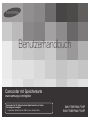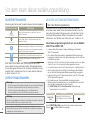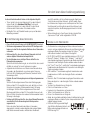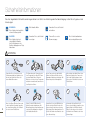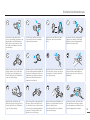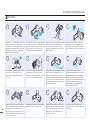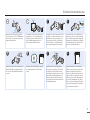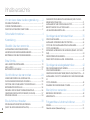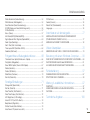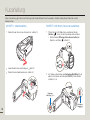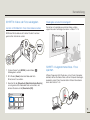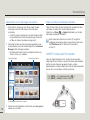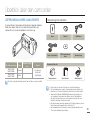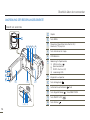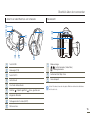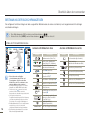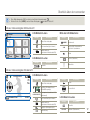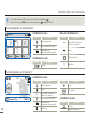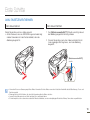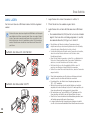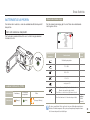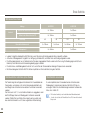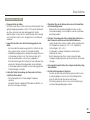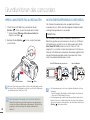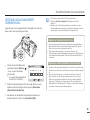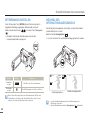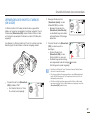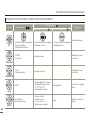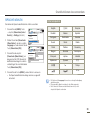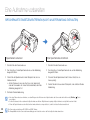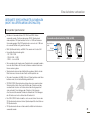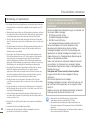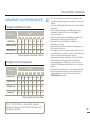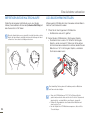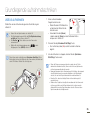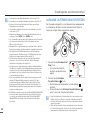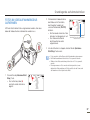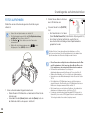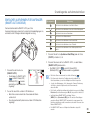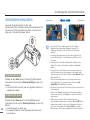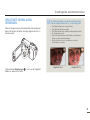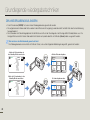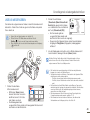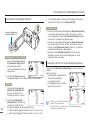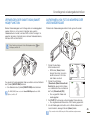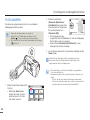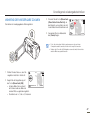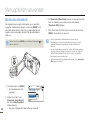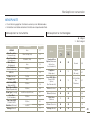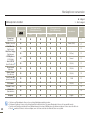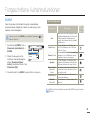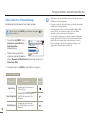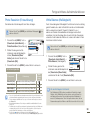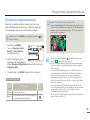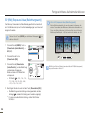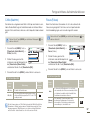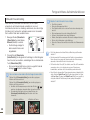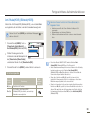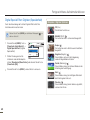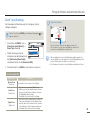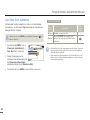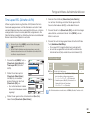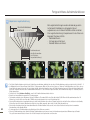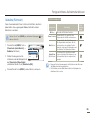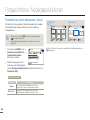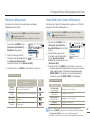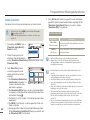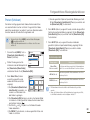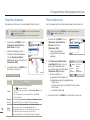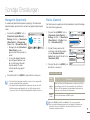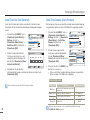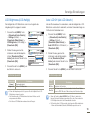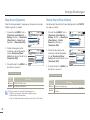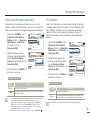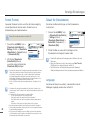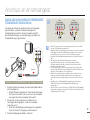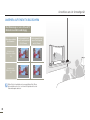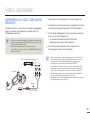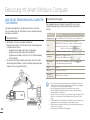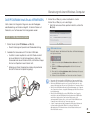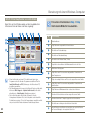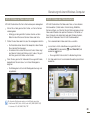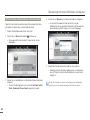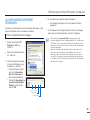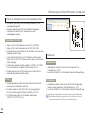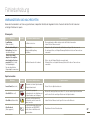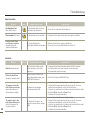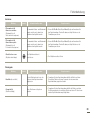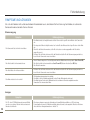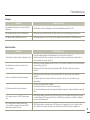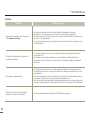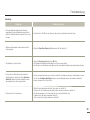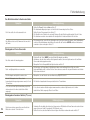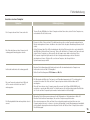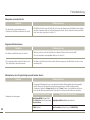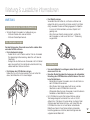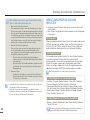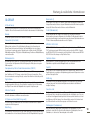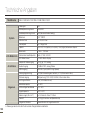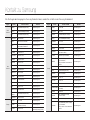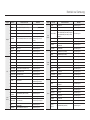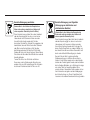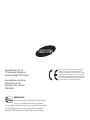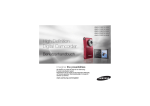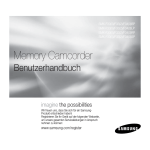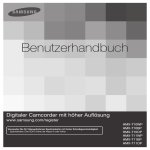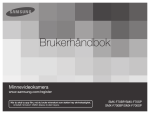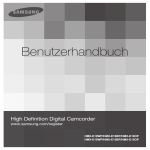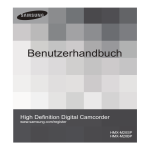Download Samsung SMX-F70BP Benutzerhandbuch
Transcript
Benutzerhandbuch Camcorder mit Speicherkarte www.samsung.com/register Verwenden Sie für Videoaufnahmen Speicherkarten mit hoher Schreibgeschwindigkeit. - Empfohlene Speicherkarte: 4MB/s (Klasse 4) oder höher. SMX-F70BP/SMX-F70SP SMX-F700BP/SMX-F700SP Vor dem lesen dieser bedienungsanleitung SICHERHEITSHINWEISE WICHTIGE NUTZUNGSINFORMATIONEN Erläuterung der Zeichen und Symbole in diesem Benutzerhandbuch: Sicherheitssymbol WARNUNG ACHTUNG Bedeutung Es besteht Lebensgefahr oder das Risiko schwerer Körperverletzungen. Es besteht das Risiko von Körperverletzungen oder Schäden am Gerät. Um die Gefahr von Bränden, Explosionen, Stromschlägen und Körperverletzungen zu verringern, sollten Sie bei der Verwendung des Camcorders die angegebenen grundlegenden Sicherheitshinweise beachten. Dieses Symbol bezieht sich auf Hinweise oder Referenzseiten, die eventuell hilfreich für den Betrieb des Camcorders sind. Notwendige Einstellungen vor der Benutzung eine Funktion. Durch diese Warnsymbole sollen Verletzungen des Benutzers sowie anderer Personen verhindert werden. Bitte befolgen Sie die Anweisungen genau. Bitte lesen Sie sich diese Sicherheitshinweise sorgfältig durch, und bewahren Sie sie für den späteren Gebrauch an einem sicheren Ort auf. VORSICHTSMASSNAHMEN Warnung! • Dieser Camcorder darf aus Sicherheitsgründen nur an geerdete StandardSteckdosen (Schutzkontakt-Steckdosen) angeschlossen werden. • Der Akku sollte keiner übermäßigen Hitze, zum Beispiel durch Sonneneinstrahlung, Feuer oder Ähnlichem ausgesetzt werden. Achtung Bei falscher Handhabung des Akkus besteht Explosionsgefahr. Verwenden Sie ausschließlich Akkus des entsprechenden Typs. 2 Um das Gerät vom Netzbetrieb zu trennen, muss der Stecker aus der Netzsteckdose gezogen werden. Deshalb sollte der Netzstecker jederzeit zugänglich und leicht trennbar sein. Über diese Bedienungsanleitung Danke, dass Sie sich für den Kauf eines Samsung Camcorders entschieden haben. Bevor Sie den Camcorder verwenden, lesen Sie dieses Benutzerhandbuch bitte genau durch und halten Sie es für den zukünftigen Gebrauch bereit. Sollte Ihr Camcorder nicht einwandfrei funktionieren, lesen Sie bitte unter Fehlersuche nach. ¬ Seiten 87~96 Diese Bedienungsanleitung bezieht sich auf die Modelle SMX-F70 und SMX-F700. • In diesem Benutzerhandbuch werden Abbildungen des Modells SMX-F70 verwendet. • Die in diesem Benutzerhandbuch abgebildeten Bildschirmanzeigen entsprechen möglicherweise nicht genau denjenigen, die Sie auf Ihrem LCD-Bildschirm sehen. • Gestaltung und technische Daten der Speichermedien sowie von anderem Zubehör können ohne vorherige Ankündigung geändert werden. • Vor der Benutzung des Geräts die ‘Sicherheitshinweise’ sorgfältig durchlesen. • Samsung übernimmt keine Haftung für Verletzungen oder Schäden, die aus einer Nichtbefolgung der Bedienungsanleitung hervorgehen. • In dieser Anleitung ist mit ‘Speicherkarte (Karte)’ eine SD, SDHC oder SDXC-Speicherkarte gemeint. • Ein eingeklammertes Symbol der Bildschirmanzeige in dieser Bedienungsanleitung bedeutet, dass es auf dem Bildschirm erscheint, wenn Sie die entsprechende Funktion einstellen. Ex) 720X576/50p (16:9) - Video Resolution (Videoauflösung) Untermenüpunkt von ¬ Seite 52 Komponente Bedeutung 720X576/50p (16:9) Aufnahme mit einer Auflösung von 720x576 (50p) und einem 16:9 Bildformat. Bildschirmanzeige Wenn 720X576/50p (16:9), eingestellt wird, wird das entsprechende Symbol ( ) auf dem Bildschirm angezeigt. Vor dem lesen dieser bedienungsanleitung In diesem Benutzerhandbuch finden sich die folgenden Begriffe: • ‘Szene’ bezieht sich auf einen Videoabschnitt von dem Zeitpunkt, zu dem Sie die Taste [Aufnahme Start/Stop]-Taste zwecks Aufnahmestart drücken, bis zu dem Zeitpunkt, zu dem Sie die Aufnahme durch Drücken dieser Taste wieder anhalten. • Die Begriffe ‘Foto’ und ‘Standbild’ werden synonym mit derselben Bedeutung verwendet. Vor der Benutzung dieses Camcorders • Dieses Gerät zeichnet Videos im H.264 (MPEG4/AVC) Format auf. • Sie können aufgenommene Daten auf einen PC übertragen oder kopieren, in dem Sie die eingebaute Software dieses Camcorders verwenden. • Bitte beachten Sie, dass dieser Memory Camcorder nicht mit anderen digitalen Videoformaten kompatibel ist. • Vor der Aufnahme eines wichtigen Videos sollten Sie eine Probeaufzeichnung machen. Spielen Sie die Probeaufzeichnung ab, um sicherzustellen, dass sowohl die Bilder als auch der Ton korrekt aufgenommen wurden. • Aufgezeichnete Inhalte können aus Versehen beim Gebrauch dieses Camcorders, der Speicherkarte usw. verloren gehen. Samsung haftet nicht für Entschädigung und Datenverlust, der durch falsche Verwendung entsteht. • Erstellen Sie eine Sicherungskopie von wichtigen aufgenommenen Daten. Schützen Sie Ihre aufgenommenen Daten durch Übertragung der Dateien auf den PC. Wir empfehlen Ihnen auch, die Daten von Ihrem Computer auf ein anderes Aufnahmemedium zwecks Sicherung zu übertragen. Schützen Sie Ihre aufgenommenen Daten durch Übertragung der Dateien auf den PC. Wir empfehlen Ihnen auch, die Daten von Ihrem Computer auf ein anderes Aufnahmemedium zwecks Sicherung zu übertragen. • Urheberrecht: Bitte beachten Sie, dass dieser Memory Camcorder ausschließlich für die Verwendung durch Einzelpersonen vorgesehen ist. Daten, die auf der Speicherkarte des Memory Camcorders abgespeichert sind und in anderen digitalen oder analogen Medien oder Geräten verwendet werden, sind durch das Urheberrecht geschützt und dürfen nicht ohne Genehmigung des Eigentümers - außer für den persönlichen Gebrauch - benutzt werden. Sogar bei Aufnahme eines Ereignisses wie zum Beispiel einer Show, einer Vorstellung oder Ausstellung für den persönlichen Gebrauch wird wärmstens empfohlen, die Genehmigung dazu bereits im Vorfeld einzuholen. • Weitere Informationen zu Open Source Lizenzen siehe die Datei „Opensource-F70.pdf” auf der mitgelieferten CD-ROM. Hinweise zu den Warenzeichen • Alle Warenzeichen und eingetragenen Marken in diesem Handbuch sowie in sonstigen mitgelieferten Dokumenten sind Warenzeichen oder eingetragene Marken ihrer jeweiligen Inhaber. Die Zeichen „TM” and „®” sind in diesem Handbuch nicht in jedem Fall aufgeführt. • Die SD, SDHC und SDXC Logos sind Markenzeichen von SD-3C, LLC. • Microsoft®, Windows®, Windows Vista®, Windows® 7, und DirectX® sind entweder eingetragene Warenzeichen oder Marken der Microsoft Corporation in den Vereinigten Staaten und/oder anderen Ländern. • Intel®, Core™, Core 2 Duo®, und Pentium® sind entweder eingetragene Handelsmarken oder Marken der Intel Corporation in den Vereinigten Staaten und anderen Ländern. • AMD und Athlon™ sind entweder registrierte Handelsmarken oder Handelsmarken von AMD in den Vereinigten Staaten und anderen Ländern. • Macintosh, Mac OS sind entweder eingetragene Warenzeichen oder Marken der Apple Inc. in den Vereinigten Staaten und/oder anderen Ländern. • YouTube ist ein Warenzeichen von Google Inc. • Flickr ist ein Warenzeichen von Yahoo. • Facebook ist ein Warenzeichen von Facebook, Inc. • Twitter ist ein Warenzeichen von Twitter, Inc. • Picasa ist ein Warenzeichen von Google Inc. • Adobe, das Logo Adobe und Adobe Acrobat sind Warenzeichen oder eingetragene Marken von Adobe Systems Incorporated in den USA und/oder anderen Ländern. • HDMI, das HDMI-Logo und der Begriff „High Definition Multimedia Interface“ sind Marken oder eingetragene Marken von HDMI Licensing LLC. 3 Sicherheitsinformationen Die unten abgebildeten Sicherheitsvorkehrungen dienen zum Schutz vor Verletzung oder Sachbeschädigung. Halten Sie sich genau an alle Anweisungen. WARNUNG Dieses Symbol weist mögliche schwere Verletzungen hin. Nicht erlaubte Aktion. Vermeiden Sie es, das Produkt zu berühren. CAUTION Dieses Symbol weist auf eine gefährliche Situation hin, die Verletzungen oder Sachbeschädigungen zur Folge haben kann. Vermeiden Sie es, das Produkt zu zerlegen. Trennen Sie es von der Stromversorgung. Diese Vorsichtsmaßnahmen müssen eingehalten werden. WARNUNG Die Verwendung des Camcorders bei einer Temperatur von über 60°C kann zu einem Brand führen. Wenn der Akku bei solch einer hohen Temperatur weiterhin verwendet wird, kann dies zu einer Explosion führen. In den Camcorder oder das Netzteil dürfen kein Wasser, Metall oder entflammbare Substanzen eindringen. Bei Missachtung besteht Brandgefahr. Keinen Sand oder Staub! Wenn feiner Sand oder Staub in den Camcorder oder in das Netzteil gelangen, kann dies zu einer Fehlfunktion oder einem Defekt führen. Setzen Sie den LCD-Monitor nicht direkter Sonnenbestrahlung aus. Bei Missachtung können Augenverletzungen sowie eine Beschädigung von integrierten Produktteilen auftreten. Vermeiden Sie es, das USB-Kabel zu knicken oder das Netzteil zu beschädigen, indem Sie mit einem schweren Gegenstand Druck darauf ausüben. Es besteht die Gefahr eines Brandes oder eines Stromschlags. Verwenden Sie das Netzteil nicht, wenn es beschädigte, gespaltene oder kaputte Kabel oder Drähte aufweist. Wenn Sie dies dennoch tun, besteht die Gefahr eines ZBrandes oder eines Stromschlags. OI L Vermeiden Sie es, Steckdosen oder Verlängerungskabel zu überlasten, da dies zu ungewöhnlicher Hitze oder einem Brand führen kann. 4 Nicht ölen! Wenn Öl in den Camcorder oder in das Netzteil gelangt, kann dies zu einem Stromschlag, einer Fehlfunktion oder einem Defekt führen. Sicherheitsinformationen an cle d flui ing Verwenden Sie das Netzteil nicht, wenn es beschädigte, gespaltene oder kaputte Kabel oder Drähte aufweist. Wenn Sie dies dennoch tun, besteht die Gefahr eines Brandes oder eines Stromschlags. Schließen Sie das Netzteil nicht an, wenn der Stecker nicht vollständig eingesteckt werden kann. Entsorgen Sie den Akku nicht durch Verbrennen, da dieser explodieren kann. Verwenden Sie keine Reinigungsflüssigkeiten oder ähnliche Chemikalien. Sprühen Sie keine Reinigungsmittel direkt auf den Camcorder. Halten Sie den Camcorder bei Verwendung in Strand- oder Poolnähe bzw. bei Regen von Feuchtigkeit fern. Es besteht das Risiko einer Fehlfunktion oder eines Stromschlags. Bewahren Sie den benutzten Lithiumakku oder die Speicherkarte außerhalb der Reichweite von Kindern auf. Wenn der Lithiumakku oder die Speicherkarte von Kindern verschluckt wird, suchen Sie umgehend einen Arzt auf. Das Netzteil nicht mit nassen Händen in die Steckdose stecken oder aus ihr herausziehen. Es besteht das Risiko eines Stromschlags. Wenn das Gerät nicht verwendet wird oder bei Gewittern das Netzteil aus der Steckdose ziehen. Es besteht ein Brandrisiko. Beim Reinigen des Netzteils das Netzteil aus der Steckdose ziehen. Es besteht das Risiko einer Fehlfunktion oder eines Stromschlags. Wenn aus dem Camcorder ungewöhnliche Geräusche, Gerüche oder Rauch austreten, das Netzteil sofort aus der Steckdose ziehen und einen Samsung Kundendienst aufsuchen. Es besteht das Risiko eines Brandes oder einer Verletzung. Wenn am Camcorder Fehlfunktionen auftreten, sofort das Netzteil oder den Akku vom Gerät trennen. Es besteht das Risiko eines Brandes oder einer Verletzung. Versuchen Sie nicht, den Camcorder oder das Netzteil zu zerlegen, reparieren oder umzubauen, um Brand- oder Stromschlaggefahr zu vermeiden. 5 Sicherheitsinformationen ACHTUNG Den Camcorder, Akku sowie das Netzteil oder anderes Zubehör nicht fallen lassen und keinen starken Erschütterungen oder Stößen aussetzen. Dies kann zu einer Fehlfunktion oder Verletzung führen. Verwenden Sie den Camcorder an einem Ort, der erheblichen Vibrationen oder einem anderen Einfluss ausgesetzt ist, nicht auf einem Stativ (nicht im Lieferumfang enthalten). Verwenden Sie den Camcorder nicht bei direkter Sonneneinstrahlung oder in der Nähe von Heizgeräten. Dies kann zu einer Fehlfunktion oder Verletzung führen. Lassen Sie den Camcorder nicht in einem geschlossenen Fahrzeug, in dem die Temperatur für längere Zeit besonders hoch ist. Setzen Sie den Camcorder nicht Ruß oder Dampf aus. Dichter Russ oder Dampf könnte den Camcorder beschädigen oder zu einer Fehlfunktion führen. Verwenden Sie den Camcorder nicht in der Nähe von dichten Auspuffgasen, die von benzin- oder dieselbetriebenen Motoren freigesetzt werden, Bei Missachtung können die externen oder internen Anschlüsse beschädigt werden, wodurch ein normaler Betrieb unmöglich wird. Setzen Sie den Camcorder keinen Insektenbekämpfungsmitteln aus. Insektenbekämpfungsmittel, die in den Camcorder eintreten, könnten dazu führen, dass das Produkt nicht mehr einwandfrei funktioniert. Schalten Sie den Camcorder vor der Verwendung von Insektiziden aus und bedecken Sie ihn mit Plastik. Setzen Sie den Camcorder nicht plötzlichen Temperaturänderungen oder feuchten Orten aus. Es besteht das Risiko eines Defekts oder Stromschlags, wenn das Produkt während eines Gewitters im Freien verwendet wird. Legen Sie den Camcorder nicht mit dem geöffneten LCD-Monitor nach unten. Reinigen Sie das Gehäuse des Camcorders nicht mit Benzol oder Lösungsmitteln. Dies könnte die äußere Beschichtung ablösen oder die Oberfläche des Gehäuses zerstören. Lassen Sie den LCD-Monitor nicht geöffnet, wenn Sie den Camcorder nicht verwenden. ICIDE INSECT Vermeiden Sie es, die Oberfläche der LCDAnzeige stark zu drücken, auf diese zu schlagen oder mit einem scharfen Gegenstand auf sie einzuwirken. Bei Druck auf die LCD-Oberfläche kann dies zu Unebenmäßigkeiten bei der Anzeige führen. 6 Sicherheitsinformationen Heben Sie den Camcorder nicht am LCD-Monitor hoch. Der LCDBildschirm könnte sich lösen und der Camcorder dadurch hinunterfallen. Verwenden Sie den Camcorder nicht in der Nähe von TV- oder Radiogeräten: Dadurch könnte es während Fernsehoder Radioübertragungen zu einer Geräuschentwicklung kommen. Verwenden Sie den Camcorder nicht in der Nähe von starken Funkwellen oder Magnetismus, wie bei Lautsprechern oder einem großen Motor. Geräusche könnten bei Video- und Audioaufnahmen ebenfalls aufgezeichnet werden. Verwenden Sie nur von Samsung zugelassenes Zubehör. Die Verwendung von Produkten anderer Hersteller kann aufgrund einer Fehlfunktion zu Überhitzung, Brand, Explosion, Stromschlägen oder Verletzungen führen. Platzieren Sie den Camcorder auf einer stabilen Oberfläche und bewahren Sie ihn an einem Ort mit Belüftungsöffnungen auf. Bewahren Sie wichtige Daten separat auf. Samsung haftet nicht für Datenverlust. Das Netzteil nur an frei zugängliche Steckdosen anschließen. Falls Probleme mit dem Produkt auftreten, muss das Netzkabel entfernt werden, um die Stromzufuhr vollständig abzutrennen. Durch das Drücken der Ein-/Austaste am Produkt wird die Stromzufuhr nicht vollständig abgetrennt. Anderer Herstellern von optionalen Zubehörs dieser Memory Camcorder tragen die Verantwortung für ihrer eigenen Produkte.Verwenden Sie das optionale Zubehör entsprechend den Sicherheitsvorschriften. Samsung haftet nicht für Brandgefahr oder die Gefahr eines Stromschlags und Schäden verursacht aufgrund der Verwendung von unautorisierte Zubehör. 7 Inhaltsverzeichnis Vor dem lesen dieser bedienungsanleitung ....... 2 SICHERHEITSHINWEISE ............................................................... 2 VORSICHTSMASSNAHMEN ......................................................... 2 WICHTIGE NUTZUNGSINFORMATIONEN..................................... 2 Sicherheitsinformationen .................................. 4 Kurzanleitung................................................. 10 Überblick über den camcorder ....................... 13 LIEFERUMFANG IHRES CAMCORDERS..................................... 13 ANORDNUNG DER BEDIENUNGSELEMENTE............................ 14 BESTIMMUNG DER BILDSCHIRMANZEIGEN ............................. 16 Erste Schritte ................................................. 19 AKKU EINSETZEN/ENTNEHMEN ................................................ 19 AKKU LADEN .............................................................................. 20 BATTERIESTATUS PRÜFEN ....................................................... 21 Grundfunktionen des camcorders .................. 24 IHREN CAMCORDER EIN-/AUSSCHALTEN................................ 24 IN DEN ENERGIESPARMODUS WECHSELN .............................. 24 ZEITZONE UND DATUM/UHRZEIT VOREINSTELLEN ................. 25 BETRIEBSMODI EINSTELLEN ..................................................... 26 WECHSEL DES INFORMATIONSANZEIGEMODUS..................... 26 VERWENDEN DES SHORTCUT MENÜS (OK GUIDE) ................. 27 SPRACHE WÄHLEN ................................................................... 29 Eine Aufnahme vorbereiten............................. 30 8 SPEICHERKARTE EINSETZEN/ENTFERNEN (NICHT IM LIEFERUMFANG ENTHALTEN) .................................. 30 GEEIGNETE SPEICHERKARTE AUSWÄHLEN (NICHT IM LIEFERUMFANG ENTHALTEN) .......................................................... 31 AUFNAHMEZEIT UND SPEICHERKAPAZITÄT............................. 33 BEFESTIGEN SIE DIE HALTESCHLAUFE .................................... 34 LCD-BILDSCHIRM EINSTELLEN ................................................. 34 Grundlegende aufnahmetechniken ................. 35 VIDEOS AUFNEHMEN................................................................. 35 AUFNAHME UNTERBRECHEN/FORTSETZEN ............................ 36 FOTOS IM VIDEOAUFNAHMEMODUS AUFNEHMEN.................. 37 FOTOS AUFNEHMEN.................................................................. 38 EINFACHES AUFNEHMEN FÜR ANFÄNGER (SMART AUTO-MODUS) ........................................................................................... 39 VERGRÖSSERN/VERKLEINERN ................................................. 40 DRUCKTASTE GEGENL.AUSGL VERWENDEN .......................... 41 Grundlegende wiedergabetechniken .............. 42 DEN WIEDERGABEMODUS ÄNDERN......................................... 42 VIDEOS WIEDERGEBEN ............................................................. 43 VERWENDEN DER SMART BGM (SMART HGM) FUNKTION ...... 45 AUFNEHMEN VON FOTOS WÄHREND DER VIDEOWIEDERGABE . 45 FOTOS ANSEHEN....................................................................... 46 WÄHREND DER WIEDERGABE ZOOMEN .................................. 47 Menüoptionen verwenden.............................. 48 BEDIENUNG DER MENÜS .......................................................... 48 MENÜPUNKTE ............................................................................ 49 Fortgeschrittene Aufnahmefunktionen ............. 51 iSCENE ....................................................................................... 51 Video Resolution (Videoauflösung) ............................................... 52 Inhaltsverzeichnis Photo Resolution (Fotoauflösung) ................................................ 53 White Balance (Weißabgleich) ...................................................... 53 Face Detection (Gesichtserkennung)............................................ 55 EV (BW) (Exposure Value (Belichtungswert))................................. 56 C.Nite (Nachtm) ........................................................................... 57 Focus (Fokus) .............................................................................. 57 Anti-Shake(HDIS) (Bildstab(HDIS)) ................................................ 59 Digital Special Effect Digitaler (Spezialeffekt) ................................ 60 Zoom Type (Zoomtyp) ................................................................. 61 Cont. Shot (Fortl. Aufnahme)........................................................ 62 Time Lapse REC (Zeitraffer-AUFN) ............................................... 63 Guideline (Richtwert) .................................................................... 65 PC Software ................................................................................ 75 Format (Format.) .......................................................................... 76 Default Set (Standardeinst) .......................................................... 76 Language .................................................................................... 76 Anschluss an ein fernsehgerät........................ 77 ANSCHLUSS AN EIN NORMALES FERNSEHGERÄT (STANDARDAUFLÖSUNG/16:9/4:3)............................................ 77 ANSEHEN AUF EINEM TV-BILDSCHIRM .................................... 78 Videos überspielen ........................................ 79 ÜBERSPIELEN AUF VIDEO- ODER DVD/HD-REKORDER ........... 79 Fortgeschrittene Wiedergabefunktionen .......... 66 Benutzung mit einem Windows-Computer ...... 80 Thumbnail View Option (Miniaturans. Option) ............................... 66 PlayOption (Wdg.option) .............................................................. 67 Smart BGM Option (Smart-HGM-Option) .................................... 67 Delete (Löschen) .......................................................................... 68 Protect (Schützen) ....................................................................... 69 Slide Show (Diashow) .................................................................. 70 File Info (Datei-Info) ...................................................................... 70 WAS SIE MIT EINEM WINDOWS-COMPUTER TUN KÖNNEN .... 80 DAS PROGRAMM Intelli-Studio VERWENDEN ............................ 81 ALS WECHSELSPEICHERGERÄT VERWENDEN ........................ 85 Sonstige Einstellungen ................................... 71 Wartung & zusätzliche informationen............... 97 Storage Info (Speich.info) ............................................................. 71 File No. (Datei-Nr) ........................................................................ 71 Date/Time Set (Dat/Zeiteinst) ....................................................... 72 Date/Time Display (Dat/Uhrztanz) ................................................ 72 LCD Brightness (LCD-Helligk) ...................................................... 73 Auto LCD Off (Aut.LCD-Absch.) ................................................... 73 Beep Sound (Signalton) ............................................................... 74 Shutter Sound (Foto-Klickton) ...................................................... 74 Auto Power Off (autom.Ausschalt) ............................................... 75 WARTUNG .................................................................................. 97 IHREN CAMCORDER IM AUSLAND BENUTZEN......................... 98 GLOSSAR ................................................................................... 99 Fehlerbehebung ............................................ 87 WARNANZEIGEN UND NACHRICHTEN ...................................... 87 SYMPTOME UND LÖSUNGEN ................................................... 90 Technische Angaben ................................... 100 9 Kurzanleitung Diese Kurzanleitung gibt Ihnen eine Einfühung in die Grundfunktionen Ihres Camcorders. Weitere Informationen finden Sie auf den Referenzseiten. SCHRITT 1: Inbetriebnahme SCHRITT 2: Mit Ihrem Camcorder aufnehmen 1 Setzen Sie den Akku in das Akkufach ein. ¬Seite 19 1 Öffnen Sie den LCD-Bildschirm und drücken Sie die [Ein/Aus ( )] -Taste, um den Camcorder einzuschalten. • Setzen Sie den [Öffnungs-/Verschlussschalter] des Objektivs auf öffnen ( ). ¬Seite 15 2 3 Laden Sie den Akku vollständig auf. ¬Seite 20 2 Um Videos aufzunehmen, die [Aufnahme Start/Stop] Taste oder zur Aufnahme von Fotos die [PHOTO] Taste drücken. ¬Seiten 35, 38 Setzen Sie eine Speicherkarte ein. ¬Seite 30 CAR D CAR D 10 [Aufnahme Start/Stop] Taste [Aufnahme Start/Stop] Taste Kurzanleitung SCHRITT 3: Videos oder Fotos wiedergeben Wiedergabe auf einem Fernsehgerät Auf dem LCD-Bildschirm Ihres Camcorders ansehen Sie können sich detailgetreue und klare Videos auf dem angeschlossenen Fernsehgerät ansehen. ¬ Seiten 77~78 Mithilfe der Miniaturindexansicht können Sie leicht nach den gewünschten Aufnahmen suchen. CARD 1 Drücken Sie die Taste [MODE] um den Modus ( Wiedergabe zu wählen. 2 Mit Hilfe des [Zoom] Hebels die Video oder Foto Miniaturansicht auswählen. 3 Benutzen Sie die [Steuertaste (Oben/Unten/Links/Rechts)], um ein gewünschtes Video oder Foto auszuwählen, und drücken Sie dann auf die [Steuertaste (OK)]. ) SCHRITT 4: Aufgenommene Videos / Fotos speichern Mit dem Programm Intelli-Studio, das sich auf Ihrem Camcorder befindet, können Sie Videos/Fotos aufIhren Computer übertragen, bearbeiten und mit Ihren Freunden teilen. Weitere Informationen dazu siehe Seiten 81~84. Normal 0:00:55 Photo 1/10 Move Play CARD 11 Kurzanleitung Videos/Fotos zum PC übertragen und ansehen Videos und Fotos auf Webseiten hochladen 1 Starten Sie das Programm Intelli-Studio, indem Sie den Camcorder mit einem USB-Kabel an Ihren Computer anschließen. • Zusätzlich zu dem Hauptfenster von Intelli-Studio erscheint ein neuer Bildschirm für die Dateispeicherung. Klicken Sie auf Yes (Ja) und das Hochladen wird gestartet. Teilen Sie Ihre Inhalte mit dem Rest der Welt und laden Sie Fotos und Videos mit einem Klick auf eine Webseite hoch. Klicken Sie auf Share ( ) p Upload (Hochladen), um mit dem Hochladen zu beginnen. ¬Seite 84 2 Die Dateien werden auf Ihrem Camcorder gespeichert und auf dem Browser von Intelli-Studio Programm unter Contents Manager (Inhalts-Manager) registriert. • Sie können die Dateien nach verschiedenen Kriterien wie Gesicht, Datum, etc. anordnen. Contents Manager Gespeicherte Dateien Intelli-studio wird automatisch auf einem PC ausgeführt, sobald der Camcorder an diesen angeschlossen wird (wenn Sie PC Software: on (PC-Software: Ein) einstellen). ¬ Seite 75 SCHRITT 5: Videos oder Fotos löschen Wenn das Speichermedium voll ist, können Sie keine weiteren Videos oder Fotos aufnehmen. Löschen Sie Video- oder Fotodaten, die Sie auf einem Computer gespeichert haben, auf dem Speichermedium. Auf dem wieder freien Platz des Speichermediums können Sie nun neue Videos und Fotos aufnehmen. Taste [MODE] p Der Wiedergabemodus ( )p Taste [MENU] p Delete (Löschen) ¬Seite 68 Ordnerverzeichnis auf Ihrem Computer 12 3 Sie können einen Doppelklick auf die Datei, die wiedergegeben werden soll, ausführen. Überblick über den camcorder LIEFERUMFANG IHRES CAMCORDERS Überprüfung Ihres Zubehörs Ihr neuer Memory Camcorder verfügt über das folgende Zubehör. Sollte eines dieser Teile nicht im Lieferumfang enthalten sein, wenden Sie sich an den Kundendienst von Samsung. Modellbezeichnung SMX-F70BP SMX-F700BP SMX-F70SP SMX-F700SP Farbe Integrierter Speicher Schwarz - Silber - Objektiv Akku Netzteil USB-Kabel Audio- /Videokabel CD Benutzerhandbuch Kurzanleitung Speicherkarte Akkuladegerät Optionales Zubehör 52x (Optisch), 65x (Intelli), 130x (Digital) Transporttasche Die Form ist bei allen Modellen gleich. Nur die Farbe ist unterschiedlich. Das Design der einzelnen Teile kann je nach Modell variieren. Der Lieferumfang kann je nach Verkaufsgebiet unterschiedlich sein. Zum Kauf von Teilen und Zubehör wenden Sie sich an Ihren lokalen Samsung Fachhändler. SAMSUNG übernimmt keine Haftung für eine verringerte Lebensdauer des Akkus oder für Fehlfunktionen, die durch die Verwendung von nicht zugelassenem Zubehör, wie Netzteile oder Akkus verursacht werden. • Eine Speicherkarte wird nicht mitgeliefert. Für Speicherkarten, die mit Ihrem Camcorder kompatibel sind, siehe Seite 31 • Im Lieferumfang Ihres Camcorders sind ein Benutzerhandbuch auf CD und eine Kurzanleitung enthalten. • • • • 13 Überblick über den camcorder ANORDNUNG DER BEDIENUNGSELEMENTE Ansicht von vorne links 1 8 9 10 11 12 1 Objektiv 2 Taste MENU 3 Steuertaste (Oben/Unten/Links/Rechts/OK) / Zoomtaste (T/W) Joystick 4 Taste Aufnahmestart/-stopp 5 LCD-Bildschirm 6 Abdeckung für Speicherkarte ⓐ USB-Anschluss ( ) ⓑ Speicherkartenfach ⓒ SCART-Anschluss (AV) ⓓ Ladeanzeige CHG 7 Integrierter Lautsprecher 8 Taste Anzeigetaste ( 9 Aufnahme Pause/Fortfahren ( 10 Taste Gegenlichtkomp ( ) / Taste SMART BGM 11 Taste SMART AUTO ( ) 12 Taste Ein/Aus ( 2 3 4 5 6 CA RD ⓐⓑⓒⓓ 14 7 ) ) ) Taste Überblick über den camcorder Ansicht von oben/Rechts & von Unterseite Rückansicht 1 2 9 3 1 7 2 6 3 4 5 1 Taste MODE 2 Zoomregler (T/W) 3 8 1 Modusanzeige : Aufnahmemodus (Video/Foto) : Wiedergabemodus Taste PHOTO 2 Aufnahme Start/Stop Taste 4 Halteschlaufe 3 Akkusteckplatz 5 Öse für die Halteschlaufe 6 Schalter ( 7 Integriertes Mikrofon 8 Schnappschalter für Akku (BATT). 9 Stativanschluss ) Objektiv geöffnet ( ) bzw. geschlossen. Achten Sie darauf, dass das integrierte Mikrofon während der Aufnahme nicht bedeckt ist. 15 Überblick über den camcorder BESTIMMUNG DER BILDSCHIRMANZEIGEN Die verfügbaren Funktionen hängen von dem ausgewählten Betriebsmodus ab und es erscheinen je nach vorgenommenen Einstellungen verschiedene Anzeigen. • Diese Bildschirmanzeige (OSD) erscheint nur im Modus Aufnahme ( ). • Drücken Sie die Taste [MODE], um den Modus Aufnahme ( ) zu wählen. ¬Seite 26 Video und Fotoaufnahmemodus STBY 0:00:00 1 Sec/ 24 Hr [254Min] Auf dem LCD-Bildschirm links 9999 Anzeige / 1/50 STBY / z / / +0.3 0:00:00 [254Min] 01/JAN/2011 00:00 • • • • • 16 • Auf dem LCD-Bildschirm rechts Dieser Camcorder verfügt über einen Aufnahmemodus für Film- und Fotoaufnahmen. Sie können im selben Modus Filme oder Fotos aufnehmen, ohne zwischen Modi wechseln zu müssen. Die Bildschirmanzeigen beziehen sich auf die Kapazität einer 16GB SDHC-Speicherkarte. Funktionen, die mit gekennzeichnet sind, werden nicht übernommen, wenn der Camcorder aus- und wieder eingeschaltet wird. Im Zuge der kontinuierlichen Produktweiterentwicklung behält sich Samsung eine Änderung der Anzeigeoptionen und ihrer Reihenfolge ohne vorherige Ankündigung vor. Die Gesamtanzahl der Fotos, die aufgenommen werden können, richtet sich nach dem verfügbaren Platz auf dem Speichermedium. Die Anzahl der aufnehmbaren Fotos auf dem Bildschirm beträgt maximal 9.999. / Bedeutung Bedeutung Speichermedium (Speicherkarte) Betriebsstatus (Standby/Aufnahme/Pause/Foto Aufnahme) Zeitzähler (Videoaufnahmezeit verbleibende Aufnahmezeit) Akkuinformationen. (verbleibender Akkuladestand/Zeit) , Fotoauflösung, Videoauflösung iSCENE / Smart Auto Anti-Shake(HDIS) (Bildstab(HDIS)) Time Lapse REC (Zeitraffer-AUFN) Back light (Gegenl.ausgl) White Balance (Weißabgleich) Continuous shot (Einzelbildserie) Manual focus (Manuell. Fokus) Face Detection (Gesichtserkennung) 1/50 C.Nite (Nachtm) +0.3 EV (BW) (Exposure Value (Belichtungswert)) Zoom (optical zoom/intelli zoom/ digital zoom (Opt.Zoom/IntelliZoom/Digit.Zoom) Digital Special Effect (Digitaler Spezialeffekt) 01/JAN/2011 00:00 Anzeige Aufnahmemodus (Video/Foto) Date/Time Display (Dat/Uhrztanz) Überblick über den camcorder • Diese Bildschirmanzeige (OSD) erscheint nur im Modus Videowiedergabe ( ). • Drücken Sie die Taste [MODE], um den Modus Wiedergabe ( ) zu wählen. ¬Seite 26 Modus Videowiedergabe: Miniaturansicht LCD-Bildschirm oben Normal 0:00:55 Anzeige 1/10 Bedeutung Modus Videowiedergabe Speichermedium (Speicherkarte) Mitte des LCD-Bildschirms Anzeige 0:00:55 Aufnahmezeit 1/10 Aktuelles Bild / Gesamtzahl der möglichen Fotoaufnahmen Akkuinformationen. (verbleibender Akkuladestand/Zeit) Photo Move Play Schutz LCD-Bildschirm unten Anzeige Bedeutung File Error (Dateifehler) Bedeutung Bildlaufleiste Tastenhilfe Modus Videowiedergabe: Einzelansicht LCD-Bildschirm oben 0:00:00/0:00:55 Anzeige Bedeutung Anzeige / / / / Play/Pause (Wiedergabe/Pause/ / 0:00:00/0:00:55 Thumbnail View 100-0001 Shortcut-Menü Suchlauf/Überspringen) Wiedergabezeit (verstrichene Zeit/ Aufnahmezeit) Speichermedium (Speicherkarte) Akkuinformationen. (verbleibender Akkuladestand/Zeit) Bedeutung Schutz Modus Videowiedergabe LCD-Bildschirm unten Anzeige Bedeutung Tastenhilfe PlayOption (Wiedergabeoption) Videoauflösung 100-0001 Dateiname (Dateinummer) 17 Überblick über den camcorder • Diese Bildschirmanzeige (OSD) erscheint nur im Modus Fotowiedergabe ( ). • Drücken Sie die Taste [MODE], um den Modus Wiedergabe ( ) zu wählen. ¬Seite 26 Fotowiedergabemodus: Miniaturansicht LCD-Bildschirm oben Normal 1/10 Anzeige Bedeutung Fotowiedergabemodus Mitte des LCD-Bildschirms Anzeige 1/10 Bedeutung Aktuelles Bild / Gesamtzahl der möglichen Fotoaufnahmen Speichermedium (Speicherkarte) Schutz Akkuinformationen. (verbleibender Akkuladestand/Zeit) Movie Move Play File Error (Dateifehler) LCD-Bildschirm unten Anzeige Bedeutung Bildlaufleiste Tastenhilfe Fotowiedergabemodus: Einzelansicht LCD-Bildschirm oben 1/10 Anzeige Bedeutung Anzeige Diashow 1/10 Thumbnail View 100-0001 Bedeutung Schutz Fotowiedergabemodus Shortcut-Menü Aktuelles Bild / Gesamtzahl der möglichen Fotoaufnahmen Speichermedium (Speicherkarte) Akkuinformationen. (verbleibender Akkuladestand/Zeit) LCD-Bildschirm unten Anzeige Bedeutung Tastenhilfe 18 Fotoauflösung 100-0001 Dateiname (Dateinummer) Erste Schritte AKKU EINSETZEN/ENTNEHMEN Den Akku entnehmen Den Akku einsetzen Setzen Sie den Akku ein, bis er hörbar einrastet. • Achten Sie darauf, dass das SAMSUNG-Logo nach oben zeigt und der Camcorder sich in der Position befindet, die in der Abbildung dargestellt ist. 1 Den [(Batterie auswerfen BATT.)] Schalter vorsichtig in die auf der Abbildung dargestellte Richtung schieben. 2 Drücken Sie den Akku nach unten, heben und ziehen Sie ihn in der angezeigten Richtung heraus, wie in der Abbildung dargestellt. [(Batterie auswerfen BATT.)] schalter • Verwenden Sie nur von Samsung empfohlene Akkus. Verwenden Sie keine Akkus von anderen Herstellern. Andernfalls besteht Überhitzungs-, Feuer- und Explosionsgefahr. • Samsung haftet nicht für Probleme, die durch die Verwendung falscher Akkus entstehen. • Lagern Sie den Akku getrennt vom Gerät, nachdem Sie es aufgeladen haben. • Es wird empfohlen, einen oder mehrere zusätzliche Akkus bereitzuhalten, um einen durchgängigen Betrieb des Memory Camcorders zu gewährleisten. 19 Erste Schritte AKKU LADEN Der Akku kann über das USB-Kabel und das Netzteil aufgeladen werden. Sicherstellen, dass dass das mitgelieferte USB-Kabel oder Netzgerät zum Aufladen des Akkus verwendet wird. Wenn ein anderes Netzteil für den Camcorder verwendet wird, kann dieser eventuell nicht fehlerfrei funktionieren oder nicht aufgeladen werden. Die Verwendung anderer Netzteile kann ebenfalls zu einem Brand oder Stromschlägen führen. Aufladen des Akkus mit dem Netzteil CARD Aufladen des Akkus über den PC CARD 20 1 Legen Sie den Akku in den Camcorder ein. ¬Seite 19 2 Öffnen Sie die Anschlussabdeckung des Geräts. 3 Laden Sie den Akku mit dem Netzteil oder einem USB-Kabel auf. • Die Ladekontrollleuchte (CHG) leuchtet auf und das Aufladen beginnt. Wenn der Akku vollständig aufgeladen ist, leuchtet die Ladekontrollleuchte (CHG) grün auf. ¬Seite 21 • Das Aufladen des Akkus bei niedrigen Temperaturen dauert möglicherweise länger oder kann möglicherweise nicht vollständig erfolgen (die grüne Kontrollleuchte leuchtet nicht auf). • Vor dem Anschließen des Netzteils an den Camcorder sicherstellen, dass sich auf dem Netzstecker bzw. in der Steckdose keine Fremdkörper befinden. • Wenn Sie das Netzteil verwenden, stecken Sie es vollständig in die Steckdose. Wenn beim Betrieb des Camcorders Fehlfunktionen auftreten, sofort das Netzteil aus der Steckdose ziehen. • Das Netzteil nicht an schlecht zugänglichen Stellen, wie z. B. zwischen einer Wand und einem Möbelstück verwenden. • Stellen Sie vor dem Ziehen des Netzteils sicher, dass der Camcorder ausgeschaltet ist. • Wenn für Innenaufnahmen eine Steckdose zur Verfügung steht wird empfohlen, anstelle des Akkus das Netzteil zu verwenden. • Es wird empfohlen, den Akku bei einer Umgebungstemperatur von 10°C ~ 30°C aufzuladen. • Wird der Camcorder eingeschaltet, wird die Batterie auch weiterhin aufgeladen, die Ladezeit verlängert sich jedoch. Es wird empfohlen, den Camcorder während des Ladevorgangs nicht einzuschalten. • Die Ladezeit kann vom Typ des USB-Hosts (PC) abhängig sein. Den Camcorder über das Netzteil oder den Akku mit Strom versorgen. • Wenn Sie den Camcorder während der Akkuaufladung benutzen, kann der Aufladevorgang möglicherweise länger dauern. • In einigen Ländern kann die Verwendung eines Adapters erforderlich sein. Ein solcher kann im Bedarfsfall bei Ihrem Händler erworben werden. Erste Schritte Akkuladestandanzeige BATTERIESTATUS PRÜFEN Sie können den Ladestatus und die verbleibende Batteriekapazität überprüfen. Die Akkuladestandanzeige gibt Auskunft über die verbleibende Leistung des Akkus. Den Aufl adestatus überprüfen STBY Die Farbe der Ladekontrollleuchte weist auf die Energie oder den Aufladestatus hin. [254Min] 9999 1/50 Akkuladestandanzeige Ladezustand Ladezustand Vollständig aufgeladen - 75%~50% - 50%~25% - 25%~5% - CAR D weniger als 5% Ladekontrollleuchte (CHG) Ladezustand Aufladung Vollständig aufgeladen Fehler - Ladezustand (Orange) (Grün) (Oranges Blinken)) - Fast leer (Anzeige blinkt): Das Gerät wird nach 3 Minuten automatisch abgeschaltet. Den Akku so schnell wie möglich auswechseln. - Das Gerät wird nach 3 Sekunden abgeschaltet. Low battery (Akku schwach) Die oben angeführten Werte gelten bei einem vollständig aufgeladenen Akku bei Normaltemperatur. Eine geringe Umgebungstemperatur kann die Verwendungszeit beeinträchtigen. 21 Erste Schritte Betriebszeit des Akkus Akkutyp IA-BP105R IA-BP210R Aufladen des Akkus mit dem Netzteil Ca. 160 min. Ca. 300 min. Aufladen des Akkus über den PC Ca. 160 min. Ca. 300 min. Ladezeit Auflösung HD SD HD SD Dauerhafte Aufnahmezeit Ca. 100 min. Ca. 80 min. Ca. 200 min. Ca. 160 min. Wiedergabezeit Ca. 200 min. Ca. 400 min. • Ladezeit: Ungefähr erforderliche Zeit (Minuten), wenn Sie einen vollständig geleerten Akku komplett aufladen. • Aufnahme-/Wiedergabezeit: Ungefähr zur Verfügung stehende Zeit, wenn der Akku vollständig aufgeladen wurde. • Die Zeitangaben dienen nur als Referenzwerte. Die oben angegebenen Werte wurden unter Samsung-Testbedingungen ermittelt und können je nach Benutzer und Verwendungsbedingungen variieren. • Die Aufnahme- und Wiedergabezeit verkürzt sich, wenn Sie den Camcorder bei niedrigen Temperaturen verwenden. • Bei Verwendung der Zeitraffer-AUFN Funktion empfehlen wir Ihnen die Benutzung des Netzteils. Kontinuierliche Aufnahme (ohne Zoom) Die Tabelle zeigt die verfügbare Aufnahmezeit im Dauerbetrieb des Camcorders, wenn dieser sich im Aufnahmemodus befindet und nach Beginn der Aufnahme keine weiteren Funktionen verwendet werden. Der Akku kann sich 1,5 mal schneller entladen als angegeben, wenn die Start/Stopp, Zoom und Wiedergabe Funktionen verwendet werden. Stellen Sie zusätzliche Akkus bereit wenn erwartet wird, dass die Aufnahmezeit ca. 60% der aufgelisteten Zeiten beträgt. 22 Das Netzteil verwenden Es wird empfohlen, den Camcorder bei der Aufnahme oder Wiedergabe in Innenräumen über das Netzteil mit Strom zu versorgen. Stellen Sie alle Verbindungen wie beim Aufladen des Akkus her. ¬Seite 20 • Die Ladezeit variiert je nach verbleibendem Akkuladezustand. • Je nach den technische Einzelheiten Ihres PCs kann die Ladezeit länger sein. Erste Schritte Informationen zum Akku • Eingenschaften des Akkus Ein Lithium-Ionen-Akku ist klein und hat eine hohe Kapazität. Eine geringe Umgebungstemperatur (unter 10ºC) kann die Haltbarkeit des Akkus verkürzen und seine ordungsgemäße Funktion beeinträchtigen. Ist dies der Fall, stecken Sie den Akku kurzzeitig zum Aufwärmen in die Tasche, und legen Sie ihn anschließend wieder ein. • Lagern Sie den Akku nach der Verwendung getrennt vom Gerät. - Auch wenn der Camcorder ausgeschaltet ist, entlädt sich der Akku langsam weiter, wenn er im Camcorder verbleibt. - Verbleibt der eingelegte Akku während eines langen Zeitraums im Camcorder, entleert er sich. Der Akku kann dann nicht mehr verwendet werden, auch wenn er aufgeladen ist. - Wenn der Akku längere Zeit nicht genutzt wird, sollte der Akku einmal alle 3 Monate vollständig geladen und anschließend im Camcorder verbraucht werden, um eine ordnungsgemäße Funktionsfähigkeit zu erhalten. • Halten Sie für die Verwendung des Camcorders im Freien zusätzliche Akkus bereit. - Die Aufnahmezeit kann sich bei niedriger Temperatur verkürzen. - Verwenden Sie das mitgelieferte USB-Kabel und Netzteil, um den Akku unterwegs aufzuladen. • Überprüfen Sie, ob der Akkuanschluss durch Hinunterfallen nicht beschädigt wurde. - Wird ein Akku mit einem beschädigten Anschluss in den Camcorder eingelegt, so kann dadurch auch der Camcorder beschädigt werden. • Nach der Verwendung den Akku und die Speicherkarte aus dem Camcorder entfernen und das Netzteil abtrennen. - Lagern Sie den Akku an einem stabilen, kühlen und trockenen Ort. (Empfohlene Temperatur: 15ºC~ 25ºC, empfohlene Luftfeuchtigkeit: 40%~ 60%) - Zu hohe oder zu niedrige Temperaturen verkürzen die Haltbarkeit des Akkus. - Beim Aufbewahren des Akkus in einer verrauchten oder staubigen Umgebung können die Akkuanschlüsse rosten oder versagen. • Entsorgen Sie kaputte Akkus über entsprechende RecyclingSammelstellen. • Die Akku-Nutzungsdauer ist begrenzt. - Der Akku hat das Ende seiner Nutzungsdauer erreicht, wenn er völlig aufgeladen ist und nur noch kurze Betriebszeiten liefert. Ersetzen Sie den Akku durch einen neuen. - Die Nutzungsdauer des Akkus kann je nach Aufbewahrung und Verwendungsbedingungen variieren. 23 Grundfunktionen des camcorders IHREN CAMCORDER EIN-/AUSSCHALTEN IN DEN ENERGIESPARMODUS WECHSELN 1 Falls Sie den Camcorder über einen ausgedehnten Zeitraum verwenden müssen, helfen Ihnen die folgenden Funktionen dabei, unnötigen Energieverbrauch zu vermeiden. 2 Öffnen Sie den LCD-Bildschirm und drücken Sie die [Ein/Aus ( )] -Taste, um den Camcorder einzuschalten. • Setzen Sie den [Öffnungs-/Verschlussschalter] des Objektivs auf öffnen ( ). Betätigen Sie die [Ein/Aus ( auszuschalten. )] -Taste, um den Camcorder Ruhemodus Der Camcorder schaltet in den Ruhemodus, wenn der LCDBildschirm geschlossen wird und wenn er für mehr als 20 Minuten nicht betätigt wird, schaltet er sich ab. Wenn jedoch die Funktion Auto Power Off: 5 Min (Autom.Ausschalt: 5 Min) auf 5 Min eingestellt ist, so schaltet sich der Camcorder nach 5 Minuten aus. Wenn der LCD-Bildschirm während des Ruhemodus geöffnet wird, wird der Ruhemodus beendet und der Camcorder kehrt in den zuletzt verwendeten Betriebsmodus zurück. Der LCD-Bildschirm ist geschlossen LCD-Bildschirm Ein/Aus ( ) -Taste Wenn der Camcorder eingeschaltet, ist führt er die Selbstdiagnosefunktion durch. Wenn ein Warnhinweis erscheint, lesen Sie bitte „Warnanzeigen und Nachrichten” (¬Seiten 87~89). Wenn Sie diesen Camcorder zum ersten Mal benutzen 24 Wenn Sie Ihr Gerät zum ersten Mal verwenden oder zurücksetzen, erscheint der Zeitzonen-Bildschirm als Startanzeige. Wählen Sie Ihre geografische Position und legen Sie Datum und Uhrzeit fest. ¬Seite 25 <Ruhemodus> Nach 20 Minuten <Aus:> • Der Energiesparmodus steht in den folgenden Situationen nicht zur Verfügung: - Bei der Aufnahme, Wiedergabe oder Wiedergabe einer Diashow. - Wenn der LCD-Bildschirm geöffnet ist. • Der Energiesparmodus reduziert den Stromverbrauch während des Betriebs. Wenn jedoch beabsichtigt wird, den Camcorder für längere Zeit nicht zu benutzen, wird empfohlen, das Gerät durch drücken der [Ein/Aus ( )] Taste abzuschalten. Grundfunktionen des camcorders ZEITZONE UND DATUM/UHRZEIT VOREINSTELLEN Legen Sie das Datum und die Uhrzeit Ihrer Region fest, wenn Sie dieses Gerät zum ersten Mal einschalten. • Das Jahr kann bis zum Jahr 2037 festgelegt werden. • Stellen Sie Date/Time Display (Dat/Uhrztanz) auf On (Ein). ¬Seite 72 • Nachdem Sie die Einstellungen abgeschlossen haben, werden Datum und Uhrzeit automatisch auf dem Speichermedium in einem speziell dafür vorgesehenen Datenbereich aufgezeichnet. Eingebauter wiederaufladbarer Akku • In Ihrem Camcorder befindet sich ein eingebauter wiederaufladbarer Akku, damit die Datums- und Zeiteinstellungen gespeichert werden können, auch wenn das Gerät ausgeschaltet ist. • Wenn dieser Akku einmal leer ist, werden die Datums- und Zeiteinstellungen auf die Standardwerte zurückgesetzt, und Sie müssen den eingebauten Akku aufladen. Stellen Sie dann das Datum/die Zeit erneut ein. 1 Eingebauten wiederaufladbaren Akku aufladen Öffnen Sie den LCD-Bildschirm und drücken Sie die [Ein/Aus ( )] -Taste, um den Camcorder einzuschalten. • Es erscheint die Anzeige Date/ Time Set (Dat.-/Zeiteinst.). Date/Time Set Day Month Year Hr Min 01 JAN 2011 00 00 Move OK 2 Wählen Sie die Informationen für Datum und Uhrzeit aus und ändern Sie die Einstellungen mit der Joystick [Steuertaste (Oben/Unten/Links/Rechts)]. 3 Kontrollieren Sie, ob die Zeit richtig eingestellt wurde, und drücken Sie dann auf die Taste [Steuertaste (OK)]. • Der interne Akku wird immer aufgeladen, wenn Ihr Camcorder über das Netzteil an eine Steckdose angeschlossen wird oder der Akku eingelegt ist. • Wenn für einen Zeitraum von ca. 48 Stunden der Camcorder nicht über das Netzteil an die Stromversorgung angeschlossen oder der Akku nicht eingelegt wird, entlädt sich der interne Akku vollständig. Wenn dieser Fall eintritt, den Camcorder mit Hilfe des mitgelieferten USB-Kabels und des Netzteils für 12 Stunden an die Stromversorgung anschließen, um den internen Akku aufzuladen. 25 Grundfunktionen des camcorders BETRIEBSMODI EINSTELLEN Durch Drücken der Taste [MODE] können Sie zwischen den in folgender Reihenfolge angezeigten Betriebsmodi wechseln: ) Q Modus Play (Wiedergabe) Modus Record (Aufnahme) ( ( ) • Bei jedem Wechsel des Betriebsmodus leuchtet die entsprechende Modusanzeige auf. WECHSEL DES INFORMATIONSANZEIGEMODUS Sie können den Anzeigemodus einschalten, um die Informationen auf dem Bildschirm zu sehen. Berühren Sie die [Anzeigetaste ( STBY Modus Anzeige Um Filme oder Fotos aufzunehmen. Wiedergabemodus Für die Wiedergabe von Videos oder Fotos. Dieser Camcorder verfügt über einen Aufnahmemodus für Film- und Fotoaufnahmen. Sie können im selben Modus Filme oder Fotos aufnehmen, ohne zwischen Modi wechseln zu müssen. 26 [254Min] STBY 9999 Funktionen Aufnahmemodus )]. • Es kann zwischen Voll- und Mindestanzeige gewechselt werden. 1/50 <Vollanzeigemodus> <Mindestanzeigemodus> • Je nach Aufnahmebedingungen können Warnanzeigen und Nachrichten erscheinen. • Auf dem Menübildschirm wird die [Anzeigetaste ( )] deaktiviert. Grundfunktionen des camcorders VERWENDEN DES SHORTCUT MENÜS (OK GUIDE) 2 Im Shortcut-Menü (OK Guide) sind die für den ausgewählten Modus am häufigsten verwendeten Funktionen aufgeführt. Durch Drücken der [Steuertaste (OK)] wird ein Shortcut Menü mit den am häufigsten verwendeten Funktionen auf dem LCD Bildschirm angezeigt. Zum Beispiel: Im Shortcut-Menü (mit Taste OK aufrufen) kann die Belichtungszeit für den Modus Aufnahme festgelegt werden. 1 Drücken Sie die Taste [Steuertaste (OK)] im Modus STBY. • Das Shortcut-Menü (mit Taste Ok aufrufen) wird angezeigt. STBY [254Min] 9999 3 Bewegen Sie die Joystick [Steuertaste (Links)] um den Modus EV (BW) zu wählen. • Bewegen Sie die Joystick [Steuertaste (Links/Rechts)], um die Belichtung einzustellen, während Sie die LCD-Anzeige betrachten. Drücken Sie die Taste [Steuertaste (OK)], um die Auswahl zu bestätigen. • Drücken Sie die Taste [Steuertaste (OK)] um das Shortcut-Menü zu verlassen. • Die Belichtungswerteinstellung wird angewendet und die Anzeige ( Einstellungswert werden angezeigt. STBY [254Min] 9999 EV 0.0 STBY [254Min] 9999 1/50 +1.0 ) und der • Das Shortcut-Menü (mit Taste Ok aufrufen) kann im Modus Smart Auto nicht verwendet werden. • Die oben angeführten Anweisungen dienen zum Erklärungsbeispiel für die EV (Belichtungswert). Die Vorgehensweise könnte sich von Menüpunkten abweichen. • Das Shortcut Menü wird kurz angezeigt. Das Shortcut Menü wird kurz angezeigt. Das Shortcut Menü wird erneut angezeigt, wenn die [Steuertaste (OK)] gedrückt wird. 27 Grundfunktionen des camcorders STEUERTASTE FÜR SCHNELLZUGRIFF-FUNKTION VERWENDEN Taste Wiedergabemodus ( Aufnahmemodus ( ) Modus Videowiedergabe ( ) ) Menüauswahl Fotowiedergabemodus ( ) Auswahl bestätigen OK - Auf das Shortcut Menü zugreifen - Auswahl bestätigen - Shortcut-Menü verlassen - Auf das Shortcut Menü zugreifen - Wiedergabe / Pause - Auf das Shortcut Menü zugreifen - Wiedergabe-Zoom - iSCENE - Zoom (Tele) Lautstärke erhöhen - Bewegt den Cursor nach oben - Focus - Zoom (Weitwinkel) Lautstärke verringern - Bewegt den Cursor nach unten EV (BW) - Geschwindigkeit für schnellen Rücklauf (Rückwärtssuche): x2→x4→x8→x16 - Rahmenweise abspielen Vorheriges Bild Zurück zum vorherigen Menü Face Detection (Gesichtserkennung) - Schneller Vorlauf (Vorwärtssuche): x2→x4→x8→x16 - Rahmenweise abspielen Weiter Weiter zum nächsten Menü NACH OBEN NACH UNTEN LINKS RECHTS 28 Grundfunktionen des camcorders SPRACHE WÄHLEN Untermenüpunkte Sie können die Sprache des Bildschirms Menü auswählen. 1 2 3 4 Drücken Sie die [MENU] Taste p Joystick [Steuertaste (Links/ Rechts)] p Settings (Einstell.). English STBY Settings Format Default Set Wählen Sie mit der [Steuertaste (Oben/Unten)], um die zu wählen Language aus und drücken Sie die Taste [Steuertaste (OK)]. Français Deutsch Italiano Español Português Nederlands Svenska Language Exit Suomi Norsk Dansk STBY Polski Čeština Slovensky [254Min] Settings Drücken Sie die Joystick [Steuertaste (Oben/Unten)], um die gewünschte OSD-Sprache für die Bildschirmanzeigen zu wählen und betätigen Sie anschließend die Taste [Steuertaste (OK)]. ⦽ǎᨕ [254Min] Format Default Set English ⦽ǎᨕ Français Magyar Română Български Ελληνικά српски Hrvatski Українська Русский ѣᮽ ᰛᵢ䃔 ไทย Türkçe Language Exit Drücken Sie die Taste [MENU], um das Menü zu verlassen. • Die Sprache der Bildschirmanzeige wird wie ausgewählt aktualisiert. עברית • Die Optionen für Language können ohne vorherige Ankündigung geändert werden. • Die ausgewählte Sprache wird auch ohne Akku angezeigt. • Das Format des Datums und der Uhrzeit kann sich je nach eingestellter Sprache verändern. 29 Eine Aufnahme vorbereiten SPEICHERKARTE EINSETZEN/ENTFERNEN (NICHT IM LIEFERUMFANG ENTHALTEN) CAR D CAR D Speicherkarte einsetzen Eine Speicherkarte entnehmen 1 Schalten Sie den Camcorder aus. 1 Schalten Sie den Camcorder aus. 2 Den Verschluss für die Speicherkarte wie auf der Abbildung dargestellt öffnen. 2 Den Verschluss für die Speicherkarte wie auf der Abbildung dargestellt öffnen. 3 Führen Sie die Speicherkarte in den Steckplatz ein, bis sie hörbar einrastet. • Achten Sie darauf, dass der Anschluss nach oben zeigt und der Camcorder sich in der Position befindet, die in der Abbildung dargestellt ist. 3 Drücken Sie die Speicherkarte leicht in das Gerät, bis sie herausspringt. 4 Ziehen Sie die Karte aus dem Steckplatz, und schließen Sie die Abdeckung. 4 Schließen Sie die Abdeckung. • Um einen Datenverlust zu verhindern, vor dem Einlegen oder Entfernen einer Speicherkarte den Camcorder durch drücken der [Ein/Aus ( )] Taste ausschalten. • Achten Sie darauf, nicht zu stark auf die Speicherkarte zu drücken. Möglicherweise springt die Speicherkarte sonst plötzlich aus dem Gerät. • Wenn die Speicherkarte aus dem Gerät entfernt wird, während es eingeschaltet ist, schaltet sich das Gerät automatisch ab. 30 Der Camcorder unterstützt nur SD, SDHC und SDXC Karten. Die Kompatibilität mit dem Camcorder kann abhängig vom Hersteller und von der Art der Speicherkarte abweichen. Eine Aufnahme vorbereiten GEEIGNETE SPEICHERKARTE AUSWÄHLEN (NICHT IM LIEFERUMFANG ENTHALTEN) Kompatible Speicherkarten • Mit diesem Camcorder können SD, SDHC und SDXC Karten verwendet werden. Die Verwendung einer SDHC-Speicherkarte wird empfohlen. SD-Speicherkarten mit bis zu 2 GB sind für diesen Camcorder geeignet. Bei SD-Speicherkarten von mehr als 2 GB kann ein normaler Betrieb nicht garantiert werden. • MMC (Multimedia-Karten) und MMC-Plus werden nicht unterstützt. • Kompatible Speicherkartengröße: - SD: 1GB ~ 2GB - SDHC: 4GB ~ 32GB - SDXC: ~ bis zu 64GB Verwendbare Speicherkarten (1 GB~64 GB) Anschlusskontakte Schreibschutzschalter <SD> <SDHC> <SDXC> • Wenn andere als die zugelassenen Speicherkarten verwendet werden, kann das Gerät Videos nicht korrekt aufnehmen und die Aufnahmen können verloren gehen. • Speicherkarten, die nach der Markteinführung dieses Geräts auf den Markt kommen, können mit dem Gerät nicht kompatibel sein. • Wenn der Camcorder mit 4MB/s (Klasse 4) Speicherkarten oder höher betrieben wird, ist ein stabiler Betrieb gewährleistet. • SD/SDHC/SDXC-Speicherkarten verfügen über einen mechanischen Schreibschutzschalter. Durch das Einstellen des Schalters wird das versehentliche Löschen von Dateien, die auf der Karte gespeichert sind, verhindert. Durch Umlegen des Schalters in Richtung der Anschlusskontakte wird der Schreibschutz deaktiviert. Das Bewegen des Schalters nach unten aktiviert den Schreibschutz. • Den SDHC/SDXC Karten handelt es sich um eine höhere Version der SD-Speicherkarten, die eine höhere Speicherkapazität unterstützen an SD-Speicherkarten. • SD-Speicherkarten können mit den derzeit erhältlichen Kartenlesern verwendet werden. 31 Eine Aufnahme vorbereiten Handhabung von Speicherkarten • Beschädigte Daten können möglicherweise nicht wiederhergestellt werden. Es wird empfohlen, wichtige Daten zusätzlich auf der Festplatte eines PCs zu sichern. • Wird das Gerät ausgeschaltet oder die Speicherkarte entnommen, während sie formatiert wird oder auf ihr gespeicherte Daten gelöscht, aufgenommen oder wiedergegeben werden, kann dies zum Verlust der Daten führen. • Wenn Sie die auf der Speicherkarte abgelegten Dateien bzw. Ordner über einen PC umbenennen, werden diese möglicherweise nicht vom Camcorder erkannt. • Die Speicherkarte unterstützt nicht alle Datenwiederherstellungsmethoden. Deshalb muss darauf geachtet werden, die Speicherkarte während der Aufnahme nicht zu beschädigen. • Sicherstellen, dass die Speicherkarte auf diesem Gerät formatiert wurde. Wenn die Speicherkarte über einen PC oder ein anderes Gerät formatiert wurde, kann deren Verwendung mit diesem Gerät bei der Aufnahme und/oder Wiedergabe zu Problemen führen. Samsung übernimmt keine Haftung für die Beschädigung von aufgenommenen Inhalten, die durch eine Nichtbefolgung der oben aufgeführten Anweisungen entstanden sind. • Neu gekaufte Speicherkarten, Speicherkarten mit Daten die von diesem Gerät nicht erkannt werden und Karten mit von anderen Geräten gespeicherten Daten müssen formatiert werden. Denken Sie daran, dass durch die Formatierung sämtliche Daten auf der Speicherkarte gelöscht werden und die Daten nicht wiederhergestellt werden können. • Eine Speicherkarte hat eine begrenzte Lebensdauer. Wenn Sie keine neuen Daten mehr speichern können, müssen Sie eine neue Speicherkarte erwerben. • Eine Speicherkarte ist ein elektronisches Präzisionselement. Verbiegen Sie die Speicherkarte daher nicht, lassen Sie sie nicht fallen, und setzen Sie sie keiner starken Stoßeinwirkung aus. • Achten Sie darauf, dass die Anschlusskontakte der Speicherkarte nicht verschmutzt sind. Verwenden Sie zum Reinigen der Anschlusskontakte ein trockenes, weiches Tuch. • Befestigen Sie an der Karte nichts außer einem entsprechenden EtikettenAufkleber. • Verwenden Sie keine beschädigte Speicherkarte. 32 • Bewahren Sie die Speicherkarte für Kinder unzugänglich auf, um ein versehentliches Verschlucken zu verhindern. Um Ihnen eine größere Auswahl an Karten zu ermöglichen, unterstützt dieses Gerät SD, SDHC und SDXC Karten! Die Geschwindigkeit der Datenspeicherung ist von Hersteller und System des Produkts abhängig. • SLC(Single Level Cell)-System: Schnellere Schreibgeschwindigkeit. • MLC(Multi Level Cell)-System: Nur niedrigere Schreibgeschwindigkeit wird unterstützt. Um bessere Ergebnisse zu erhalten, empfehlen wir die Verwendung einer Speicherkarte, die eine schnellere Schreibgeschwindigkeit unterstützt. Die Verwendung einer Speicherkarte mit niedriger Schreibgeschwindigkeit für eine Videoaufnahme kann zu Problemen bei der Speicherung des Videos auf der Speicherkarte führen. Zudem sind Datenverluste während der Videoaufnahme nicht auszuschließen. Um Datenverluste zu vermeiden, zeigt der Camcorder beim Speichern des Videos auf der Speicherkarte folgende Warnung an: Low speed card. Please record at a lower resolution. (Langsame Karte. Bitte mit einer niedrigeren Auflösung aufnehmen.) Wenn Sie eine Speicherkarte mit niedriger Schreibgeschwindigkeit verwenden, können die Auflösung und die Qualität der Aufnahme geringer sein als eingestellt wurde. ¬Seite 52 Allerdings wird umso mehr Speicherplatz benötigt, je höher die Auflösung und die Qualität der Aufnahmen sind. • Samsung haftet nicht für Datenverlust, der durch falsche Verwendung entsteht (einschließlich aller PC-Viren). • Wir empfehlen die Verwendung einer Speicherkartenbox, um Datenverlust aufgrund von Bewegung und statischer Elektrizität zu vermeiden. • Nach längerer Verwendung kann sich die Speicherkarte erwärmen. Das ist normal und keine Fehlfunktion. Eine Aufnahme vorbereiten AUFNAHMEZEIT UND SPEICHERKAPAZITÄT Verfügbare Aufnahmezeit für Videos Kapazität Auflösung 1GB 2GB 4GB 8GB 1280X720/25p 13 27 55 110 16GB 32GB 64GB 220 440 890 720X576/50p (16:9) 13 27 55 110 220 440 890 720X576/50p (4:3) 13 27 55 110 220 440 890 (Einheit: Ungefähre Aufnahmezeit in Minuten) Verfügbare Anzahl an Fotoaufnahmen Kapazität Auflösung 1GB 2GB 4GB 8GB 16GB 32GB 64GB 1696x954 (16:9) 1,650 3,290 6,630 9,999 9,999 9,999 9,999 1280x720 (16:9) 2,270 4,550 9,160 9,999 9,999 9,999 9,999 1600x1200 (4:3) 1,520 3,030 6,110 9,999 9,999 9,999 9,999 800x600 (4:3) 2,990 5,970 9,999 9,999 9,999 9,999 9,999 • Die in der Tabelle dargestellten Zahlen können abhängig von den tatsächlichen Aufnahmebedingungen und vom Motiv unterschiedlich ausfallen. • Je höher die Qualität und die Auflösung ist, desto mehr Speicherplatz wird benötigt. • Durch eine niedrigere Auflösung und Qualität wird die benötigte Aufnahmezeit verringert. Doch könnte auch die Bildqualität verschlechtert werden. • Die Bit-Rate wird automatisch an die Bildaufnahme angepasst. Die Aufnahmezeit kann entsprechend unterschiedlich sein. • Speicherkarten, die größer als 64GB sind, funktionieren möglicherweise nicht richtig. • Die Aufnahmelänge einer Zeitrafferaufnahme kann abhängig von der Einstellung unterschiedlich sein. • Die zum Speichern der Videos verwendete Speicherkarte kann nicht beschreibbare Bereiche verursachen, wodurch sich die Aufnahmezeit und der freie Speicherplatz möglicherweise verringern. • Die maximale ununterbrochene Aufnahmezeit liegt unter 20 Minuten. Die maximal Größe einer Videodatei beträgt 1,8GB. Wenn die Videoaufnahmedauer über 20 Minuten liegt, oder die Größe einer Videodatei 1,8GB übersteigt, wird automatisch eine neue Videodatei angelegt. • Die maximale Anzahl aufnehmbarer Fotos und Videos beträgt 9,999. • Die mit einem markierten Auflösungen sind die Auflösungen für Fotos die aufgenommen werden, wenn die Videoauflösung auf 720X576/50p (4:3) eingestellt ist. (Einheit: Ungefähre Anzahl der Bilder) 1GB ⴊ 1,000,000,000 bytes : die tatsächliche, formatierte Kapazität kann geringer sein, da die interne Firmware einen Teil des Speichers verwendet. 33 Eine Aufnahme vorbereiten BEFESTIGEN SIE DIE HALTESCHLAUFE LCD-BILDSCHIRM EINSTELLEN Stellen Sie die Länge der HalteSchlaufe so ein, dass Sie den Memory Camcorder beim Drücken der [Aufnahme Start/Stop] mit dem Daumen fest im Griff haben. Mit dem großen LCD-Bildschirm Ihres Camcorders können Bilder in höchster Qualität betrachtet werden. Wenn die Handschlaufe zu eng eingestellt ist und die Hand mit zu hoher Kraft in die Handschlaufe eingeführt wird, kann die Halterung der Handschlaufe des Camcorders beschädigt werden kann. 1 Öffnen Sie mit Ihren Fingern den LCD-Bildschirm. • Der Bildschirm wird um 90° geöffnet. 2 Drehen Sie den LCD-Bildschirm in Richtung des Objektivs. • Sie können ihn bis zu einem 180° Winkel in Richtung des Objektivs und bis zu einem 90° Winkel nach hinten drehen. Um Aufnahmen besser betrachten zu können, drehen Sie den Bildschirm um 180° in Richtung des Objektivs, und drehen Sie ihn dann wieder zurück. Eine übermäßige Drehung kann die Verbindung zwischen Bildschirm und Camcorder beschädigen. 34 • Wenn der LCD-Bildschirm um 150°~180° in Richtung Objektiv gedreht wird, werden die linke und die rechte Seite des Gegenstands spiegelverkehrt – wie beim Blick in einen Spiegel – dargestellt. • Reinigen Sie Fingerabdrücke oder Staub auf dem Bildschirm mit einem weichen Tuch. • Um die Helligkeit des LCD-Bildschirms anzupassen, bitte auf Seite 73 nachschlagen. Grundlegende aufnahmetechniken VIDEOS AUFNEHMEN 1 Einen aufzunehmenden 0:00:00 [254Min] 0005 Gegenstand erfassen. • Stellen Sie den LCD-Bildschirm 1/50 auf den besten Winkel für die Aufnahme ein. • Verwenden Sie den [Zoom] -Hebels oder die [Zoom] um die Größe des Motivs anzupassen. ¬Seite 40 2 Drücken Sie die [Aufnahme Start/Stop]-Taste. • Das Aufnahmesymbol (z) erscheint und die Aufnahme beginnt. 3 Um die Aufnahme zu stoppen, drücken Sie die [Aufnahme Start/Stop]-Taste erneut. Stellen Sie vor der Aufnahme die gewünschte Auflösung ein. ¬Seite 52 • Setzen Sie eine Speicherkarte ein. ¬Seite 30 • Die Objektivabdeckung mit Hilfe der [Die Objektivabdeckung mit Hilfe der] Taste öffnen. ¬Seite 15 • Die [Ein/Aus ( )] Taste drücken, um den Camcorder einzuschalten. • Wählen Sie den Videoaufnahmemodus ( ) durch Betäigung der Taste [MODE]. ¬Seite 26 Dieser Camcorder verfügt über zwei [Aufnahme Start/Stop]-Taste. Eine befindet sich auf der Rückseite des Camcorders, die andere auf dem LCD-Monitor. Wählen Sie die richtige aus. • Wenn die Stromversorgung unterbrochen wird oder ein Fehler während der Aufnahme auftritt, können die Videos möglicherweise nicht aufgenommen/bearbeitet werden. • Samsung übernimmt keine Verantwortung für Schäden, die aufgrund einer Betriebsstörung der normalen Aufnahme oder Wiedergabe entsteht, die auf einen Speicherkartenfehler zurückzuführen ist. • Beachten Sie, dass beschädigte Daten nicht wiederhergestellt werden können. • Während des Zugriffs auf das Speichermedium darf der Camcorder nicht ausgeschaltet und die Speicherkarte nicht entfernt werden. Andernfalls können das Speichermedium oder die Daten auf dem Speichermedium beschädigt werden. 35 Grundlegende aufnahmetechniken • Informationen zu den Bildschirmanzeigen, siehe Seiten 16~18 • Informationen zur ungefähren Aufnahmezeit finden, siehe Seite 33. • Entfernen Sie nach dem Aufnehmen den Akku, um unnötigen Akkuverbrauch zu vermeiden. • Verschiedene verfügbare Funktionen bei der Aufnahme von Videos, siehe Seiten 51~65. • Während der Aufnahme stehen einige Bedienfunktionen nicht zur Verfügung. (Taste [MODE], Taste [MENU], usw.) • Der Ton wird über das integrierte Stereomikrofon auf der Vorderseite des Camcorders aufgezeichnet. Achten Sie darauf, dass das Mikrofon nicht verdeckt ist. • Überprüfen Sie vor der Aufnahme eines wichtigen Videos, dass die Funktionen zur Audio- und Videoaufnahme einwandfrei funktionieren. • Die Helligkeit des LCD-Bildschirms kann in den Menüoptionen eingestellt werden. Das Einstellen des LCD-Bildschirms hat keinen Einfluss auf die aufgenommenen Bilder. ¬Seite 73 • Sie können keine Aufnahmen auf eine verriegelte Speicherkarte aufzeichnen. Es erscheint eine Nachricht, dass die Aufnahme aufgrund der Verriegelung nicht möglich ist. • Das Aufnehmen in stiller Umgebung vergrößert die Empfindlichkeit des Mikrofons, wodurch störende Umweltgeräusche aufgenommen werden können. Die erhöhte Empfindlichkeit des Mikrofons kann zur Aufnahme der Zoom-Geräusche beim Zoomen (Geräusche der Zoom-Mechanik usw.) führen. • Wenn in Innenräumen oder an dunklen Orten aufgenommen wird, wird die ISO-Empfindlichkeit automatisch eingestellt. Es kann zu Interferenzeffekten auf Bildern führen oder an dunklen Orten aufgenommene Bilder werden nicht korrekt wiedergegeben. Für Nachtaufnahmen empfehlen wird die Verwendung von geeigneten Geräten, wie Infrarotgeräte. • Ein Bild kann verwackeln, wenn die Anti-Shake(HDIS) (Bildstab(HDIS)) nicht eingeschaltet und das Gerät nicht an einem Stativ befestigt ist oder auf einer stabilen Unterlage liegt. Die Anti-Shake(HDIS) (Bildstab(HDIS)) ausschalten, wenn das Gerät auf einem Stativ befestigt ist. 36 AUFNAHME UNTERBRECHEN/FORTSETZEN Der Camcorder ermöglicht es, eine Videoaufnahme vorübergehend zu unterbrechen. Mit dieser Funktion können einzelne Szenen in Form eines einzigen Video aufgezeichnet werden. 1 2 Drücken Sie die [Aufnahme Start/ Stop]-Taste. • Das Aufnahmesymbol (z) erscheint und die Aufnahme beginnt. 0:01:24 [254Min] 0005 1/50 Resume Stop Drücken Sie die [Aufnahme Pause/Fortfahren ( )]-Taste. • Die Aufnahme wird unterbrochen, und die Anzeige ( ) erscheint. • Drücken Sie die Taste [Aufnahme Pause/Fortfahren ( erneut, um mit der Aufnahme fortzufahren. )] • Wenn Sie während des Pausenmodus Ihrer Camcorder über einen USB an den PC anschliessen, erfolgt die Verbindung mit dem PC nachdem die Datei die während der Pause aufgenommen werden, gespeichert werden. • Wenn die Speicherkarte entfernt wird während sich der Camcorder im Pause-Modus befindet, schaltet sich der Camcorder ab und die aufgenommenen Videobilder werden nicht gespeichert. Grundlegende aufnahmetechniken 2 FOTOS IM VIDEOAUFNAHMEMODUS AUFNEHMEN Mit Ihrem Gerät können Fotos aufgenommen werden, ohne dass dabei die Videoaufnahme unterbrochen werden muss. 3 Während einer Videoaufnahme den Bildausschnitt einstellen, der fotografiert werden soll und anschließend die [PHOTO] drücken. • Der Camcorder nimmt das Foto ohne das Auslösergeräusch auf. • Das Video wird während der Fotoaufnahme weiter aufgenommen. [254Min] 0005 1/50 <Anzahl der Fotos, die aufgenommen werden können> Um die Aufnahme zu stoppen, drücken Sie die [Aufnahme Start/Stop]-Taste erneut. • Fotos werden in der Auflösung der Videoaufnahme aufgenommen. • Bei Zeitrafferaufnahmen können keine Fotos gemacht werden. • Während einer Videoaufzeichnung könne bis zu 5 Fotos gemacht werden. • Die aufgenommenen Fotos werden nicht aufgezeichnet, wenn während der Videoaufnahme ein Fehler auftritt oder der Camcorder die Aufnahme nicht erfolgreich abschließt. 1 Drücken Sie die [Aufnahme Start/ Stop]-Taste. • Das Aufnahmesymbol (z) erscheint und die Aufnahme beginnt. 0:00:00 [254Min] 0005 1/50 37 Grundlegende aufnahmetechniken FOTOS AUFNEHMEN Stellen Sie vor der Aufnahme die gewünschte Auflösung ein. ¬Seite 53 • Setzen Sie eine Speicherkarte ein. ¬Seite 30 • Die Objektivabdeckung mit Hilfe der [Die Objektivabdeckung mit Hilfe der] Taste öffnen. ¬Seite 15 • Die [Ein/Aus ( )] Taste drücken, um den Camcorder einzuschalten. • Wählen Sie den Videoaufnahmemodus ( ) durch Betäigung der Taste [MODE]. ¬Seite 26 2 Stellen Sie das Motiv im Zentrum des LCD-Monitors ein. 3 Drücken Sie die Taste [PHOTO] fest. • Der Foto-Klickton ist zu hören. (Wenn Shutter Sound: On (Foto-Klickton: Ein) ein gestellt ist.) • Um mit der Aufnahme fortzufahren, warten Sie, bis das aktuelle Foto vollständig auf dem Speichermedium gespeichert wurde. Schalten Sie den Camcorder während der Aufnahme von Fotos nicht aus und entfernen Sie die Speicherkarte nicht, da dadurch das Speichermedium oder Daten beschädigt werden könnten. 1 38 Einen aufzunehmenden Gegenstand erfassen. • Stellen Sie den LCD-Bildschirm auf den besten Winkel für die Aufnahme ein. • Verwenden Sie den [Zoom] Hebels oder die [Zoom] taste um die Größe des Motivs anzupassen. ¬Seite 40 • Dieser Camcorder verfügt über einen Aufnahmemodus für Filmund Fotoaufnahmen. Sie können im selben Modus Filme oder Fotos aufnehmen, ohne zwischen Modi wechseln zu müssen. • Die Anzahl der aufnehmbaren Fotos hängt von Aufnahmebedingungen und Auflösung der Fotos ab. ¬Seite 33 • Während der Aufnahme von Fotos erfolgt keine Audioaufnahme. • Informationen zu den Bildschirmanzeigen finden Sie auf den Seiten 16~18. • Die Helligkeit des LCD-Bildschirms kann in den Menüoptionen eingestellt werden. Das Einstellen des LCD-Bildschirms hat keinen Einfluss auf die aufgenommenen Bilder. ¬Seite 73 • Für Informationen zu verschiedenen Funktionen, die während der Aufnahme zur Verfügung stehen, siehe Seiten 51~65. • Fotodateien sind konform mit dem Standard DCF(Design rule for Camera File), der von der JEITA(Japan Electronics and Information Technology Industries Association) festgelegt wurde. Grundlegende aufnahmetechniken EINFACHES AUFNEHMEN FÜR ANFÄNGER (SMART AUTO-MODUS) MotivSymbole Bedeutung Erscheint bei der Aufnahme einer Nacht-Szene. Der benutzerfreundliche SMART AUTO passt Ihre Kameraeinstellungen automatisch an die Aufnahmebedingungen an, und bietet somit Anfängern die bestmögliche Leistung. Erscheint bei der Aufnahme einer sehr hellen Hintergrund. Erscheint bei einer innen Aufnahme. Erscheint bei der Nahaufnahme. Erscheint bei der Aufnahme einer Landschaft. Erscheint bei der Aufnahme eines Portraits. Erscheint bei der Aufnahme eines Außenporträts in der Nacht. 1 2 Drücken Sie die Drucktaste [SMART AUTO]. • Die Anzeigen für SMART AUTO ) und Anti-Shake(HDIS) ( (Bildstab(HDIS)) ( ) werden gleichzeitig auf dem Bildschirm angezeigt. STBY 0:00:00 [475Min] 3 Drücken Sie die Taste [Aufnahme Start/Stop] oder die Taste [PHOTO]. ¬Seiten 35, 38 4 Drücken Sie erneut die Taste SMART AUTO, um den Modus [SMART AUTO] abzubrechen. • Die SMART AUTO ( ) und Anti-Shake(HDIS) (Bildstab(HDIS)) ( ) Symbole werden ausgeblendet. 9999 Passen Sie das Motiv auf dem LCD-Monitor an. • Beim Fokussieren erkennt der Camcorder die Szene automatisch. • Das entsprechende Symbol wird auf dem LCD-Bildschirm angezeigt. ). • Falls keine Szene erkannt wird, erscheint die Anzeige ( • Der Camcorder erkennt der Porträtmodus nicht während ein Gesichtsaufnahme, je nach der Helligkeit und Gesichtsposition. • Je nach den Bedingungen, Licht, bewegende Camera, Entfernung des Motivs, erkennt möglicherweise den Szenenmodus unterschiedlich. • Der Porträt- und Nachtporträtmodus funktioniert nur, wenn die Face Detection (Gesichtserkennung) auf On (Ein) eingestellt ist. ¬Seite 55 • Im Modus Smart SMART AUTO verfügbare Tasten: [MENU] Taste, [Steuertaste (OK)] usw. Die meisten Einstellungen werden im Modus SMART AUTO automatisch vorgenommen. Um Funktionseinstellungen selbst vorzunehmen, beenden Sie zuerst den Modus SMART AUTO. • Der SMART AUTO muss vor Beginn der Aufnahme eingestellt werden. 39 Grundlegende aufnahmetechniken VERGRÖSSERN/VERKLEINERN W: Weitwinkel T: Nahaufnahme Verwenden Sie die Zoomfunktion für Nah- oder Weitwinkelaufnahmen. Mit diesem Memory Camcorder können Sie Aufnahmen mit 52fachem Hochleistungszoom, 65fachem IntelliZoom oder 130fachem Digitalzoom machen. So zoomen Sie heran Schieben Sie den [Zoom] Hebels in Richtung [T] (Nahaufnahme). (Oder drücken Sie die Joystick-[Steuertaste (Oben)] auf dem LCDMonitor). • Das entfernte Motiv wird nach und nach vergrößert und kann so aufgenommen werden. So zoomen Sie heraus 40 Schieben Sie den [Zoom] Hebels in Richtung [W] (Weitwinkel). (Oder drücken Sie die Joystick-[Steuertaste (Unten)] auf dem LCDMonitor). • Das Motiv bewegt sich weiter weg. • Die niedrigste Zoomrate ist die Originalgröße des Motivs beim Herauszoomen. • Eine mehr als 65fache Vergrößerung erfolgt durch digitale Bildbearbeitung und wird daher Digitalzoom genannt. Der Digitalzoom ermöglicht eine bis zu 130fache Vergrößerung. ¬Seite 61 • Die minimale Entfernung zwischen Camcorder und Motiv für ein scharfes Bild beträgt ca. 1 cm für Weitwinkel und 100 m für den Telemodus. • Beim optischen Zoom bleibt die Bildqualität voll erhalten, beim digitalen Zoom kann es zu Einbußen bezüglich der Bildqualität kommen. • Schnelles Zoomen oder Heranzoomen eines Gegenstandes aus weiter Entfernung kann zu einer langsamen Fokussierung führen. Verwenden Sie in solchen Fällen den Modus Focus: Manual (Fokus: Manuell). ¬Seite 57 • Wenn bei Freihandaufnahmen der Gegenstand herangezoomt und vergrößert wird, ist es empfehlenswert, die Funktion AntiShake(HDIS) (Bildstab(HDIS)) zu verwenden. • Ein häufiges Verwenden der Zoom-Funktion führt zu einem erhöhten Energieverbrauch. • Wenn Sie den [Zoom] Hebels während der Aufnahme betätigen, wird eventuell auch das vom [Zoom] taste verursachte Geräusch aufgenommen. • Während der Verwendung der Zoomfunktion kann deren Geschwindigkeit verringert werden, indem der [Zoom (T/W)] Hebels langsam bewegt wird. Bei einer schnellen Bewegung steigert sich die Zoomgeschwindigkeit. Mit der [Zoom (T/W)] taste auf dem Bildschirm kann die Zoomgeschwindigkeit nicht eingestellt werden. Grundlegende aufnahmetechniken DRUCKTASTE GEGENL.AUSGL VERWENDEN Von hinten einfallendes Licht beeinflusst die Aufnahme, wenn der Gegenstand dunkler ist, als der Hintergrund: Wenn ein Gegenstand von hinten beleuchtet wird, kompensiert diese Funktion den Lichteinfall, damit der Gegenstand nicht zu dunkel erscheint. • • • • • Drücken Sie die [Gegenl.ausgl ( Modus ein- oder auszuschalten. )] Taste, um den Gegenlicht Das Objekt befindet sich vor einem Fenster. Das Objekt wird im Schnee gefilmt. Das Objekt wird im Freien gefilmt der Hintergrund ist bewölkt. Die Lichtquelle ist zu hell. Eine Person trägt helle bzw. weiße Kleidung oder glänzende Schuhe vor einem hellen Hintergrund. • Das Gesicht einer Person ist zu dunkel, um seine/ihre Gesichtszüge zu erkennen. <Gegenlicht Aus> <Gegenlicht Ein> 41 Grundlegende wiedergabetechniken DEN WIEDERGABEMODUS ÄNDERN • Durch Drücken der [MODE] Taste kann in den Wiedergabemodus gewechselt werden. • Die aufgenommenen Videos oder Fotos werden in der Miniaturansicht angezeigt, wobei die zuletzt erstellte Datei durch eine Markierung hervorgehoben ist. • Der Camcorder wählt die Anzeigeoptionen für die Miniaturansicht auf der Grundlage des zuletzt eingestellten Standby-Modus aus. Die Anzeige Miniaturansichten für die Video oder Foto Dateien kann jedoch ebenfalls mit Hilfe des [Zoom] Hebels ausgewählt werden. Wie zwischen den Betriebsmodi gewechselt wird Der Wiedergabemodus kann einfach mit Hilfe der Tasten, wie auf den folgenden Abbildungen dargestellt, gewechselt werden: <Nach der Videoaufnahme in den Standby-Modus wechseln> STBY [254Min] 9999 <Modus Videowiedergabe> Normal 0:00:55 1/10 Photo <Nach der Fotoaufnahme in den Standby-Modus wechseln> STBY [254Min] Move Play <Fotowiedergabemodus> Normal 9999 1/10 Movie 42 Move Play Grundlegende wiedergabetechniken VIDEOS WIEDERGEBEN 2 Wählen Sie mithilfe der 0:00:00/0:00:55 [Steuertaste (Oben/Unten/Links/ Rechts)] die gewünschten Videos aus und drücken Sie anschließend die Taste [Steuertaste (OK)]. Thumbnail View 100-0001 • Der Camcorder gibt das ausgewählte Video wieder und das Shortcut Menü wird kurz angezeigt. • Die gewünschte Videoaufnahme wird entsprechend den festgelegten PlayOption (Wdg.option) wiedergegeben. ¬Seite 67 3 Um die Wiedergabe anzuhalten und zur Miniaturindexansicht zurückzukehren, bewegen Sie den [Zoom] Hebels. Sie können die aufgenommenen Videos in der Miniaturindexansicht betrachten. Finden Sie schnell das gewünschte Video und spielen Sie es direkt ab. • Setzen Sie eine Speicherkarte ein. ¬Seite 30 • Öffnen Sie den LCD-Bildschirm und drücken Sie die [Ein/Aus ( )] -Taste, um den Camcorder einzuschalten. • Diese Funktion steht nur bei der Videowiedergabe zur Verfügung ). ¬Seite 26 ( Schalten Sie das Gerät während der Videowiedergabe nicht aus und entfernen Sie nicht die Speicherkarte. Dadurch könnten die aufgenommenen Daten beschädigt werden. 1 Wählen Sie die VideoNormal 0:00:55 1/10 Miniaturindexansicht. • Mithilfe des [Zoom] Hebels können Sie einfach zwischen der Miniaturansicht für Fotos Photo Move Play und Videos wechseln. • Die Wiedergabezeit der ausgewählten Datei und die sich bewegende Miniaturansicht erscheinen auf dem Bildschirm. • Die Ladezeit einer zu wiedergegebener Video kann möglicherweise langsam sein je nach der Videoauflösung. • Videodateien werden vom Memory Camcorder in den folgenden Fällen möglicherweise nicht wiedergegeben: - Ein Video, das mit einem anderen Gerät aufgenommen wurde. - Ein Video, dessen Dateiformat von dem Camcorder nicht unterstützt wird. • Bei Anschluss des Audio/Video-Kabels an den Memory Camcorder wird der integrierte Lautsprecher automatisch deaktiviert. (Bei Anschluss an externe Geräte sollte die Lautstärkeregelung auf dem externen, angeschlossenen Gerät erfolgen.) • Die aufgenommenen Videos können auf einem Fernsehgerät oder Computer wiedergegeben werden. ¬Seiten 77, 81 • Für Informationen zu verschiedenen Funktionen, die während der Videoaufnahme zur Verfügung stehen, siehe Seite 44. 43 Grundlegende wiedergabetechniken 3 Verschiedene Wiedergabefunktionen Um die Wiedergabe in normaler Geschwindigkeit fortzusetzen, drücken Sie erneut die Taste [Steuertaste (OK)]. Überspringen • Drücken Sie während der Wiedergabe die [Steuertaste (Rechts)] um nach dem Startpunkt der nächsten Aufnahme zu suchen. Durch wiederholtes Drücken der [Steuertaste (Rechts)] werden Aufnahmen in Abspielrichtung übersprungen. • Drücken Sie während der Wiedergabe die [Steuertaste (Links)] um nach dem Startpunkt der nächsten Aufnahme zu suchen. Drücken Sie die [Steuertaste (Links)] mehrmals, um Dateien in umgekehrter Reihenfolge zu überspringen. • Bewegen Sie die [Steuertaste (Links)] innerhalb von drei Sekunden nach Start der aktueller Wiedergabe um zu der vorherigen Datei zu springen. [Steuertaste (Oben/Unten/ Links/Rechts/OK)] Taste Wiedergabe / Pause / Stopp 1 2 Wenn während der Wiedergabe die [Steuertaste (OK)] gedrückt wird, wird abwechselnd zwischen Wiedergabe und Pause umgeschaltet. 0:00:00/0:00:55 Thumbnail View 100-0001 Mit Hilfe des [Zoom] Hebels die Wiedergabe stoppen und zur Miniaturansicht zurückkehren. Suchlauf 1 2 44 Während der Wiedergabe die [Steuertaste (Links/Rechts)] drücken und festhalten, um rückwärts/vorwärts zu suchen. 0:00:00/0:00:55 Wenn Sie die [Steuertaste (Links/Rechts)] in die Richtung 100-0001 von drücken, erhöht sich die Suchgeschwindigkeit für die jeweilige Richtung. • Rücklauf-Geschwindigkeit (Rückwärtssuche): x2x4x8x16 • Vorlauf-Geschwindigkeit (Vorwärtssuche): x2x4x8x16 Lautstärke während der Videowiedergabe anpassen Drücken Sie die [Steuertaste (Oben/Unten)] um die Lautstärke zu erhöhen oder zu verringern. 0:00:00/0:00:55 • Sie können den aufgezeichneten Ton über den integrierten Lautsprecher anhören. • Der Regelbereich der Lautstärke liegt zwischen 0 und 10. Thumbnail View 100-0001 0:00:00/0:00:55 • Wenn Sie den LCD-Monitor während der Wiedergabe schließen, 100-0001 wird der Ton ausgeschaltet. • Sie können den Ton nur dann hören, wenn die Wiedergabe mit Normalgeschwindigkeit erfolgt. Grundlegende wiedergabetechniken VERWENDEN DER SMART BGM (SMART HGM) FUNKTION AUFNEHMEN VON FOTOS WÄHREND DER VIDEOWIEDERGABE Bei der Videowiedergabe kann Hintergrundmusik wiedergegeben werden. Wenn es sich um einen Originalton eines großen Videodatenbanks handelt, wird das HMG natürlich verringert. Im gegenteil, bei einem Originalton eines kleineren Videodatenbanks, wird das HMG natürlich erhöht. Während der Videowiedergabe können Fotos gemacht werden. Diese Funktion steht nur im Video-Wiedergabemodus ( Verfügung. ¬Seite 26 ) zur 1 Das gewünschte abzuspielende Video auswählen und anschließend das Symbol [SMART BGM] drücken. • Zum Abbrechen das Symbol [SMART BGM] erneut drücken. 2 Die BGM (HGM) kann unter den Smart BGM Option (Smart-HGMOption). ¬Seite 67 3 4 0:00:00/0:00:55 Wählen Sie die VideoMiniaturindexansicht. • Mithilfe des [Zoom] Hebels können Sie einfach zwischen der Miniaturansicht für Fotos Thumbnail View 100-0001 und Videos wechseln. Wählen Sie mithilfe der [Steuertaste (Oben/Unten/Links/ Rechts)] die gewünschten Videos aus und drücken Sie anschließend die Taste [Steuertaste (OK)]. • Das ausgewählte Video wird wiedergegeben. Die [PHOTO] Taste bei der aufzunehmenden Szene drücken. • Das aufgenommene Bild wird im JPEG-Format gespeichert. Um die Wiedergabe anzuhalten und zur Miniaturindexansicht zurückzukehren, bewegen Sie den [Zoom] Hebels. Fotos werden in der Auflösung der Videoaufnahme aufgenommen. 45 Grundlegende wiedergabetechniken FOTOS ANSEHEN 2 Wählen Sie mithilfe der 1/10 [Steuertaste (Oben/Unten/ Links/Rechts)] die gewünschten Filmaufnahmen aus und drücken Sie anschließend die Taste Thumbnail View 100-0001 [Steuertaste (OK)]. • Der Camcorder zeigt das ausgewählte Foto im Vollbildmodus an und das Wiedergabe Shortcut Menü wird kurz angezeigt. • Drücken Sie die [Steuertaste (Links/Rechts)], um das vorherige/nächste Foto anzuzeigen. 3 Um zur Miniaturindexansicht zurückzukehren, betätigen Sie den [Zoom] Hebels. Sie können die aufgenommenen Fotos mit verschiedenen Wiedergabefunktionen ansehen. • Setzen Sie eine Speicherkarte ein. ¬Seite 30 • Öffnen Sie den LCD-Bildschirm und drücken Sie die [Ein/Aus ( )] -Taste, um den Camcorder einzuschalten. • Diese Funktion steht nur bei der Fotowiedergabe zur Verfügung ). ¬Seite 26 ( Schalten Sie das Gerät während der Fotowiedergabe nicht aus und entfernen Sie nicht die Speicherkarte. Dadurch könnten die aufgenommenen Daten beschädigt werden. 1 46 Wählen Sie die Miniaturindexansicht für Fotos. • Mithilfe des [Zoom] Hebels können Sie einfach zwischen der Miniaturansicht für Fotos und Videos wechseln. • Die Ladezeit kann je nach Größe und Qualität des ausgewählten Fotos unterschiedlich sein. • Normalerweise gibt der Camcorder die folgenden Fotodateien nicht wieder; - Ein Foto, das mit einem anderen Gerät aufgenommen wurde. - Ein Foto mit einem Dateiformat, das von diesem Camcorder nicht unterstützt wird (nicht konform mit dem Standard DCF). Normal 1/10 Movie Move Play Grundlegende wiedergabetechniken WÄHREND DER WIEDERGABE ZOOMEN 3 Drücken Sie die Taste [Steuertaste (Oben/Unten/Links/Rechts)] um den Bereich auszuwählen, der sich in der Bildschirmmitte befinden soll. 4 Verwenden Sie zum Abbrechen den [Zoom] Regler. Sie können ein wiedergegebenes Bild vergrößern. x1.5 Exit 1/10 100-0001 • Fotos, die mit anderen Geräten aufgenommen oder auf einem Computer bearbeitet wurden, können nicht vergrößert werden. • Solange der Zoom für die Wiedergabe verwendet wird, können keine anderen Bilder ausgewählt werden. 1 Wählen Sie das Foto aus, das Sie vergrößern möchten. ¬Seite 46 2 Regeln Sie die Vergrößerung mit der Taste [Steuertaste (OK)]. Thumbnail View • Auf dem Bildschirm erscheint ein Rahmen und das Bild wird von der Mitte ausgehend vergrößert. • Sie können von x 1,3 bis x 2,0 zoomen. 1/10 100-0001 47 Menüoptionen verwenden BEDIENUNG DER MENÜS 3 Die folgenden Anweisungen sind Beispiele, wie auf das Menü zugegriffen und die Menüfunktionen mit Hilfe der [MENU] Taste verwendet werden können. Wenn Sie auf andere Menüpunkte zugreifen und sie verwenden, benützen Sie diese Beispiele als Anleitung. Die [Steuertaste (Oben/Unten)] drücken, um den gewünschten Punkt im Submenü auszuwählen und anschließend die [Steuertaste (OK)] betätigen. 4 Wenn Sie mit dem Einstellen fertig sind, drücken Sie die Taste [MENU], um das Menü zu verlassen. Drücken Sie die Taste [MODE], um den Modus Wiedergabe ( wählen. ¬Seite 26 1 2 48 Drücken Sie die Taste [MENU]. • Der Menübildschirm wird angezeigt. STBY [254Min] Video Resolution 1280X720/25p 720X576/50p(16:9) 720X576/50p(4:3) Wählen Sie mit der Taste Exit [Steuertaste (Links/Rechts)] die Option Video Resolution (Videoauflösung). • Hier wird als Beispiel die Video Auflösung verwendet. ) zu • Bei der Verwendung von Menüfunktionen, können einige Menüfunktionen nicht gleichzeitig verwendet werden oder sind deaktiviert. Einzelheiten zum Betrieb entnehmen Sie bitte der Seite 96. • Um das Verständnis zu vereinfachen, werden die Einstellvorgänge in den oben stehenden Beispielen anhand der einfachsten Methoden erklärt. Die Einstellungsmethoden können je nach ausgewählten Menüoptionen unterschiedlich sein. • Sie können auf das Shortcut-Menü auch über die Taste [Steuertaste (OK)] zugreifen. ¬Seite 27 Menüoptionen verwenden MENÜPUNKTE • Die im Menü zugänglichen Funktionen variieren je nach Betriebsmodus. • Einzelheiten zum Betrieb entnehmen Sie bitte der entsprechenden Seite. Menüoptionen für die Aufnahme Menüoptionen für die Wiedergabe M : Möglich : Nicht möglich Option Standardwert Seite iSCENE Auto 51 720x576/50p (16:9) 52 1696x954 (16:9) 53 Auto 53 Off (Aus) 55 - 56 C.Nite (Nachtm) On (Ein) 57 Focus (Fokus) Anti-Shake(HDIS) (Bildstab(HDIS)) Digital Special Effect (Digitaler Spezialeffekt) Zoom Type (Zoomtyp) Cont. Shot (Fortl. Aufnahme) Time Lapse REC (Zeitraffer-AUFN) Guideline (Richtwert) Auto 57 Off (Aus) Settings (Einstell.) Video Resolution (Videoauflösung) Photo Resolution (Fotoauflösung) White Balance (Weißabgleich) Face Detection (Gesichtserkennung) EV (BW) Option Modus Videowiedergabe ) ( Thumbnail View Option (Miniaturans. Option) (nur Vorschauansicht) M M Normal 66 PlayOption (Wdg.option) M Play All (Alle wdg) 67 M The Flea Waltz (Der Flohwalzer) 67 59 Smart BGM Option (Smart-HGMOption) (Nur Einzelansicht) Off (Aus) 60 Delete (Löschen) M M - 68 Intelli Zoom (Intelli-Zoom) 61 Protect (Schützen) M M - 69 Off (Aus) 62 M - 70 Off (Aus) 63 Slide Show (Diashow) Off (Aus) 65 File Info (Datei-Info) M M - 70 - 71 Settings (Einstell.) M M - 71 Fotowiedergabemodus Standardwert ) ( Seite 49 Menüoptionen verwenden M : Möglich : Nicht möglich Menüoptionen einstellen Option 50 Aufnahmemodus ( ) Wiedergabemodus (Miniaturindexansicht) Wiedergabemodus (Nur Vollbildanzeige) Video Foto Video Foto Standardwert Seite Storage Info (Speich.info) M M M M M - 71 File No. (Datei-Nr) M M M M M Series (Fortl.) 71 Date/Time Set (Dat/Zeiteinst) Date/Time Display (Dat/Uhrztanz) LCD Brightness (LCD-Helligk) Auto LCD Off (Aut.LCD-Absch.) Beep Sound (Signalton) Shutter Sound (Foto-Klickton) Auto Power Off (autom.Ausschalt) M M M M M - 72 M M M M M Off (Aus) 72 M M M M M Normal 73 M M M M M On (Ein) 73 M M M M M On (Ein) 74 M M M M M On (Ein) 74 M M M M M 5 Min 75 PC Software M M M M M On (Ein) 75 Format (Format.) M M M M M - 76 Default Set (Standardeinst) M M M - 76 Language M M M M M English 76 • • • • Optionen und Standardwerte können ohne vorherige Ankündigung geändert werden. Bestimmte Funktionen können nicht gleichzeitig im Menü aktiviert werden. Die grauen Menüpunkte können nicht ausgewählt werden. Funktion und Einstellung sind identisch zur Miniaturindexansicht und zum Vollbildmodus, aber Untermenüoptionen können unterschiedlich sein. Die mit markierten Elemente sind nur verfügbar, wenn der Camcorder über den Akku mit Strom versorgt wird. Fortgeschrittene Aufnahmefunktionen iSCENE Untermenüpunkte Dieser Camcorder stellt die Belichtungszeit und die Blende entsprechend der Helligkeit des Objekts ein und erzeugt so ein optimales Aufnahmeergebnis. Drücken Sie die Taste [MODE], um den Modus Wiedergabe ( wählen. ¬Seite 26 1 Drücken Sie die [MENU] Taste p [Steuertaste (Links/Rechts)] p iSCENE. STBY Komponente ) zu Auto [254Min] Sports (Sport) iSCENE Auto 2 3 Wählen Sie das gewünschte Untermenü und die Menüoption mit der [Steuertaste (Oben/ Unten)], und drücken Sie die Taste [Steuertaste (OK)]. Sports Portrait (Porträt) Portrait Exit Drücken Sie die Taste [MENU], um das Menü zu verlassen. Spotlight Beach & Snow (Strand und Schnee) Food (Stillleben) Waterfall (Wasserfall) Bedeutung Nutzen Sie diese Einstellung für normale Aufnahmebedingungen. Der Camcorder stellt automatisch den Blendenwert und die Verschlusszeit für eine optimale Aufnahme ein. Für die Aufnahme von Objekten, die sich schnell bewegen, wie z. B. beim Golf oder Tennis. Verwenden Sie diese Einstellung bei der Aufnahme von Porträtbildern, um den natürlichen Hautton einzufangen. Für die Aufnahme von Objekten unter starker Lichtbestrahlung. Zum Beispiel Bühnenscheinwerfer in einem Theater. Bei starkem Sonnenlicht oder Reflexionen verwenden. Beispiel: Am Strand oder auf einem Schneefeld. Für Großaufnahmen von Motiven mit hoher Farbsättigung. Für Aufnahmen von Wasserfällen oder Brunnen. Bildschirmanzeige - Mit Hilfe des Shortcut Menüs kann ebenfalls iSCENE eingestellt werden. ¬Seite 27 51 Fortgeschrittene Aufnahmefunktionen Video Resolution (Videoauflösung) Sie können die Aufnahmequalität von Videos festlegen. Drücken Sie die Taste [MODE], um den Modus Wiedergabe ( wählen. ¬Seite 26 1 Drücken Sie die [MENU] Taste p [Steuertaste (Links/Rechts)] p Video Resolution (Videoauflösung). STBY ) zu [254Min] Video Resolution 1280X720/25p 720X576/50p(16:9) 720X576/50p(4:3) 2 Wählen Sie das gewünschte Exit Untermenü und die Menüoption mit der [Steuertaste (Oben/Unten)] und drücken Sie die Taste [Steuertaste (OK)]. 3 Drücken Sie die Taste [MENU], um das Menü zu verlassen. Untermenüpunkte Komponente 52 Bedeutung 1280x720/25p Aufnahme mit einer Auflösung von 1280x720 (25p). 720x576/50p(16:9) Aufnahme mit einer Auflösung von 720x576 (50p) und einem 16:9 Bildformat. 720x576/50p(4:3) Aufnahme mit einer Auflösung von 720x576 (50p) und einem 4:3 Bildformat. Bildschirmanzeige • 50p zeigt an, dass das Gerät im Progressive Scan Modus und mit 50 Bildern pro Sekunde aufnimmt. • 25p zeigt an, dass das Gerät im Progressive Scan Modus und mit 25 Bildern pro Sekunde aufnimmt. • Die aufgenommenen Dateien werden mit variabler Bitrate (VBR) kodiert. VBR ist eine Kompressionsmethode, die die Bitrate automatisch an das aufgenommene Bild anpasst. • Hochaufgelöste Bilder belegen mehr Speicherplatz als Bilder mit geringer Auflösung. Wenn Sie eine höhere Auflösung auswählen, bleibt im Speicher weniger Platz für die Aufnahme von Videos. • Die zur Verfügung stehende Videoaufnahmezeit hängt von der ausgewählten Videoauflösung ab. ¬Seite 33 Fortgeschrittene Aufnahmefunktionen Photo Resolution (Fotoauflösung) White Balance (Weißabgleich) Sie können die Aufnahmequalität von Fotos festlegen. Durch Verwendung der Weißabgleich Funktion kann eine Ausstellung gewählt werden, dass den Lichtverhältnissen des aufzunehmenden Motivs am besten entspricht (Tageslicht, Neonlicht, usw.) oder lassen Sie den Camcorder die einstellungen automatisch vornehmen. Auf der Grundlage Ihrer Auswahl stellt der Camcorder automatisch die Farben des Motovs ein, sodass die Farben in Ihren Aufnahmen natürlich wirken. Drücken Sie die Taste [MODE], um den Modus Wiedergabe ( wählen. ¬Seite 26 1 2 3 Drücken Sie die [MENU] Taste p [Steuertaste (Links/Rechts)] p Photo Resolution (Fotoauflösung). Wählen Sie das gewünschte Untermenü und die Menüoption mit der [Steuertaste (Oben/ Unten)] und drücken Sie die Taste [Steuertaste (OK)]. STBY ) zu [254Min] Photo Resolution Drücken Sie die Taste [MODE], um den Modus Wiedergabe ( wählen. ¬Seite 26 1696X954(16:9) 1280X720(16:9) Exit 1 Drücken Sie die Taste [MENU], um das Menü zu verlassen. Bedeutung 1696x954(16:9) Aufnahme mit der Auflösung 1696x954. Bildschirmanzeige STBY [254Min] White Balance Auto Daylight 2 Wählen Sie das gewünschte Cloudy Exit Untermenü und die Menüoption mit der [Steuertaste (Oben/Unten)] und drücken Sie die Taste [Steuertaste (OK)]. 3 Drücken Sie die Taste [MENU], um das Menü zu verlassen. Untermenüpunkte Komponente Drücken Sie die [MENU] Taste p [Steuertaste (Links/Rechts)] p White Balance (Weißabgleich). ) zu 1280x720(16:9) Aufnahme mit der Auflösung 1280x720. 1600x1200(4:3) Aufnahme mit der Auflösung 1600x1200. Wie der Weißabgleich funktioniert Aufnahme mit der Auflösung 800x600. Der Weißabgleich (WB) entfernt unrealistische Farbstiche, damit Objekte, die in Wirklichkeit weiß erscheinen, auch auf Ihrem Foto weiß dargestellt werden. Ein gut funktionierender Weißabgleich muss die „Farbtemperatur” einer Lichtquelle einberechnen, die im Zusammenhang mit der Wärme oder Kälte des weißen Lichtes steht. 800x600(4:3) • • • • • Fotos, die Sie mit Ihrem Camcorder aufgenommen haben können möglicherweise nicht auf anderen Geräten abgespielt werden, wenn diese keine Auflösung unterstützen. Für den Ausdruck der Bilder als Fotos gilt: Je höher die Auflösung, desto besser die Bildqualität. Die Anzahl aufnehmbarer Fotos hängt von der Größe und Qualität der Fotos ab. ¬Seite 33 Für Bilder mit hoher Auflösung wird mehr Speicherplatz benötigt, als für Bilder mit niedriger Auflösung. Falls Sie eine höhere Auflösung wählen, steht im Speicher weniger Platz für die Aufnahme von Videos zur Verfügung. Die mit einem markierten Auflösungen sind die Auflösungen für Fotos die aufgenommen werden, wenn die Videoauflösung auf 720X576/50p (4:3) eingestellt ist. 53 Fortgeschrittene Aufnahmefunktionen Den Weißabgleich manuell einstellen Untermenüpunkte Komponente Bedeutung Bildschirmanzeige Auto Steuert automatisch die Einstellung für den Weißabgleich entsprechend der Aufnahmebedingungen. - Daylight (Tageslicht) Steuert automatisch die Einstellung für den Weißabgleich entsprechend dem Tageslicht. Cloudy (Bewölkt) 1 2 Für Aufnahmen bei bewölktem Wetter. Fluorescent (Neonlicht) Für Aufnahmen unter hellem Neonröhrenlicht. Tungsten (Glühlampe) Für Aufnahmen unter Halogen- und Glühlampen. Custom WB (Ben.-WA) Der Weißabgleich kann manuell auf die Lichtquelle bzw. deren Position abgestimmt werden. 3 4 Wählen Sie Custom WB (Ben.-WA) STBY [254Min] 9999 aus. Set White Balance • Die Anzeige ( ) und die • Meldung Set White Balance (Weißabgleich) erscheinen auf Exit OK dem Bildschirm. Richten Sie die Kamera Weißer Karton formatfüllend auf einen weißen Gegenstand, z. B. ein Blatt Papier. Der Gegenstand sollte nicht durchsichtig sein. • Wenn der den Bildschirm ausfüllende Gegenstand nicht fokussiert wird, korrigieren Sie den Fokus mithilfe von Focus: Manual (Fokus: Manuell).¬Seite 57 Drücken Sie die Taste [Steuertaste (OK)]. • Der Camcorder verwendet den gespeicherten Weißabgleich bei der nächsten Aufnahme. Drücken Sie die Taste [MENU], um das Menü zu verlassen. • • • • 54 • • In geschlossenen Räumen kann ein Motiv unter verschiedenen Lichtverhältnissen aufgenommen werden (natürliches Licht, Neonlicht, Kerzenschein usw.) Da die Farbtemperatur je nach Lichtquelle variiert, wird die Farbwirkung des Motivs in Abhängigkeit von den Einstellungen für den Weißabgleich unterschiedlich ausfallen. Verwenden Sie diese Funktion, um ein möglichst naturgetreues Ergebnis zu erzielen. Wenn Sie den Weißabgleich manuell einstellen, muss das bildschirmfüllende Motiv weiß sein. Andererseits kann Ihr Camcorder möglicherweise keinen angemessenen Einstellungswert entdecken. Die vorgenommenen Einstellungen werden so lange gespeichert, bis Sie den Weißabgleich wieder verändern. Bei normalen Außenaufnahmen erzielen Sie mit der Einstellung Auto in der Regel die besten Ergebnisse. Um klare und präzise Einstellungen vornehmen zu können, beenden Sie die Funktion „Digitaler Zoom”. Stellen Sie den Weißabgleich neu ein, wenn sich die Lichtverhältnisse ändern. Fortgeschrittene Aufnahmefunktionen Face Detection (Gesichtserkennung) Beispiel für die Gesichtserkennungsfunktion Erkennt gesichterähnliche Formen und passt den Fokus, die Farbe und die Belichtung automatisch an. Ebenfalls werden die Aufnahmebedingungen für das erkannte Gesicht optimiert. Drücken Sie die Taste [MODE], um den Modus Wiedergabe ( wählen. ¬Seite 26 1 Wenn der Face detection (Gesichtserkennung) eingeschaltet wird, erscheint, wie bei Abbildung unten dargestellt, bei der Aufnahme von Gesichtern der Gesichtserkennungsrahmen. Das Gerät erkennt bis zu drei Gesichter automatisch. ) zu STBY [254Min] 9999 Drücken Sie die [MENU] Taste p [Steuertaste (Links/ Rechts)] p Face Detection (Gesichtserkennung). STBY [254Min] Face Detection Off On 2 Wählen Sie das gewünschte Exit Untermenü und die Menüoption mit der [Steuertaste (Oben/Unten)] und drücken Sie die Taste [Steuertaste (OK)]. 3 Drücken Sie die Taste [MENU], um das Menü zu verlassen. Untermenüpunkte Komponente Bedeutung Off (Aus) Deaktiviert die Funktion. On (Ein) Der Camcorder erkennt Gesichter automatisch für optimale Aufnahmebedingungen. Bildschirmanzeige - • Die Gesichtserkennungsanzeige ( ) und der Rahmen über dem ) werden nicht aufgenommen. Gesicht ( • Wenn ein Gesicht aufgrund der Gesichtserkennung umrahmt wird, werden automatisch Fokus und Belichtungszeit auf die optimalen Werte eingestellt. • Je nach Aufnahmebedingungen kann es vorkommen, dass die Gesichtserkennung nicht funktioniert. Zum Beispiel: Der Rahmen für die Gesichtserkennung kann bei einem „gesichtsähnlichen” Umriss angezeigt werden, obwohl es sich nicht um das Gesicht einer Person handelt. Wenn dies der Fall ist, schalten Sie die Option Gesichtserkennung aus. • Die Gesichtserkennung funktioniert nicht, wenn das Gesicht einer Person eingerahmt wird oder die Lichtverhältnisse nicht ausreichend sind. Sie müssen das Gesicht von vorne einrahmen oder die Lichtverhältnisse müssen ausreichen. • Mit Hilfe des Shortcut Menüs kann ebenfalls die Gesichtserkennung eingestellt werden. ¬Seite 27 55 Fortgeschrittene Aufnahmefunktionen EV (BW) (Exposure Value (Belichtungswert)) Der Memory Camcorder stellt die Blende gewöhnlich automatisch ein. Die Blende kann je nach Aufnahmebedingungen auch manuell eingestellt werden. Drücken Sie die Taste [MODE], um den Modus Wiedergabe ( wählen. ¬Seite 26 1 2 Drücken Sie die Taste [Steuertaste (OK)]. 3 Drücken Sie die [Steuertaste (Links/Rechts)], um die Belichtung während der Anzeige des Bildes auf dem LCD-Bildschirm anzupassen. • EV Werte ( ): -2.0, -1.6, -1.3, -1.0, -0.6, -0.3, 0, +0.3, +0.6, +1.0, +1.3, +1.6, +2.0 4 56 Drücken Sie die [MENU] Taste p [Steuertaste (Links/Rechts)] p EV (BW). STBY Info zu EV (Exposure Value (Belichtungswert)) Bei der Belichtung handelt sich um die gesamte Lichtmenge, die auf das Fotomedium (den Bildsensor) während der Aufnahme von Fotos oder Videos fallen darf. Je höher der Wert, desto höher die Belichtung Zum Beispiel, + 0,3 lässt mehr Licht einfallen, als -0,3. ) zu [254Min] EV Adjust Dunkler (-) Heller (+) 0.0 Exit STBY [254Min] 9999 EV 0.0 Bestätigen Sie die Auswahl mit der Taste [Steuertaste (OK)]. • Die Belichtungswerteinstellung wird angewendet und die Anzeige ( ) und der Einstellungswert werden angezeigt. • Für eine manuelle Werteinstellung, wählen Sie 0 in der Schritte 3. Mit Hilfe des Shortcut Menüs kann ebenfalls der EV (Belichtungswert) eingestellt werden. ¬Seite 27 Fortgeschrittene Aufnahmefunktionen C.Nite (Nachtm) Focus (Fokus) Sie können das aufgenommene Motiv in Zeitlupe erscheinen lassen, indem Sie die Belichtungszeit kontrollieren oder ein helleres Bild an dunklen Orten aufnehmen, ohne dass die Farbqualität dabei verloren geht. Beim Einschalten des Camcorders ist stets die automatische Fokussierung eingestellt. Der Fokus kann entsprechend den Aufnahmebedingungen auch manuell eingestellt werden. Drücken Sie die Taste [MODE], um den Modus Wiedergabe ( wählen. ¬Seite 26 1 Drücken Sie die [MENU] Taste p [Steuertaste (Links/Rechts)] p C.Nite (Nachtm). 1 STBY [254Min] Off 2 Wählen Sie das gewünschte Untermenü und die Menüoption mit Exit der [Steuertaste (Oben/Unten)] und drücken Sie die Taste [Steuertaste (OK)]. 3 Drücken Sie die Taste [MENU], um das Menü zu verlassen. On (Ein) STBY ) zu [254Min] Focus Auto Manual 2 Wählen Sie das gewünschte Exit Untermenü und die Menüoption mit der [Steuertaste (Oben/Unten)] und drücken Sie die Taste [Steuertaste (OK)]. 3 Drücken Sie die Taste [MENU], um das Menü zu verlassen. Untermenüpunkte Untermenüpunkte Off (Aus) Drücken Sie die [MENU] Taste p [Steuertaste (Links/Rechts)] p Focus (Fokus). C.Nite On Komponente Drücken Sie die Taste [MODE], um den Modus Wiedergabe ( wählen. ¬Seite 26 ) zu Bedeutung Schaltet die Funktion aus. Ein helleres Bild wird aufgenommen, indem die lange Belichtungszeit auf 1/25 oder 1/13 verlängert wird. Bildschirmanzeige - Bei der Verwendung von C.Nite (Nachtm) wird das Bild in Slow Motion (Aufnahme in Zeitlupe) aufgenommen. Darüber hinaus wird der Fokus langsam angepasst. Möglicherweise erscheinen auf dem Bildschirm weiße Punkten - dabei handelt es sich nicht um einen Defekt. Komponente Auto Manual (Manuell) Bedeutung In den meisten Situationen ist es von Vorteil, den automatischen Fokus zu verwenden, da Sie sich dadurch verstärkt auf die Kreativität Ihrer Aufnahmen konzentrieren können. Eine manuelle Fokussierung kann unter bestimmten Bedingungen, bei denen die automatische Fokussierung schwierig oder unzuverlässig ist, erforderlich sein. Bildschirmanzeige - 57 Fortgeschrittene Aufnahmefunktionen Manuelle Fokuseinstellung Beispile für den Manuellen Fokus Modus Dieser Memory Camcorder stellt den Fokus auf ein Objekt automatisch von Nahaufnahme bis unendlich ein. Je nach Aufnahmesituation kann es allerdings vorkommen, dass die richtige Einstellung nicht automatisch gefunden werden kann. Verwenden Sie in solchen Fällen den manuellen Fokus. 1 2 Bewegen Sie die [Steuertaste (Oben/Unten)] um den Modus Manual (Manuell) zu wählen. • Die Einstellungsanzeige für den manuellen Fokus wird eingeblendet. STBY [254Min] 9999 Manual Drücken Sie die [Steuertaste (Links/Rechts)] um die gewünschte Anzeige zur Einstellung der Verschlusszeit auszuwählen, und betätigen Sie anschließend die Taste [Steuertaste (OK)]. • Der manuell eingestellte Fokus wird nun ausgeführt und die ) erscheint auf dem Display. Anzeige ( Fokus auf einen nahen oder entfernten Gegenstand einstellen Drücken Sie die [Steuertaste (Links)], um ein näher gelegenes Motiv in den Fokus zu rücken. Drücken Sie die [Steuertaste (Rechts)], um ein näher gelegenes Motiv in den Fokus zu rücken. • Am Ende der Fokusanpassung erscheint das Zeichen ( / zwischen den Anzeigen entweder näher oder weiter entfernt. • Der geänderte Wert wird sofort nach dem Drücken der [Steuertaste (Links/Rechts)] zum Einstellen des Fokus verwendet. <Objekt in der Nähe> 58 • Das Motiv ist dunkel. • Wenn der Hintergrund zu hell ist. • Das Objekt befindet sich vor einem Fenster das schmutzig oder nass ist. • Motiv mit waagerechten oder schrägen Streifen.W. • Entfernte Gegenstände hinter einem Drahtzaun. • Wände, Atmosphäre und andere Motive mit niedrigem Kontrast. • Motive, die Licht abgeben oder reflektieren. • Wenn der Fokus auf einem Motiv in der Nähe des Rahmenrandes liegt. <Objekt in der Ferne> ) • Der Fokus kann auch mit dem Shortcut-Menü eingestellt werden. ¬Seite 27 • Bei der manuellen Fokussierung wird ein Punkt in einer umrahmten Szene fokussiert, wogegen bei der automatischen Fokussierung automatisch der mittlere Bereich fokussiert wird. • Die Funktion Auto-Fokus (AF) ist nützlich, wenn Sie die Zoomfunktion verwenden, denn es ist schwierig eine genaue Fokussierung beizubehalten, nachdem die Zoomeinstellung verändert wurde. • Bevor Sie mit der manuellen Fokussierung beginnen, überprüfen Sie, ob die Funktion Digital Zoom (Digit.Zoom) ausgeschalten ist. Wenn der Zoom Type (Zoomtyp) auf Digital Zoom (Digit.Zoom) gestellt ist, erfolgt die manuelle Fokussierung nur mit geringer Genauigkeit. ¬Seite 61 Fortgeschrittene Aufnahmefunktionen Anti-Shake(HDIS) (Bildstab(HDIS)) Nutzen Sie Anti-Shake(HDIS) (Bildstab(HDIS)), um unstabile Bilder auszugleichen, die entstehen, weil der Camcorder bewegt wird. Drücken Sie die Taste [MODE], um den Modus Wiedergabe ( wählen. ¬Seite 26 1 2 3 Drücken Sie die [MENU] Taste p [Steuertaste (Links/Rechts)] p Anti-Shake(HDIS) (Bildstab(HDIS)). STBY ) zu Benutzen Sie die Funktion Anti-Shake (Bildstabil.) in folgenden Fällen: • Aufnehme wenn Sie die Zoom-Funktion für längere Zeit verwenden. • Nahaufnahmen von kleineren Objekten. • Während der Aufnahme im Gehen oder aus einem fahrenden Auto. [254Min] Anti-Shake(HDIS) Off On Wählen Sie das gewünschte Exit Untermenü und die Menüoption mit der [Steuertaste (Oben/Unten)] und drücken Sie die Taste [Steuertaste (OK)]. Drücken Sie die Taste [MENU], um das Menü zu verlassen. Untermenüpunkte Komponente Off (Aus) On (Ein) Bedeutung Deaktiviert die Funktion. Die Funktion „Anti-Shake(HDIS)” (Bildstab(HDIS)) ist aktiviert, um wackelige Aufnahmen auszugleichen. Bildschirmanzeige - • Durch den Modus SMART AUTO wird die Funktion AntiShake(HDIS) (Bildstab(HDIS)) auf On (Ein) gestellt. • Grobe Kameraverwacklungen können auch dann nicht vollständig korrigiert werden, wenn die Funktion Anti-Shake(HDIS) (Bildstab(HDIS)) auf On (Ein) aktiviert ist. Halten Sie deshalb den Camcorder ruhig mit beiden Händen fest. • Wenn diese Funktion auf On (Ein) gestellt ist, kann sich die tatsächliche Bewegung des Motivs von derjenigen, die auf dem Bildschirm angezeigt wird, leicht unterscheiden. • Wenn bei schwachem Licht und einer starken Vergrößerung diese Funktion auf On (Ein) gestellt ist, können Nachbilder erscheinen. In diesem Fall empfehlen wir die Verwendung eines Stativs (nicht im Lieferumfang enthalten) und das Off (Aus) der Anti-Shake(HDIS) (Bildstab(HDIS)). 59 Fortgeschrittene Aufnahmefunktionen Digital Special Effect Digitaler (Spezialeffekt) Durch die Verwendung der Funktion Digitaler Effekt erhält Ihre Aufnahme einen kreativen Look. Drücken Sie die Taste [MODE], um den Modus Wiedergabe ( wählen. ¬Seite 26 1 2 3 Drücken Sie die [MENU] Taste p [Steuertaste (Links/Rechts)] p Digital Special Effect (Digitaler Spezialeffekt). STBY Beispiele 7 digitaler Optionen Off (Aus) Schaltet die Funktion aus. ) zu [254Min] Digital Special Effect Off Blk&Wht (S/W) ( ) Die Aufnahme wird in schwarzweiß dargestellt. Sepia ( ) Die Aufnahme wird in rötlich-braunen Farbtönen dargestellt. Blk&Wht Sepia Wählen Sie das gewünschte Exit Untermenü und die Menüoption mit der [Steuertaste (Oben/Unten)] und drücken Sie die Taste [Steuertaste (OK)]. Drücken Sie die Taste [MENU], um das Menü zu verlassen. Negative (Negativ) ( ) Dieser Modus vertauscht die Farbgebung, wodurch Negativbilder entstehen. Dazzle (Blendung) ( ) Dieser Modus erzeugt ein helleres Bild durch die Erhöhung der Farbsättigung. Noir ( ) Dieser Modus erzeugt ein kräftigeres Bild durch die Erhöhung des Kontrasts. Western ( ) Dieser Modus erzeugt einen Verblassungseffekt, wie bei alten Filmen. 60 Fortgeschrittene Aufnahmefunktionen Zoom Type (Zoomtyp) Digital Zoom Bereich Der Camcorder stellt drei Zoomarten zur Verfügung: Optisch, intelligent und digital. STBY [254Min] 9999 Drücken Sie die Taste [MODE], um den Modus Wiedergabe ( wählen. ¬Seite 26 1 2 3 Drücken Sie die [MENU] Taste p [Steuertaste (Links/Rechts)] p Zoom Type (Zoomtyp). STBY ) zu [254Min] Zoom Type Optical Zoom Die rechte Seite der Leiste zeigt den digitalen Zoombereich. Der Zoombereich erscheint, wenn der [Zoom] Der Zoombereich erscheint, wenn der [Zoom] Taste gedrückt wird. Intelli Zoom Wählen Sie das gewünschte Digital Zoom Exit Untermenü und die Menüoption mit der [Steuertaste (Oben/Unten)] und drücken Sie die Taste [Steuertaste (OK)]. • Mit dem digitalen Zoom wird das Bild stärker digital verarbeitet, als mit dem intelligenten oder optischen Zoom. Die Bildqualität kann sich je nach Heranzoomen des Objektes verschlechtern. • Der Zoombereich ändert sich je nach Bildseitenverhältnis des Videos. Drücken Sie die Taste [MENU], um das Menü zu verlassen. Untermenüpunkte Komponente Optical Zoom (Opt.Zoom) Intelli Zoom (Intelli-Zoom) Digital Zoom (Digit.Zoom) Bedeutung Der optischer Zoom ist bis zu 52x verfügbar. • Der Camcorder zoomt das Bild mit einem Bildsensor soweit wie möglich heran, um einen größeren Zoombereich zu erhalten, ohne dass die Bildqualität darunter leidet. • Der digitale Zoom ist bis zu 65x verfügbar. • Wenn diese Option gewählt wurde, schaltet der Camcorder automatisch in den digitalen Zoom, wenn Sie über den Zoombereich des optischen oder intelligenten Zooms hinaus heranzoomen. • Der digitale Zoom ist bis zu 130x verfügbar. 61 Fortgeschrittene Aufnahmefunktionen Cont. Shot (Fortl. Aufnahme) Untermenüpunkte Die Serienbild Funktion ermöglicht es, Fotos in schneller Abfolge aufzunehmen, um Ihnen mehr Möglichkeiten bei der Aufnahme von bewegten Motiven zu bieten. Komponente Off (Aus) Drücken Sie die Taste [MODE], um den Modus Wiedergabe ( wählen. ¬Seite 26 1 62 Drücken Sie die [MENU] Taste p [Steuertaste (Links/Rechts)] p Cont. Shot (Fortl. Aufnahme). STBY ) zu On (Ein) Bedeutung Aufnahme von nur einem Foto. Wenn die [PHOTO] Taste gedrückt wird, kann der Camcorder bis zu 30 Bilder in Serie aufnehmen. Bildschirmanzeige - [254Min] Cont. Shot Off On 2 Wählen Sie das gewünschte Exit Untermenü und die Menüoption mit der [Steuertaste (Oben/Unten)] und drücken Sie die Taste [Steuertaste (OK)]. 3 Drücken Sie die Taste [MENU], um das Menü zu verlassen. • Die Anzahl der Fotos die aufgenommen werden können, hängt von der eingestellten Auflösung für die Fotos und dem zur Verfügung stehenden Speicherplatz ab. • Wenn während der Serienaufnahme eine Fehlermeldung erscheint (Karte voll usw.), wird die Aufnahme abgebrochen und es wird eine Fehlermeldung angezeigt. Fortgeschrittene Aufnahmefunktionen Time Lapse REC (Zeitraffer-AUFN) 4 Mit der Langzeitaufzeichnung (Zeitraffer-AUFN) können Sie Ihren Camcorder programmieren, ein Zeitraffervideo zu erstellen. Dabei wird eine Bilderserie über einen voreingestellten Zeitraum, mit einem voreingestellten Intervall zwischen jedem Bild, aufgenommen. Die Zeitrafferfunktion ermöglicht es Zeitrafferaufnahmen von erblühenden Blumen und ähnlichen Objekten zu erstellen. Wechseln Sie mithilfe der [Steuertaste (Links/Rechts)] zur nächsten Einstellung und stellen Sie die gewünschte Gesamtaufnahmedauer (Hr (St)) auf dieselbe Weise ein. 5 Drücken Sie die Taste [Steuertaste (OK)], um die Einstellungen abzuschließen, und drücken Sie die Taste [MENU], um das Menü zu verlassen. 6 Drücken Sie nach Festlegung des Modus Zeitraffer-AUFN die Taste [Aufnahme Start/Stop]. • Time Lapse REC (Langzeitaufzeichnung) wird gestartet. • Je nach der ausgewählten aufnahmezeit, erscheinen das Aufnahmeintervall (Sek) und die Gesamtaufnahmezeit (St). • Drücken Sie die Taste [MODE], um den Modus Wiedergabe ( ) zu wählen. ¬Seite 26 • Um im Zeitraffer Aufnahmemodus aufzunehmen, muss das Aufnahmeintervall zwischen den Einzelbildern (Intervall) mit Hilfe des Menüs eingestellt werden. 1 2 3 Drücken Sie die [MENU] Taste p [Steuertaste (Links/Rechts)] p Time Lapse REC (ZeitrafferAUFN). Wählen Sie mit der Joystick [Steuertaste (Oben/Unten)] um On (Ein), auszuwählen drücken Sie danach die Taste [Steuertaste (OK)] aus. • Das Aufnahmeintervall und die Gesamtaufnahmedauer werden angezeigt. Untermenüpunkte STBY [254Min] Komponente Time Lapse REC Off On : 1 Sec 24 Hr Off (Aus) Exit STBY [254Min] On (Ein) Time Lapse REC Off 1 On Sec / 24 Hr 1 Sec = 28 Min 48 Sec 24 Hr Exit Move Bedeutung Schaltet die Funktion aus. • Intervall (sec (Sek)): Das Bild des Objekts wird laut Intervalleinstellung aufgenommen. 1 p 3 p 5 p 10 p 15 p 30 (Sekunden) • Aufnahmegrenze (Hr (St)): Gesamtzeit von Anfang bis Ende der Aufnahme. 24 p 48 p 72 p ∞ (Stunden) Bildschirmanzeige - Bei Zeitrafferaufnahmen funktioniert die C.Nite (Nachtm) Funktion nicht. OK Wählen Sie ein gewünschtes Aufnahmeintervall (Sec (Sek)) indem Sie die [Steuertaste (Oben/Unten)]. 63 Fortgeschrittene Aufnahmefunktionen Beispiel einer Langzeitaufzeichnung Gesamtaufnahmedauer Aufnahmeintervall Zeitleiste Bei Langzeitaufzeichnungen werden während der gesamten Aufnahmezeit Einzelbilder zum festgelegten Intervall aufgenommen, um ein Video in Zeitraffer erstellen zu können. Eine Langzeitaufzeichnung ist beispielsweise für das Filmen von folgenden Situationen nützlich: - Erblühende Blumen - Ein Vogel, der ein Nest baut - Ziehende Wolken am Himmel Aufnahmedauer auf dem Speichermedium (ein Videoclip in Langzeitaufzeichnung). 0:00:00/0:00:55 0:00:10/0:00:55 100-0001 • • • • • • • 64 • • 0:00:20/0:00:55 100-0001 0:00:30/0:00:55 100-0001 100-0001 Der Modus Zeitraffer-Aufnahme wird sofort nach Fertigstellung einer Aufnahme deaktiviert. Um eine weitere Zeitraffer-Aufnahme zu starten, wiederholen Sie die Schritte 1 - 6. In Abhängigkeit von der Videoauflösung, bilden 50 oder 25 aufgenommene Bilder ein Video mit einer Länge von 1 Sekunde. Da die Mindestlänge eines Videos, das von Ihrem Camcorder gespeichert werden soll, eine Sekunde beträgt, definiert das Intervall, wie lange die Zeitraffer-Aufnahme dauern soll. Wenn zum Beispiel das Intervall auf 30 Sek. eingestellt wird, muss unter Zeitrafferaufnahme mindestens 25 oder 13 Minuten eingestellt werden, um die minimale Videolänge von 1 Sekunde (50 oder 25 Bilder) aufzunehmen. Drücken Sie die Taste [Aufnahme Start/Stop], wenn Sie die Zeitraffer-Aufnahme anhalten möchten. Beispiel einer Langzeitaufzeichnung wird kein Ton aufgenommen. Die maximale ununterbrochene Aufnahmezeit liegt unter 20 Minuten. Die maximal Größe einer Videodatei beträgt 1,8GB. Wenn die Videoaufnahmedauer über 20 Minuten liegt, oder die Größe einer Videodatei 1,8GB übersteigt, wird automatisch eine neue Videodatei angelegt. Wenn der Akku während einer Langzeitaufzeichnung leer wird, wird die Aufnahme bis zu diesem Zeitpunkt gespeichert, und das Gerät wechselt dann in den StandbyModus. Nach einer Weile wird ein Warnhinweis bezüglich des leeren Akkus angezeigt, dann schaltet sich das Gerät automatisch aus. Wenn der Speicherplatz auf dem Speichermedium während der Zeitraffer-Aufnahme nicht ausreicht, wechselt das Gerät nach dem Speichern der maximalen Aufnahmedauer in den Standby-Modus. Es wird empfohlen, bei Zeitrafferaufnahmen das Netzteil anstelle des Akkus zu verwenden. Wenn die Zeitrafferaufnahme startet, blinkt die Meldung Zeitrafferaufnahme auch dann auf, wenn der Informationsanzeigemodus auf Minimum eingestellt wurde. Dies gehört zum normalen Betrieb, entfernen Sie nicht die Stromquelle oder Speicherkarte vom Camcorder. Fortgeschrittene Aufnahmefunktionen Untermenüpunkte Guideline (Richtwert) Dieser Camcorder bietet Ihnen 3 Arten von Richtlinien, die Ihnen dabei helfen, eine ausgewogene Bildbeschaffenheit auf dem Bildschirm zu erstellen. Drücken Sie die Taste [MODE], um den Modus Wiedergabe ( wählen. ¬Seite 26 1 2 3 Drücken Sie die [MENU] Taste p [Steuertaste (Links/Rechts)] p Guideline (Richtwert). STBY [254Min] ) zu Komponente Bedeutung Off (Aus) Beendet die Richtlinien-Funktion . Verwenden Sie sie, wenn Sie einen Gegenstand in der Mitte anfokussieren. Verwenden Sie diese Einstellung, wenn Sie Gegenstände aufnehmen, die sich in horizontaler oder vertikaler Position befinden, oder wenn Sie Aufnahmen mit der Funktion Tele-Makro durchführen. Positionieren Sie die Motive innerhalb einer rechteckigen Sicherheitszone, um sicherzustellen dass sie aufgezeichnet werden. Cross (Fadenkr) Grid (Raster) Guideline Off Cross Grid Wählen Sie das gewünschte Exit Untermenü und die Menüoption mit der [Steuertaste (Oben/Unten)] und drücken Sie die Taste [Steuertaste (OK)]. Drücken Sie die Taste [MENU], um das Menü zu verlassen. Safety Zone (Sicherh.zone) Bildschirmanzeige - • Bewegen Sie den Kreuzungspunkt der Richtlinie auf das Motiv um die Bildbeschaffenheit auszugleichen. • Die Richtlinien auf dem Bildschirm sind bei der Wiedergabe der Aufnahme nicht zu sehen. 65 Fortgeschrittene Wiedergabefunktionen Thumbnail View Option (Miniaturans. Option) Normal Die Option Multi-View ermöglicht die Sortierung der Vorschaubilder von aufgezeichneten Videos und Fotos nach verschiedenen Anzeigeoptionen. • Drücken Sie die Taste [MODE], um den Modus Wiedergabe ) zu wählen. ¬Seite 26 ( • Wählen Sie Miniaturindexansicht von Videos oder Fotos aus. ¬Seite 42 1 2 Drücken Sie die [MENU] Taste p [Steuertaste (Links/Rechts)] p Thumbnail View Option. (Miniaturans. Option). Normal Thumbnail View Option Normal Date Wählen Sie das gewünschte Exit Untermenü und die Menüoption mit der [Steuertaste (Oben/Unten)] und drücken Sie die Taste [Steuertaste (OK)]. Untermenüpunkte Komponente Normal Date (Datum) 66 Bedeutung Für die Anzeige der Miniaturansichten in der Reihenfolge, in der sie aufgenommen wurden. Aufgenommene Dateien werden nach dem Aufnahmedatum in Miniaturansichten sortiert. Date (Datum) Normal Date 0:00:55 1/10 01/JAN/2011 1/10 0:10:31 Photo Move Play Photo Date Play Diese Funktion steht nur unter dem Bildschirm der Miniaturansicht zur Verfügung. Fortgeschrittene Wiedergabefunktionen PlayOption (Wdg.option) Smart BGM Option (Smart-HGM-Option) Sie können Ihren Wünschen entsprechend verschiedene Wiedergabearten einstellen. Sie können das Video mit Hintergrundmusik geniessen. Wählen Sie die gewünschte HMG-Wiedergabe aus. • Drücken Sie die Taste [MODE], um den Modus Wiedergabe ) zu wählen. ¬Seite 26 ( • Diese Funktion steht nur im Video Einzelansicht Modus zur Verfügung. • Drücken Sie die Taste [MODE], um den Modus Wiedergabe ) zu wählen. ¬Seite 26 ( • Wählen Sie Miniaturindexansicht von Videos aus. ¬Seite 42 1 Drücken Sie die [MENU] Taste p [Steuertaste (Links/Rechts)] p PlayOption (Wdg.option). 1 Normal PlayOption Play All 2 Play One 2 Wählen Sie das gewünschte Repeat All Exit Untermenü und die Menüoption mit der [Steuertaste (Oben/Unten)] und drücken Sie die Taste [Steuertaste (OK)]. 3 Drücken Sie die Taste [MENU], um das Menü zu verlassen. A Untermenüpunkte Komponente Play All (Alle wdg) Play One (1 wdg) Repeat All (Alle wiederh) Repeat One (1 wiederh) Bedeutung Bildschirmanzeige Steuert Wiedergabe der ausgewählten Videos bis zum letzten Video. Das ausgewählte Video wird wiedergegeben. Alle Dateien werden automatisch wiederholt abgespielt. Das ausgewählte Video wird wiederholt wiedergegeben. A 3 Drücken Sie die [MENU] Taste p 0:00:01/ 0:00:06 [Steuertaste (Links/Rechts)] p Smart BGM Option Smart BGM Option (Smart-HGMThe Flea Waltz Option). Canon in D Wählen Sie das gewünschte Cello Suite No.1 Untermenü und die Menüoption Exit mit der [Steuertaste (Oben/ Unten)] und drücken Sie die Taste [Steuertaste (OK)]. Drücken Sie die Taste [MENU], um das Menü zu verlassen. • Um die ausgewählte Hintergrundmusik zusammen mit einem Video wiederzugeben, während der Videowiedergabe die [SMART BGM] Taste drücken. Um die Hintergrundmusik anzuhalten, erneut die [SMART BGM] Taste betätigen. Untermenüpunkte Komponente The Flea Waltz (Der Flohwalzer) Canon in D (Kanon in D) Cello Suite No.1 (Cello Suite Nr. 1 ) Nocturne Random (Zufall) Bedeutung Wiedergabe von Der Flohwalzer Wiedergabe von Kanon in D Wiedergabe von Cello Suite Nr. 1 Wiedergabe von Nocturne Zufallswiedergabe von Der Flohwalzer bis Nocturne. Wenn die Hintergrundmusik während der Videowiedergabe durch Drücken der [MENU] Taste gewechselt wird, wird das Video angehalten. Die [Steuertaste (OK)] drücken, um mit der Wiedergabe des angehaltenen Videos mit der geänderten Hintergrundmusik fortzufahren. 67 Fortgeschrittene Wiedergabefunktionen 4 Delete (Löschen) Sie können Ihre Aufnahmen einzeln oder alle auf einmal löschen. • Drücken Sie die Taste [MODE], um den Modus Wiedergabe ) zu wählen. ¬Seite 26 ( • Wählen Sie Miniaturindexansicht von Videos oder Fotos aus. ¬Seite 42 1 2 3 68 Drücken Sie die [MENU] Taste p [Steuertaste (Links/Rechts)] p Delete (Löschen). Normal Delete Select Files All Files Wählen Sie das gewünschte Exit Untermenü und die Menüoption mit der [Steuertaste (Oben/Unten)], und drücken Sie die Taste [Steuertaste (OK)]. Wenn Select Files (Dateien Delete 0:00:55 1/10 auswähl) ausgewählt wurde, werden die Miniaturansichten angezeigt. ⓐ Die [Steuertaste (Oben/Unten/ Delete Move Cancel Links/Rechts)] verwenden, um zu dem zu löschenden Foto oder Video zu gelangen. ⓑ Die [Steuertaste (OK)] drücken, um die zu löschenden Bilder zu markieren. Auf den gewählten Videoaufnahmen oder Fotos erscheint die Anzeige ( ). ⓒ Die Schritte ⓐ und ⓑ für jedes zu löschende Foto oder Video wiederholen. ⓓ Die [MENU] Taste drücken, um die ausgewählten Fotos und Videos zu löschen. ⓔ Eine der gewählten Option entsprechende Meldung erscheint. Mit der [Steuertaste (Links/Rechts)] Yes (Ja) auswählen und die [Steuertaste (OK)] Taste drücken. Wenn All Files (Alle Dateien) ausgewählt wurde, wird die der gewählten Option entsprechende Meldung angezeigt. Mit der [Steuertaste (Links/Rechts)] Yes (Ja) auswählen und die [Steuertaste (OK)] Taste drücken. Untermenüpunkte Komponente Bedeutung Select Files (Dateien auswähl) Einzelne ausgewählte Videoaufnahmen oder Fotos werden gelöscht. All Files (Alle Dateien) Löschen aller Videos und Fotos mit Ausnahme der geschützten Dateien. • Gelöschte Bilder können nicht wiederhergestellt werden. • Während des Löschens von Dateien nicht das Netzteil oder die Speicherkarte entfernen, da dadurch das Speichermedium beschädigt werden kann. • Die Aufnahmen können ebenfalls in der Einzelansicht gelöscht werden. • Verwenden Sie den Bildschutz, um ein versehentliches Löschen wichtiger Bilder zu verhindern. ¬Seite 69 • Geschützte Bilder können nicht gelöscht werden. Beenden Sie zuerst die Schutzfunktion um die Geschützte Bilder zu löschen. ¬Seite 69 • Wenn der Schreibschutz der Speicherkarte aktiviert ist, können die Aufnahmen nicht gelöscht werden. • Sie können das Speichermedium auch formatieren, um alle Aufnahmen gleichzeitig zu löschen. Bitte beachten Sie, dass alle Dateien, auch schreibgeschützte Dateien, gelöscht werden. ¬Seite 76 • Das Löschen funktioniert möglicherweise nicht, wenn die Batterie nicht ausreichend geladen ist. Wir empfehlen, beim Löschen das Netzteil zu verwenden, um einen Energieverlust zu vermeiden. Fortgeschrittene Wiedergabefunktionen ⓔ Eine der gewählten Option entsprechende Meldung erscheint. Mit der [Steuertaste (Links/Rechts)] Yes (Ja) auswählen und die [Steuertaste (OK)] Taste drücken. Protect (Schützen) Sie können wichtige gespeicherte Videoaufnahmen oder Fotos vor versehentlichem Löschen schützen. Die geschützten Videos oder Fotos werden dann nur gelöscht, wenn das Speichermedium formatiert oder der Schreibschutz aufgehoben wird. • Drücken Sie die Taste [MODE], um den Modus Wiedergabe ) zu wählen. ¬Seite 26 ( • Wählen Sie Miniaturindexansicht von Videos oder Fotos aus. ¬Seite 42 1 2 3 Drücken Sie die [MENU] Taste p [Steuertaste (Links/Rechts)] p Protect (Schützen). 4 Wenn All On (Alle ein) ausgewählt wurde, wird die der gewählten Option entsprechende Meldung angezeigt. Mit der [Steuertaste (Links/Rechts)] Yes (Ja) auswählen und die [Steuertaste (OK)] Taste drücken. 5 Wenn All Off (Alle aus) ausgewählt wurde, wird die der gewählten Option entsprechende Meldung angezeigt. Mit der [Steuertaste (Links/Rechts)] Yes (Ja) auswählen und die [Steuertaste (OK)] Taste drücken. Normal Protect Untermenüpunkte Select Files All On Wählen Sie das gewünschte All Off Exit Untermenü und die Menüoption mit der [Steuertaste (Oben/Unten)], und drücken Sie die Taste [Steuertaste (OK)]. Wenn Select Files (Dateien Protect 0:00:55 1/10 auswähl) ausgewählt wurde, werden die Miniaturansichten angezeigt. ⓐ Die [Steuertaste (Oben/Unten/ Protect Move Cancel Links/Rechts)] verwenden, um zu dem zu schützenden Foto oder Video zu gelangen. ⓑ Die [Steuertaste (OK)] drücken, um die zu löschenden Bilder zu markieren. Auf den gewählten Videoaufnahmen oder Fotos ). erscheint die Anzeige ( ⓒ Die Schritte ⓐ und ⓑ für jedes zu schützende Foto oder Video wiederholen. ⓓ Die [MENU] Taste drücken, um die ausgewählten Fotos und Videos zu schützen. Komponente Bedeutung Select Files (Dateien auswähl) Sie können wichtige gespeicherte Videoaufnahmen oder Fotos vor versehentlichem Löschen schützen. All On (Alle ein) Einzelne ausgewählte Videoaufnahmen oder Fotos werden gelöscht. All Off (Alle aus) Einzelne ausgewählte Videoaufnahmen oder Fotos werden gelöscht. • Die Aufnahmen können ebenfalls in der Einzelansicht geschützt werden. • Wenn der Schutzschieber der Speicherkarte auf gesperrt gestellt ist, ist die Bildschutzfunktion nicht verfügbar. ¬Seite 31 69 Fortgeschrittene Wiedergabefunktionen Slide Show (Diashow) File Info (Datei-Info) Sie können eine Diashow mit verschiedenen Effekten starten. Der Camcorder zeigt Ihnen Informationen über die Aufnahmen an. • Drücken Sie die Taste [MODE], um den Modus Wiedergabe ) zu wählen. ¬Seite 26 ( • Wählen Sie Miniaturindexansicht von Fotos aus. ¬Seite 42 1 2 3 Drücken Sie die [MENU] Taste p [Steuertaste (Links/Rechts)] p Slide Show (Diashow). Wählen Sie das gewünschte Untermenü und die Menüoption mit der [Steuertaste (Oben/ Unten)] und drücken Sie die Taste [Steuertaste (OK)]. Drücken Sie die Taste [MODE], um den Modus Wiedergabe ) zu wählen. ¬Seite 26 ( 1 Normal Slide Show Start Interval : 1Sec Music : On Exit 1/10 Interval (Intervall) 70 Music (Musik) Exit 3 Drücken Sie die Taste [MENU], um das Menü zu verlassen. 100-0001 Start Select Files Die [Steuertaste (Oben/Unten/ File Info Links/Rechts)] drücken, um das 100VIDEO SDV_0001.MP4 Date : 01/JAN/2011 gewünschte Video oder Foto Duration : 1:23:45 auszuwählen und anschließend die Size : 22.6 MB [Steuertaste (OK)] betätigen. Resolution : 720X576/50p(16:9) Exit OK • Die Informationen zur ausgewählten Datei werden wie im Folgenden dargestellt angezeigt.below. - Date (Datum) - Duration (Dauer) (gilt ausschließlich für den videos) - Size (Größe) - Resolution (Auflösung) Untermenüpunkte Bedeutung Diashow mit den aktuellen Bild beginnen. ) Anzeige erscheint. - Die ( - Um die Diashow anzuhalten, die [Steuertaste (OK)] erneut drücken. - Um zur Miniaturansicht zurückzukehren, den [Zoom] Regler betätigen. Fotos werden nacheinander mit dem eingestellten Intervall 1sec (1Sek) oder 3sec (3Sek) wiedergegeben. Sie können die Hintergrundmusik ein- oder ausschalten. Dieser Camcorder verfügt standardmäßig über 4 Hintergrundmelodien, die im Flash-Speicher gespeichert sind. Wird eine Diashow gestartet, werden die 4 Hintergrundmusiktitel in der Zufallswiedergabe abgespielt. Normal File Info 2 Drücken Sie die Taste [MENU], um das Menü zu verlassen. Komponente Drücken Sie die [MENU] Taste p [Steuertaste (Links/Rechts)] p File Info (Datei-Info) p [Steuertaste (OK)]. • Informationen über die ausgewählte Datei werden angezeigt. Sonstige Einstellungen Storage Info (Speich.info) File No. (Datei-Nr) Es werden die Speicherinformationen angezeigt. Sie können die Speichermedien, den benutzten und den verfügbaren Speicherplatz sehen. Die Dateinummern werden den Aufnahmedateien in der Reihenfolge ihrer Aufnahme zugewiesen. 1 2 Drücken Sie die [MENU] Taste p [Steuertaste (Links/Rechts)] p Settings (Einstell.) p [Steuertaste (Oben/Unten)] p Storage Info (Speich.info) p [Steuertaste (OK)]. • Bewegen Sie den [Steuertaste (Oben/Unten)] um die gewünschten Informationen zu sehen. • Es kann der blegete Speicher, der verfügbare Speicher und die zur Verfügung stehende Aufnahmedauer für jede Aufnahmeauflösung geprüft werden. 1 Storage Info Exit Storage : Card Used : 190MB Free : 14.6GB Move Back 2 Drücken Sie die [MENU] Taste p [Steuertaste (Links/Rechts)] p Settings (Einstell.) p [Steuertaste (Oben/Unten)] p File No. (DateiNr) p [Steuertaste (OK)]. STBY [254Min] Settings Storage Info File No. : Date/Time Set Exit Wählen Sie das gewünschte Untermenü und die Menüoption mit der [Steuertaste (Oben/ Unten)] und drücken Sie die Taste [Steuertaste (OK)]. STBY [254Min] Settings Storage Info Series File No. Reset Date/Time Set 3 Drücken Sie die Taste [MENU], um das Menü zu verlassen. Exit Untermenüpunkte Drücken Sie die Taste [MENU], um das Menü zu verlassen. • Falls kein Speichermedium eingelegt ist, kann es nicht ausgewählt werden und wird im Menü ausgegraut. • Die aktuelle Speicherkapazität kann geringer als die auf dem LCDBildschirm angezeigte Kapazität sein, da die Systemdateien des Camcorders einen Teil der Speicherkapazität in Anspruch nehmen. Komponente Bedeutung Series (Fortl.) Weist der Reihe nach Dateinummern zu, selbst wenn Sie die Speicherkarte wechseln oder formatieren oder alle Dateien löschen. Die Dateinummer wird automatisch zurückgesetzt, wenn eine neue Videodatei erstellt wurde. Reset (Zsetz) Setzt die Dateinummer auf 0001 zurück. Wenn Sie File No. (Datei-Nr) auf Series (Fortl.) setzen, wird jeder Datei eine andere Nummer zugewiesen, um doppelte Dateinamen zu vermeiden. Dies ist auch hilfreich, wenn Sie Ihre Dateien auf einem Computer verwalten möchten. 71 Sonstige Einstellungen Date/Time Set (Dat/Zeiteinst) Date/Time Display (Dat/Uhrztanz) Durch das Einstellen des Datums und der Zeit können Sie das Datum/die Zeit der Aufnahme während der Wiedergabe anzeigen lassen. Sie können das Datum und die Zeit einstellen, die entsprechend der ausgewählten Option auf dem LCD-Bildschirm angezeigt werden. 1 2 3 Drücken Sie die [MENU] Taste p [Steuertaste (Links/Rechts)] p Settings (Einstell.) p [Steuertaste (Oben/Unten)] p Date/Time Set (Dat/Zeiteinst) p [Steuertaste (OK)]. Wählen Sie die Informationen für Datum und Uhrzeit aus und ändern Sie die Einstellungen mit der Joystick [Steuertaste (Oben/ Unten/Links/Rechts)]. STBY 1 [254Min] Settings Date/Time Set Date/Time Display : LCD Brightness : 12 OFF Exit 2 Date/Time Set Day Month Year Hr Min 01 JAN 2011 00 00 Cancel Move OK Kontrollieren Sie, ob die Zeit richtig eingestellt wurde, und drücken Sie dann auf die Taste [Steuertaste (OK)]. 3 Drücken Sie die [MENU] Taste p [Steuertaste (Links/Rechts)] p Settings (Einstell.) p [Steuertaste (Oben/Unten)] p Date/Time Display (Dat/Uhrztanz) p [Steuertaste (OK)]. Wählen Sie das gewünschte Untermenü und die Menüoption mit der [Steuertaste (Oben/ Unten)] und drücken Sie die Taste [Steuertaste (OK)]. STBY [254Min] Settings Date/Time Set Date/Time Display : LCD Brightness : 12 OFF Exit STBY [254Min] Settings Date/Time Set Off Date/Time Display Date : Time LCD Brightness 12 OFF 12 OFF Exit Drücken Sie die Taste [MENU], um das Menü zu verlassen. • Datum und Uhrzeit werden abhängig von der ausgewählten Option auf dem LCD-Bildschirm angezeigt. Untermenüpunkte Das Jahr kann bis zum Jahr 2037 festgelegt werden. Komponente Date (Datum) Bedeutung Bildschirmanzeige Aktuelles Datum/Uhrzeit wird nicht angezeigt. Zeigt das aktuelle Datum an. 01/JAN/2011 Time (Uhrz) Date & Time (Dat&Zeit) Zeigt die aktuelle Uhrzeit an. Zeigt das aktuelle Datum und die Uhrzeit an. Off (Aus) 72 00:00 01/JAN/2011 00:00 Wenn die interne Batterie leer ist, wird die Datum/Uhrzeit Anzeige 01/JAN/2011 00:00 angezeigt. Sonstige Einstellungen LCD Brightness (LCD-Helligk) Auto LCD Off (Aut.LCD-Absch.) Die Helligkeit des LCD-Bildschirms kann zum Ausgleich des Umgebungslichts angepasst werden. Um den Stromverbrauch zu reduzieren, wird die Helligkeit des LCDBildschirms automatisch verdunkelt, wenn der Camcorder länger als 2 Minuten nicht betrieben wird. 1 2 Drücken Sie die [MENU] Taste p [Steuertaste (Links/Rechts)] p Settings (Einstell.) p [Steuertaste (Oben/Unten)] p LCD Brightness (LCD-Helligk) p [Steuertaste (OK)]. STBY [254Min] Settings 1 Date/Time Set Date/Time Display : LCD Brightness : 12 OFF Exit Wählen Sie das gewünschte Untermenü und die Menüoption mit der [Steuertaste (Oben/ Unten)] und drücken Sie die Taste [Steuertaste (OK)]. STBY 2 Settings Date/Time Set Normal Date/Time Display Bright LCD Brightness Drücken Sie die Taste [MENU], um das Menü zu verlassen. Untermenüpunkte Komponente Normal Bright (hell) STBY [254Min] Settings Auto LCD Off : Beep Sound : Shutter Sound : LCD Exit [254Min] Exit 3 Drücken Sie die [MENU] Taste p [Steuertaste (Links/Rechts)] p Settings (Einstell.) p [Steuertaste (Oben/Unten)] p Auto LCD Off (Aut.LCD-Absch.) p [Steuertaste (OK)]. Wählen Sie das gewünschte Untermenü und die Menüoption mit der [Steuertaste (Oben/ Unten)] und drücken Sie die Taste [Steuertaste (OK)]. STBY [254Min] Settings Auto LCD Off Off LCD Beep Sound On LCD Shutter Sound Exit 3 Drücken Sie die Taste [MENU], um das Menü zu verlassen. Untermenüpunkte Bedeutung Standardhelligkeit. Heller LCD-Bildschirm. Komponente Off (Aus) On (Ein) • Wenn die Umgebung zu hell ist, passen Sie die Helligkeit Ihres LCDBildschirms entsprechend an. • Die Einstellung des LCD-Bildschirms hat keinen Einfluss auf die aufgenommenen Bilder. • Ein hellerer LCD-Bildschirm verbraucht mehr Energie. Bedeutung Deaktiviert die Funktion. Der Camcorder wechselt automatisch in den Demo-Modus, wenn im STBY-Modus 2 Minuten lang kein Betrieb erfolgte. • Wenn die Funktion Auto LCD Off (Aut.LCD-Absch.) aktiviert ist, können Sie durch Betätigen irgendeiner Taste des Camcorders die LCD-Helligkeit wieder in den Normalbetrieb schalten. • Die Funktion Auto-LCD Aus wird in den folgenden Fällen deaktiviert: - Wenn das Stromkabel (Netzteil, USB-Kabel) angeschlossen ist. 73 Sonstige Einstellungen Beep Sound (Signalton) Shutter Sound (Foto-Klickton) Diese Einstellung ermöglicht, Vorgänge wie Tastendrück von einem Piepton signalisiert zu werden. Sie können den Foto-Klickton für das Betätigen der Taste [PHOTO] ein- oder ausschalten. 1 1 2 Drücken Sie die [MENU] Taste p [Steuertaste (Links/Rechts)] p Settings (Einstell.) p [Steuertaste (Oben/Unten)] p Beep (Sound Signalton) p [Steuertaste (OK)]. STBY [254Min] Settings Auto LCD Off : Beep Sound : Shutter Sound : LCD Exit Wählen Sie das gewünschte Untermenü und die Menüoption mit der [Steuertaste (Oben/ Unten)] und drücken Sie die Taste [Steuertaste (OK)]. STBY [254Min] 2 Settings Auto LCD Off Off Beep Sound On Shutter Sound 3 Drücken Sie die Taste [MENU], um das Menü zu verlassen. Drücken Sie die [MENU] Taste p [Steuertaste (Links/Rechts)] p Settings (Einstell.) p [Steuertaste (Oben/Unten)] p Shutter Sound (Foto-Klickton) p [Steuertaste (OK)]. Wählen Sie das gewünschte Untermenü und die Menüoption mit der [Steuertaste (Oben/ Unten)] und drücken Sie die Taste [Steuertaste (OK)]. Exit 3 STBY [254Min] Settings Auto LCD Off : Beep Sound : Shutter Sound : LCD Exit STBY [254Min] Settings Auto LCD Off Off Beep Sound On Shutter Sound Exit Drücken Sie die Taste [MENU], um das Menü zu verlassen. Untermenüpunkte Untermenüpunkte Komponente Off (Aus) On (Ein) Bedeutung Schaltet die Funktion aus. Bei aktivierter Schaltfläche. Der Piepton wird in den folgenden Fällen abgebrochen: - Während der Aufnahme, während des Abspielvorgangs - Anhalten während der Aufnahme. - Wenn eine Kabelverbindung zu dem Camcorder besteht. (AV-Kabel) 74 Komponente Off (Aus) On (Ein) Bedeutung Schaltet die Funktion aus. Sie hören einen Foto-Klickton, wenn Sie die Taste [PHOTO] betätigen. Sonstige Einstellungen Auto Power Off (autom.Ausschalt) PC Software Sie können Ihren Camcorder so einstellen, dass er sich nach 5 Minuten, in denen kein Betrieb erfolgt, automatisch ausschaltet. Mit dieser Funktion können Sie unnötigem Energieverbrauch vorbeugen. Wenn Sie PC-Software auf Ein stellen, können Sie die PCSoftware verwenden, indem Sie den Camcorder mit einem USBKabel an den PC anschließen. Sie können auf Ihrem Camcorder gespeicherte Videos und Fotos auf die Festplatte des Computers laden. Mit der PC software können Video-/Fotodateien ebenfalls bearbeitet werden. 1 2 3 Drücken Sie die [MENU] Taste p [Steuertaste (Links/Rechts)] p Settings (Einstell.) p [Steuertaste (Oben/Unten)] p Auto Power (Off autom.Ausschalt) p [Steuertaste (OK)]. Wählen Sie das gewünschte Untermenü und die Menüoption mit der [Steuertaste (Oben/ Unten)] und drücken Sie die Taste [Steuertaste (OK)]. STBY [254Min] Settings Auto Power Off : PC Software : 1 Format Exit STBY [254Min] Settings Auto Power Off PC Software Off 2 5 Min Format Exit Drücken Sie die Taste [MENU], um das Menü zu verlassen. Untermenüpunkte Komponente Off (Aus) 5 Min • • Bedeutung Schaltet die Funktion aus. Der Camcorder wird ausgeschaltet, wenn 5 Minuten lang kein Betrieb erfolgt. Die Ausschaltautomatik steht in den folgenden Situationen nicht zur Verfügung: - Wenn das Stromkabel (Netzteil, USB-Kabel) angeschlossen ist. - Während die folgenden Funktionen ausgeführt werden; Delete: All Files (Löschen: Alle Dateien), Protect: All On (Schützen: Alle ein). - Während der Aufnahme, Wiedergabe (Ausnahme: Pause), Anhalten während der Aufnahme,und einer Diashow. Um den Camcorder erneut zu starten, betätigen Sie die Taste [Ein/Aus ( )]. Drücken Sie die [MENU] Taste p [Steuertaste (Links/Rechts)] p Settings (Einstell.) p [Steuertaste (Oben/Unten)] p PC Software p [Steuertaste (OK)]. STBY [254Min] Settings Auto Power Off : PC Software : Format Exit Wählen Sie das gewünschte Untermenü und die Menüoption mit der [Steuertaste (Oben/ Unten)] und drücken Sie die Taste [Steuertaste (OK)]. STBY [254Min] Settings Auto Power Off Off PC Software On Format 3 Drücken Sie die Taste [MENU], um das Menü zu verlassen. Exit Untermenüpunkte Komponente Bedeutung Off (Aus) Schaltet die Funktion aus. On (Ein) Die integrierte Bearbeitungssoftware wird gestartet, wenn der Camcorder an einen Computer angeschlossen wird. Die PC-Software ist nur mit Window-Betriebsystemen kompatibel. 75 Sonstige Einstellungen Format (Format.) Default Set (Standardeinst) Verwenden Sie diese Funktion, wenn Sie alle Dateien endgültig von der Speicherkarte löschen wollen. Sie dient auch zur Fehlerbehebung des Speichermediums. Sie können alle Menüeinstellungen auf ihre Standardwerte zurücksetzen. 1 Setzen Sie eine Speicherkarte ein. ¬Seite 30 1 2 Drücken Sie die [MENU] Taste p [Steuertaste (Links/Rechts)] p Settings (Einstell.) p [Steuertaste (Oben/Unten)] p Format (Format.) p [Steuertaste (OK)]. Mit Hilfe der [Steuertaste (Links/Rechts)] Yes (Ja) auswählen und anschließend die [Steuertaste (OK)] betätigen. • • • • 76 • • • STBY [254Min] Settings Auto Power Off : PC Software : 2 Drücken Sie die [MENU] Taste p [Steuertaste (Links/Rechts)] p Settings (Einstell.) p [Steuertaste (Oben/Unten)] p Default Set (Standardeinst) p [Steuertaste (OK)]. STBY [254Min] Settings Format Default Set Language Exit Wählen Sie Yes (Ja) wenn alle Einstellungen auf Ihre Standardwerte zurückgesetzt werden sollen. Format Exit Entfernen Sie während der Formatierung das Speichermedium nicht und führen Sie ebenfalls keine andere Funktion durch (wie das Ausschalten des Gerätes). Vergewissern Sie sich, dass während der Formatierung des Aufnahmemediums das Netzteil verwendet wird, da es bei einer vollständigen Entladung des Akkus während der Formatierung zu einer Beschädigung des Aufnahmemediums kommen kann. Sollte ein Fehler bei dem Speichermedium auftreten, formatieren Sie es erneut. Formatieren Sie das Speichermedium nicht mit einem Computer oder einem anderen Gerät. Formatieren Sie das Speichermedium nur auf diesem Camcorder. Formatieren Sie die Speicherkarte in folgenden Fällen: - Vor der Verwendung einer neuen Speicherkarte - Eine Speicherkarte, die auf anderen Geräten formatiert - Eine Speicherkarte, die auf der mit anderen Geräten aufgenommen wurde - Wenn dieser Camcorder eine Speicherkarte nicht lesen kann Eine Speicherkarte mit aktiviertem Schreibschutz wird nicht formatiert. Falls kein Speichermedium eingelegt ist, kann es nicht ausgewählt werden und wird im Menü ausgegraut. Sie können nicht formatieren wenn der Akku nicht ausreichend geladen ist. Wir empfehlen, beim Formatieren das Netzteil zu verwenden, um eine Unterbrechung der Stromzufuhr zu vermeiden. • Schalten Sie während der Verwendung dieser Funktion nicht den Strom aus. • Nach dem Zurücksetzen des Camcorders, muss Date/Time Set (Dat/Zeiteinst) neu eingestellt werden. ¬Seite 25 • Das Zurücksetzen der Geräteeinstellungen auf die StandardWerkseinstellungen wirkt sich nicht auf das aufgenommene Bild aus. Language Sie können die Sprache auswählen, in der die Menü und alle Meldungen angezeigt werden sollen. ¬Seite 29 Anschluss an ein fernsehgerät ANSCHLUSS AN EIN NORMALES FERNSEHGERÄT (STANDARDAUFLÖSUNG/16:9/4:3) Stereo Tonwiedergabe AUDIO R Sie können die Aufnahmen, die Sie mit Ihrem HD-Camcorder gemacht haben, auf einem Standard-Fernsehgerät mit Standardauflösung ansehen. Dieser Camcorder unterstützt den Composite-Ausgang, um die Übertragung von Videos mit Standardauflösung zu gewährleisten. VIDEO Mono Tonwiedergabe AUDIO VIDEO L Weiß Rot Gelb Gelb Weiß TV normal • • • Camcorder • • CARD • Signalfluss • Audio-/Videokabel Anschließen eines Audio/Videokabels für die Composite Ausgabe 1 2 3 Schließen Sie den Camcorder mit einem Audio/Video-Kabel an ein Fernsehgerät an. • Schalten Sie den Camcorder ein. Wenn Sie den Camcorder nicht zuerst einschalten, kann es sein, dass der Camcorder das angeschlossene Fernsehgerät nicht erkennt. Schalten Sie Ihr Fernsehgerät ein und stellen Sie am Fernsehgerät den Eingang ein, an den Ihr Camcorder angeschlossen ist. • Lesen Sie in der Bedienungsanleitung des Fernsehgerätes nach, wie Sie den TV-Eingang auswählen können. Start der Wiedergabe von Bildern. ¬Seite 42 • • Wenn der Camcorder an ein Fernsehgerät angeschlossen wird, schaltet sich der LCD-Bildschirm automatisch ab. Überprüfen Sie den Verbindungsstatus zwischen dem Camcorder und dem Fernsehgerät. Auf dem Fernsehbildschirm ist möglicherweise nicht das richtige Bild zu sehen, wenn ein Fehler bei der Verbindung vorliegt. Vermeiden Sie übermäßige Kraftanwendung beim Verbinden/Trennen der Kabel. Wir empfehlen, das Netzteil als Stromquelle zu verwenden. Achten Sie beim Anschluss an ein Fernsehgerät über das Audio-/ Videokabel darauf, das die Kabel entsprechend ihren Farben mit den Anschlüssen verbunden werden. Der Videoeingang kann je nach Fernsehgerät grün sein. Schließen Sie in diesem Fall den gelben Stecker des mitgelieferten Audio/Video-Kabels an den grünen Videoeingang des Fernsehgerätes an. Hat das Fernsehgerät einen Mono-Audioanschluss, verbinden Sie den gelben Stecker des Audio/Video-Kabels mit dem Videoeingang, den weißen Stecker mit dem Audioeingang, und lassen Sie den roten Stecker frei. Aufnahmen, die in HD-Bildqualität (Hochauflösung) gemacht wurden (1280x720/25p) werden in SD-Bildqualität (Standardauflösung) wiedergegeben. Wenn die Videos mit einer Auflösung von 1280x720/25p in HD Bildqualität wiedergegeben werden sollen, geben Sie die Video über das Intelli-studion Programm auf Ihrem PC wieder. 77 Anschluss an ein fernsehgerät ANSEHEN AUF EINEM TV-BILDSCHIRM Die Bildanzeige ist von LCD und TV Bildschirmverhältnis abhängig Bildseitenverhältnis der Aufnahme Erscheinungsbild auf einem Fernsehgerät mit (16:9) Format Erscheinungsbild auf einem Fernsehgerät mit 4:3 Format Aufnahmen im Bildseitenverhältnis 16:9 CARD Aufnahmen im Bildseitenverhältnis 4:3 Stellen Sie die Lautstärke auf einen gemäßigten Wert. Wenn die Lautstärke zu hoch ist, so können Störgeräusche bei der Videowiedergabe auftreten. 78 Videos überspielen ÜBERSPIELEN AUF VIDEO- ODER DVD/HDREKORDER Sie können Aufnahmen, die auf Ihrem Camcorder wiedergegeben werden, auf andere Aufnahmegeräte, wie Video- oder DVD/ HDDRekorder, überspielen. • Die Videos werden über analogen Datentransfer auf das andere Aufnahmegerät überspielt (AV-Verbindung). Verwenden Sie das mitgelieferte Audio/Video-Kabel. • Das Netzteil verwenden, um den Camcorder beim Synchronisieren mit einem Video- oder DVD/HDD Rekorder mit Strom zu versorgen. VCR- oder DVD/HDD-Aufnahmegerät Camcorder CARD 1 Legen Sie das Aufnahmemedium in das Aufnahmegerät ein. 2 Verbinden Sie den Camcorder über das mitgelieferte /AV-Kabel mit dem Aufnahmegerät (Video- oder DVD/HDD-Rekorder). 3 Starten Sie die Wiedergabe auf Ihrem Camcorder und nehmen Sie sie mit dem Aufnahmegerät auf. • Für weitere Informationen beachten Sie bitte die Bedienungsanleitung des Aufnahmegerätes. 4 Wenn das überspielen beendet wurde, stoppen Sie das Aufnahmegerät und dann Ihren Camcorder. • Videos, die mit diesem Camcorder aufgenommen wurden, können mit dem mitgelieferten Audio/Video-Kabel überspielt werden. Alle Videos werden in SD-Qualität (Standardauflösung) überspielt, unabhängig von der Auflösung der Aufnahme (HD/SD). • Um ein Video zu kopieren, das mit hochauflösender Qualität (HD) aufgenommen wurde, verwenden Sie die integrierte Software Ihres Camcorders und kopieren Sie es auf einen Computer. ¬Seite 81 • Da das überspielen über einen analogen Datentransfer stattfindet, kann sich die Qualität der Aufnahme verschlechtern. • Um das Datum und die Uhrzeit aufzunehmen, lassen Sie sie auf dem LCD-Bildschirm anzeigen. ¬Seite 72 Signalfluss Audio-/Videokabel 79 Benutzung mit einem Windows-Computer WAS SIE MIT EINEM WINDOWS-COMPUTER TUN KÖNNEN Sie können die folgenden Funktionen durchführen, wenn Sie Ihren Camcorder über ein USB-Kabel an einen windowsbasierten Computer anschließen. Hauptfunktionen • Mithilfe der auf Ihrem Camcorder befindlichen Bearbeitungssoftware, Intelli-Studio, können Sie die folgenden Funktionen durchführen. - Aufgenommene Videos oder Fotos wiedergeben - Aufgenommene Videos oder Fotos bearbeiten - Aufgenommene Videos und Fotos auf YouTube/Facebook/ flickr hochladen • Sie können die Dateien (Videos oder Fotos), die sich auf dem Speichermedium befinden, auf den Computer übertragen oder kopieren. (Massenspeicherfunktion) Systemanforderungen Die folgenden Voraussetzungen müssen erfüllt sein, um die integrierte Bearbeitungssoftware (Intelli-Studio) verwenden zu können: Komponente Anforderung Betriebssystem Microsoft Windows XP SP2, Windows Vista, oder Windows 7 CPU Intel® Core 2 Duo® 1,66 GHz oder höher empfohlen, AMD Athlon™ X2 Dual-Core 2,2 GHz oder höher empfohlen (Notebook: Intel Core2 Duo 2,2 GHz oder AMD Athlon X2 Dual-Core 2,6 GHz oder höher empfohlen) RAM 1 GB und mehr werden empfohlen Grafikkarte NVIDIA GeForce 8500 oder höher ATI Radeon HD 2600 Serie oder höher Bildschirmanzeige 1024 x 768, 16-bit Farbauflösung oder höher (1280 x 1024, 32-bit Farbauflösung wird empfohlen) USB USB 2.0 Direct X DirectX 9,0c oder höher Empfohlene Speicherkarte 4MB/s (Klasse 4) oder höher • • • • • 80 • Die oben genannten Systemanforderungen sind Empfehlungen. Auch bei einem System, das den Systemanforderungen entspricht, kann abhängig vom System, der Betrieb nicht garantiert werden. Bei einem langsameren Computer als empfohlen können bei der Videowiedergabe Einzelbilder ausgelassen werden oder beim Betrieb unerwartete Probleme auftreten. Wenn die Version von DirectX, die sich auf Ihrem Computer befindet, höher als 9.0c ist, so installieren Sie das Programm mit der Version 9.0c oder höher. Es Wird empfohlen, die aufgenommen Videodaten an einem Computer zu übertragen bevor diese wiedergegeben oder bearbeitet werden. Dafür benötigt einen Laptop-Computer höheren Systemanforderungen als einen Desktop- Computer. Intelli-studio ist nicht mit Mac OS kompatibel. Benutzung mit einem Windows-Computer DAS PROGRAMM Intelli-Studio VERWENDEN Intelli-studio ist ein integriertes Programm, das die Wiedergabe oder Bearbeitung von Dateien ermöglicht. Es können Dateien auf Webseiten, wie YouTube oder Flickr hochgeladen werden. 3 Klicken Sie auf Yes (Ja), um das Hochladen zu starten. Klicken Sie auf Yes (Ja), um zu bestätigen. • Wenn Sie keine neue Datei speichern möchten, wählen Sie No (Nein). Schritt 1: USB-Kabel anschließen 1 Stellen Sie die Option PC Software auf On (Ein). • Diese Einstellungen entsprechen der Standardeinstellung. USB-Kabel trennen 2 Verbinden Sie Camcorder und PC mit dem USB-Kabel. Achten Sie darauf, das Kabel nach Abschluss der Datenübertragung wie folgt zu entfernen: • Zusätzlich zu dem Hauptfenster von Intelli-Studio erscheint ein neuer Bildschirm für die Dateispeicherung. Wenn der Camcorder keine neuen Dateien enthält, erscheint das Popup Fenster zum Speichern neuer Dateien nicht. 1. Klicken Sie auf das Symbol Hardware sicher entfernen in der TaskLeiste. 2. Wählen Sie SB-Massenspeichergerät und klicken Sie dann auf Beenden. 3. Wenn das Fenster Stop a Hardware device (Hardwaregerät stoppen) erscheint, klicken Sie auf OK. 4. Entfernen Sie das USB-Kabel vom Camcorder und dem Computer. • Abhängig von Ihrem Computertyp wird das entsprechende Fenster für Wechsel-Festplatten angezeigt. • • • CARD • • • Verwenden Sie das mitgelieferte USB-Kabel (von Samsung mitgeliefert). Überprüfen Sie, ob das Kabel in richtiger Richtung angeschlossen wurde. Wenn das USB-Kabel angeschlossen ist und der Camcorder ein- oder ausgeschaltet wird, kann dies zu einer Fehlfunktion des Computers führen. Wenn Sie das USB-Kabel während der Datenübertragung vom Computer oder Camcorder entfernen, stoppt die Übertragung und die Daten können beschädigt werden. Wenn Sie das USB-Kabel über einen USB-HUB an einen Computer anschließen oder das USB-Kabel gleichzeitig mit anderen USBGeräten anschließen, funktioniert der Camcorder möglicherweise nicht ordnungsgemäß. Entfernen Sie in solch einem Fall alle USBGeräte vom Computer und schließen Sie den Camcorder erneut an. Je nach Computertyp wird das Programm Intelli-Studio möglicherweise nicht automatisch ausgeführt. Öffnen Sie in diesem Fall über den Arbeitsplatz das CD-Laufwerk, indem sich Intelli-Studio befindet, und führen Sie iStudio.exe aus. 81 Benutzung mit einem Windows-Computer Schritt 2: Das Hauptfenster von Intelli-Studio Für weitere Informationen Help Help Intelli-studio Bildschirm auswählen. Beim Start von Intelli-Studio werden auf dem Hauptbildschirm Miniaturansichten der Videos und Fotos angezeigt. 1 2 3 4 5 6 7 Nr. Beschreibung 1 Menüfunktionen 2 Zeigt Dateien im ausgewählten Verzeichnis an. 3 Wechselt zur Fotobearbeitung. 4 Wechselt zur Videobearbeitung. 5 Wechselt in den Modus Share (Teilen). 6 Vergrößert oder verkleinert die Miniaturansichten in der Liste. 0 7 Wählt einen Dateityp aus. ! 8 Zeigt Videos und Fotos aus dem ausgewählten Verzeichnis auf dem Computer an. 9 Zeigt oder verbirgt Videos und Fotos des angeschlossenen Geräts. 0 Zeigt Videos und Fotos aus dem ausgewählten Verzeichnis auf dem Gerät an. ! Zeigt Dateien als Miniaturansichten oder auf einer Karte an @ Durchsucht Verzeichnisse auf dem angeschlossenen Gerät. # Durchsucht auf dem Computer gespeicherte Verzeichnisse $ Wechselt zum vorherigen oder nächsten Verzeichnis % Druckt Dateien, zeigt Dateien in einer Karte an, speichert Dateien im Contens Manager, oder registriert Gesichter. % $ # 8 9 @ • Wenn Intelli-studio auf einem PC installiert wird, startet das Programm schneller. Um das Programm zu installieren Tool Install Intelli-studio on PC (Werkzeuge Intelli-studio auf PC) installieren auswählen. • Die Aktualisierung auf die neueste Intelli-studio Version erfolgt durch klicken auf Web Support Update Intelli-studio (Intelli-studio aktualisieren) Start Update (Aktualisierung starten). • Die im Gerät integrierte intelli-studio Software ist für den Heimgebrauch bestimmt. Es ist nicht für präzise oder industrielle Produktionen geeignet. Für solche Anwendungen empfehlen wir für den professionellen Einsatz bestimmte Bearbeitungssoftware. 82 Benutzung mit einem Windows-Computer Schritt 3: Videos oer Fotos wiedergeben Mit Intelli-Studio können Sie Ihre Aufnahmen bequem wiedergeben. 1 Klicken Sie auf den gewünschten Ordner, um Ihre Aufnahmen wiederzugeben. • Abhängig von der gewählten Quelle erscheinen auf dem Bildschirm die Miniaturansichten der Videos oder Fotos. 2 Schritt 4: Videos oder Fotos bearbeiten Mit Intelli-Studio können Sie Videos oder Fotos auf verschiedene Arten bearbeiten. (Größe ändern, Feineinstellung, Bildeffekte, Rahmen einfügen usw.) Machen Sie eine Sicherungskopie von der Video- oder Fotodatei und speichern Sie diese zur Sicherheit auf Ihrem Computer unter Arbeitsplatz oder dem Windows Explorer, bevor Sie ein Video oder Foto mit Intelli-Studio bearbeiten. Wählen Sie das Video oder Foto, das Sie wiedergeben möchten. 1 Die zu bearbeitenden Videos oder Fotos auswählen. • Die Dateiinformationen können Sie überprüfen, indem Sie die 2 Je nach der im Intelli-studio Browser ausgewählten Datei auf Movie Edit (Film bearbeiten) ( ) oder Photo Edit (Foto bearbeiten) ( ) klicken. Maus über die Datei bewegen. • Ein einzelner Klick auf die Miniaturansicht eines Videos zeigt das Video im Rahmen der Miniaturansicht, sodass Sie ganz leicht das gewünschte Video suchen können. 3 Wenn Sie das gewünschte Video oder Foto ausgewählt haben, doppelklicken Sie dann darauf, um mit der Wiedergabe zu beginnen. • Die ausgewählte Datei erscheint im Bearbeitungsfenster. 3 Ein Video oder Foto mit verschiedenen Bearbeitungsfunktionen bearbeiten. • Die Wiedergabe startet und die Wiedergabesteuerung wird eingeblendet. Die folgenden Dateiformate werden von Intelli-Studio unterstützt: - Videoformate: MP4 (Video: H.264, Audio: AAC), WMV (WMV 7/8/9) - Fotoformate: JPG, GIF, BMP, PNG, TIFF 83 Benutzung mit einem Windows-Computer Schritt 5: Video-/Fotoaufnahmen online hochladen 4 Teilen Sie Ihre Inhalte mit dem Rest der Welt und laden Sie Fotos und Videos mit einem Klick auf eine Webseite hoch. 1 Wählen Sie die Videos oder Fotos Ihrer Wahl. 2 Klicken Sie auf Share (Hochladen) ( Klicken Sie auf Upload, um mit dem Hochladen zu beginnen. • Es erscheint entweder ein Pop-up Fenster, um den Webbrowser mit der gewählten Webseite zu öffnen oder mit der Aufforderung, die ID und das Passwort einzugeben. ) im Browser. • Die ausgewählte Datei erscheint in dem Fenster für das Hochladen. 5 Geben Sie Ihren Benutzernamen und das Passwort ein. • Abhängig von Ihrer Internetumgebung kann es vorkommen, dass Ihr Zugriff auf die Inhalte der Webseite nur beschränkt möglich ist. 3 84 Klicken Sie auf die Webseite, auf die Sie die Dateien hochladen möchten. • Für das Site Management kann zwischen YouTube, twitter, Flickr, Facebook, Picasa, Email ausgewählt werden. Die für das Hochladen von Videos zur Verfügung stehende Kapazität und Zeit kann je nach den Bestimmungen der Webseite variieren. Benutzung mit einem Windows-Computer ALS WECHSELSPEICHERGERÄT VERWENDEN 4 Es erscheinen die Ordner des Speichermediums. • Verschiedene Dateitypen sind in verschiedenen Ordnern gespeichert. Sie können Aufnahmedaten auf einen Computer übertragen, in dem Sie das USB-Kabel an den Camcorder anschließen. 5 Durch Kopieren und Einfügen oder durch Ziehen und Ablegen die Dateien vom Speichermedium auf Ihren PC kopieren. Inhalt von Speichermedien anzeigen 1 Stellen Sie die Option PC Software auf Off (Aus). ¬Seite 75 2 Setzen Sie eine Speicherkarte ein. ¬Seite 30 3 Schließen Sie den Camcorder mit einem USB-Kabel an den Computer an. ¬Seite 81 • Nach einer Weile erscheint das Fenster Removable Disk oder Samsung auf dem Computerbildschirm. • Wählen Sie Open folders to view files using Windows Explorer und klicken Sie dann auf OK. • Wenn das Fenster Removable Disk (Wechselspeicher) nicht erscheint, überprüfen Sie die Verbindung (¬Seite 81) oder führen Sie die Schritte 1 und 3 erneut durch. Wenn der Wechselspeicher nicht automatisch erscheint, Öffnen Sie den Ordner des Wechselspeichers über den Arbeitsplatz. • Wenn sich das verbundene Speichergerät des Camcorders nicht öffnet, oder das Kontextmenü, durch Anklicken mit der rechten Maustaste (öffnen oder durchsuchen) fehlerhaft erscheint, kann es sein dass Ihr Computer mit einem selbstausführenden Virus infiziert ist. Installieren Sie die Schutzsoftware oder führen Sie ein Update zur aktuellsten Version durch. Fotos Videos Setting Ordner System Ordner 85 Benutzung mit einem Windows-Computer Ordner- und Dateistruktur auf dem Speichermedium • Die Ordner- und Dateistruktur des Speichermediums ist wie nachfolgend dargestellt. • Verändern oder entfernen Sie nicht willkürlich Ordneroder Dateinamen Sie können sonst möglicherweise nicht wiedergegeben werden. Videodateien (H.264) y • Videos in HD-Qualität haben das Format HDV_####.MP4. • Videos in SD-Qualität haben das Format SDV_####.MP4. • Die Dateinummer wird automatisch immer höher, wenn eine neue Videodatei erstellt wurde. • In einem Ordner können bis zu 9,999 Dateien erstellt werden. Wenn mehr als 999~1000 Dateien erstellt wurden, wird ein neuer Ordner angelegt. • Ordnernamen werden wie folgt vergeben: 100VIDEO, 101VIDEO usw. Maximalanzahl an Videos in einem Ordner ist 999. • Die Maximalanzahl von 9,999 Dateien kann mit dem Gerät in einem Speichermedium erstellt werden. Fotos z • Wie bei Videodateien erhöht sich die Dateianzahl automatisch, wenn eine neue Fotodatei erstellt wird. • Die Fotos werden im SAM_####.JPG –Format gespeichert. Ein neuer Ordner speichert Dateien von SAM_0001.JPG. • Der Ordnername ändert sich in folgender Reihenfolge: 100PHOTOp101PHOTO usw. 86 Dateiformat Videodateien • Videodateien werden im Format H.264 komprimiert. Die Dateiendung ist ‘.MP4’. • Lesen Sie die Seite 52 für Informationen über die Videoauflösung. Fotodateien • Fotodateien werden in dem Format JPEG (Joint Photographic Experts Group) komprimiert. Die Dateiendung ist ‘.JPG’. • Lesen Sie die Seite 53 für Informationen über die Videoauflösung. Da fehlerfreie Wiedergabe vom Camcorder nach dem Originalordner und Dateibezeichnungen angewiesen ist, sollte der Name einer vom Camcorder aufgezeichnete Video nicht verändert werden. Fehlerbehebung WARNANZEIGEN UND NACHRICHTEN Bevor den Kundendienst von Samsung kontaktieren, überprüfen Sie bitte die folgenden Punkte. Dadurch könnten Sie Zeit und einen unnötigen Telefonanruf sparen. Stromquelle Meldung Symbol Informiert darüber dass.. Vorgehensweise Low Battery (Akku schwach) - Der Akku ist fast leer. • Einen aufgeladenen Akku einlegen oder das Netzteil verwenden. • Laden Sie den Akku erneut auf. Check authenticity of the battery. (Authentiz. des Akkus überpr.) - Fehlerfreie bei derAuthentizitätsprüfung ihresAkkus. • Überprüfen Sie die Authentizität der Batterie und legen Sie eine neue ein. • Es wird empfohlen, nur Original-Samsung-Batterien in diesem Camcorder zu verwenden. This is not a rated adaptor. Use only the rated adaptor that we provided. (Dies ist nicht der Originaladapter. Nur den mitgelieferten Originaladapter verwenden.) - Das Netzteil wurde nicht erkannt. • Prüfen, ob das Original Netzteil verwendet wird. • Wir empfehlen, nur originale Samsung Netzteile für diesen Camcorder zu verwenden. Speichermedium Meldung Insert Card (Karte einl.) Card Full (Karte voll) Card Error (Kartenfehler) Card Locked (Karte gesperrt) Symbol Informiert darüber dass.. Es befindet sich keine Speicherkarte im Speicherkartenfach. Es steht nicht genügend Speicherplatz für eine Aufnahme auf die Speicherkarte zur Verfügung. Es besteht ein Problem mit der Speicherkarte und sie kann nicht erkannt werden. Ist der Schreibschutzschieber der Speicherkarte auf GESPERRT gestellt, können die Bilder nicht kopiert werden. Vorgehensweise • Setzen Sie eine Speicherkarte ein. • Sichern Sie wichtige Dateien auf Ihren PC oder ein anderes Speichermedium und löschen Sie die unnötigen Dateien auf der Speicherkarte. • Laden Sie den Akku auf oder legen Sie einen vollen Akku ein. • Deaktivieren Sie den Schreibschutz. 87 Fehlerbehebung Speichermedium Meldung Symbol Informiert darüber dass.. Vorgehensweise Not Supported Card (Karte w.nicht unterst) Die Speicherkarte wird von diesem Camcorder nicht unterstützt.z. • Setzen Sie eine empfohlene Speicherkarte ein. Please format (Bitte format.) Die Speicherkarte ist nicht formatiert. • Formatieren Sie die Speicherkarte über das entsprechende Menü. Low speed card. Please record a lower resolution. (Langsame Karte. Mit geringerer Qualität aufn.) - Die Leistungsfähigkeit der • Nehmen Sie das Video in geringerer Qualität auf. Speicherkarte behindert die Aufnahme. • Setzen Sie eine schnellere Speicherkarte ein. ¬Seite 32 Aufnahme Meldung Informiert darüber dass.. Vorgehensweise Write Error (Schreibfehler!) - Beim Schreiben der Daten auf das Speichermedium ist ein Problem aufgetreten. Release the Smart Auto (Intelligente Automatik deakt) - Manche Funktionen können nicht manuell durchgeführt werden, wenn SMART AUTO aktiviert ist. • Heben Sie die Funktion SMART AUTO auf. - Die Anzahl der speicherbaren Videodateien beträgt 9,999. • Löschen Sie nicht mehr benötigte Dateien vom Speichermedium. • Fertigen Sie Sicherungskopien Ihrer Dateien auf dem PC oder einem anderen Speichermedium an, und löschen Sie die Dateien. • Legen Sie eine andere Karte ein, die über ausreichend freien Platz verfügt. • Stellen Sie File No. (Datei-Nr) auf Reset (Zsetz). • Formatieren Sie das Speichermedium. - Die Anzahl der Fotodateien, die gespeichert werden können, beträgt 9,999. • Löschen Sie unnötige Dateien auf der Speicherkarte. • Fertigen Sie Sicherungskopien Ihrer Dateien auf dem PC oder einem anderen Speichermedium an, und löschen Sie die Dateien. • Legen Sie eine andere Karte ein, die über ausreichend freien Platz verfügt. • Stellen Sie File No. (Datei-Nr) auf Reset (Zsetz). • Formatieren Sie das Speichermedium. The number of video files is full. Cannot record video. (Anzahl- Videodateien voll. Videoaufnahme n.möglich.) The number of photo files is full. Cannot take a photo. (Anz.d.Fotodat.w.erreicht. Fotoaufn.n.möglich.) 88 Symbol • Formatieren Sie das Speichermedium mithilfe der Menü, nachdem Sie wichtige Dateien auf einem Computer oder einem anderen Speichermedium gespeichert haben. Fehlerbehebung Aufnahme Meldung Symbol Informiert darüber dass.. Vorgehensweise File number is full. Cannot record video. (Dateianzahl ist voll. Video wird nicht aufgenom.) - Die maximale Ordner- und Dateianzahl • Setzen Sie File No. (Datei-Nr) auf Reset (Zsetz) und formatieren Sie wurde erreicht und es kann keine das Speichermedium. Denken Sie daran, wichtige Dateien vor der Aufnahme durchgeführt werden. Formatierung zu sichern. File number is full. Cannot take a photo. (Dateianzahl ist voll. Foto wird nicht aufgenom.) - Die maximale Ordner- und Dateianzahl • Setzen Sie File No. (Datei-Nr) auf Reset (Zsetz) und formatieren Sie wurde erreicht und es kann keine das Speichermedium. Denken Sie daran, wichtige Dateien vor der Aufnahme durchgeführt werden. Formatierung zu sichern. Check the lens cover. (Objektivschutz überpr) Der Objektivverschluss ist geschlossen. • Den Objektivverschluss öffnen. Wiedergabe Meldung Symbol Informiert darüber dass.. Vorgehensweise Read Error (Lesefehler!) - Es sind Probleme beim Lesen der Daten auf dem Speichermedium aufgetreten. • Formatieren Sie das Speichermedium mithilfe der Menü, nachdem Sie wichtige Dateien auf einem Computer oder einem anderen Speichermedium gespeichert haben. Corrupted file (Datei beschädigt) - Diese Datei kann nicht gelesen werden. • Formatieren Sie das Speichermedium mithilfe des Menüs, nachdem Sie Sicherungskopien von wichtigen Dateien auf einem PC oder einem anderen Speichermedium angefertigt haben. 89 Fehlerbehebung SYMPTOME UND LÖSUNGEN Falls sich die Probleme nicht auf die beschriebene Weise beheben lassen, kontaktieren Sie Ihren Samsung Fachhändler, ein autorisiertes Servicecenter oder autorisiertes Service-Personal. Stromversorgung Symptom Erklärung/Lösung Der Camcorder lässt sich nicht einschalten. • Der Akku befindet sich möglicherweise nicht im Camcorder. Legen Sie einen Akku in den Camcorder ein. • Der eingesetzte Akku ist möglicherweise leer. Laden Sie den Akku auf oder legen Sie einen vollen Akku ein. • Wenn Sie das Netzteil verwenden, stellen Sie sicher, dass es ordnungsgemäß an die Steckdose angeschlossen ist. • Entfernen Sie den Akku oder trennen Sie das Netzteil und stellen Sie die Stromversorgung wieder her, bevor Sie den Camcorder erneut einschalten. Das Gerät schaltet sich automatisch aus. • Wenn 5 Minuten lang keine Taste betätigt wird, wird der Bildschirmschoner gestartet. (Auto Power Off). Das Gerät schaltet sich automatisch aus Auto Power Off (Autom. Ausschalt) auf Off (Aus). • Das Netzteil verwenden. Das Gerät lässt sich nicht ausschalten. • Entfernen Sie den Akku oder trennen Sie das Netzteil und stellen Sie die Stromversorgung wieder her, bevor Sie den Camcorder erneut einschalten. Der Akku entleert sich sehr schnell. • Die Umgebungstemperatur ist zu niedrig. • Der Akku ist nicht vollständig aufgeladen. Laden Sie das Batteriepack wieder auf. • Der Akku hat das Ende seiner Haltbarkeit erreicht und kann nicht wieder aufgeladen werden. Verwenden Sie einen anderen Akku. Anzeigen Symptom Der TV- oder LCD-Bildschirm zeigt verzerrte Bilder an oder es erscheinen Streifen im oberen/unteren/ linken/rechten Bereich. 90 Erklärung/Lösung • Dies kann vorkommen wenn eine Aufnahme mit einem Bildseitenverhältnis von 16:9 auf einem Fernsehgerät mit einem 4:3-Bildseitenverhältnis betrachtet wird, oder umgekehrt. Beachten Sie hierzu die technischen Anzeigeinformationen. ¬Seite 78 Fehlerbehebung Anzeigen Symptom Erklärung/Lösung Eine unbekannte Anzeige erscheint auf dem LCDBildschirm. • Ein Warnhinweis oder eine Meldung erscheint auf dem Bildschirm. ¬Seiten 87~89 Ein Nachbild verbleibt auf dem LCD-Bildschirm. • Dies tritt auf, wenn das Netzteil oder den Akku entfernen, bevor das Gerät ausgeschaltet wurde. Das Bild auf dem LCDBildschirm ist dunkel. • Das Umgebungslicht ist zu hell. Passen Sie die Helligkeit und den Winkel des LCD-Bildschirms an. Speichermedium Symptom Erklärung/Lösung • Legen Sie ordnungsgemäß eine Speicherkarte in den Camcorder ein. ¬Seite 30 Die Funktionen der Speicherkarte funktionieren nicht. • Wenn Sie eine Speicherkarte verwenden, die auf einem Computer formatiert wurde, formatieren Sie sie erneut auf Ihrem Camcorder. ¬Seite 76 Eine Aufnahme kann weder verschoben noch gelöscht werden. • Sie können geschützte Aufnahmen weder löschen noch verschieben. Deaktivieren Sie den Schreibschutz auf dem Gerät. ¬Seite 69 • Deaktivieren Sie den Schreibschutz der Speicherkarte (SDHC-/SD-Speicherkarte), falls vorhanden. ¬Seite 31 Sie können die Speicherkarte nicht formatieren. • Deaktivieren Sie den Schreibschutz der Speicherkarte (SDHC-/SD-Speicherkarte), falls vorhanden. ¬Seite 31 • Die Speicherkarte wird von diesem Gerät nicht unterstützt oder es besteht ein Problem mit der Speicherkarte. Der Dateiname wird nicht korrekt angezeigt. • Die Datei ist möglicherweise beschädigt. • Das Dateiformat wird vom Camcorder nicht unterstützt. • Die Verzeichnisstruktur muss dem internationalen Standard entsprechen, damit der Dateiname angezeigt wird. Der Computer erkennt eine SDXC-Speicherkarte nicht. • SDXC-Speicherkarten verwenden das exFAT-Dateisystem. Zur Verwendung einer SDXC-Speicherkarte auf einem Windows XP-Computer laden Sie den exFAT-Dateisystemtreiber von der Microsoft-Website herunter und aktualisieren ihn. Ihr TV-Gerät und Ihr Computer können keine Fotos und Videos anzeigen, die auf einer SDXCSpeicherkarte gespeichert sind. • SDXC-Speicherkarten verwenden das exFAT-Dateisystem. Vergewissern Sie sich vor dem Anschluss des Produkts an ein anderes Gerät, dass das Gerät mit dem exFAT-Dateisystem kompatibel ist. 91 Fehlerbehebung Aufnahme Symptom 92 Erklärung/Lösung Beginnen Sie Ihre Aufnahme durch Drücken der Taste [Aufnahme Start/Stop]. • Auf dem Speichermedium steht kein freier Speicherplatz für Aufnahmen zur Verfügung. • Überprüfen Sie, ob die Speicherkarte nicht eingelegt oder der Schreibschutz aktiviert ist. • Die Innentemperatur des Fernsehers liegt über dem normalen Wert. Schalten Sie das Gerät aus, und lassen Sie es eine Weile abkühlen. • Die Innenseite Ihrer Kamera ist feucht ( Kondensation). Schalten Sie das Gerät aus, und lassen Sie es eine Weile abkühlen. Die tatsächliche Aufnahmezeit ist kürzer als die geschätzte Aufnahmezeit. • Die geschätzte Aufnahmezeit kann je nach eingesetzten Funktionen und aufgenommenen Inhalt unterschiedlich sein. • Ein schnell bewegendes Subjekt aufzuzeichnen, steigert die Bitrate und folglich die Menge an Speicherbereich, die für die Aufnahme erfordert sind, die zu einer kürzer verfügbaren Aufnahmezeit führen kann. Die Aufnahme stoppt automatisch. • Auf dem Speichermedium steht kein freier Speicherplatz für Aufnahmen zur Verfügung. Speichern Sie wichtige Dateien auf einem Computer und formatieren Sie das Speichermedium oder löschen Sie unnötige Dateien. • Wenn Sie häufig Aufnahmen machen und Dateien löschen, wird die Leistung des Speichermediums beeinträchtigt. Formatieren Sie in diesem Fall das Speichermedium erneut. • Wenn Sie eine Speicherkarte mit niedriger Schreibgeschwindigkeit verwenden, stoppt der Camcorder automatisch die Videoaufnahme und die entsprechende Nachricht erscheint auf dem LCD-Bildschirm. Wen Sie einen hell erleuchteten Gegenstand aufnehmen, erscheint eine vertikale Linie. • Aus Energiespargründen wird die Helligkeit des LCD-Bildschirms angepasst. Fehlerbehebung Aufnahme Symptom Erklärung/Lösung Wenn der Bildschirm während der Aufnahme unmittelbarer Sonnenlichtstrahlung ausgesetzt ist, färbt sich der Bildschirm für eine kurze Zeit rot oder schwarz. • Setzen Sie den LCD-Monitor des Memory Camcorders nicht direktem Sonnenlicht aus: Während der Aufnahme werden Datum und Zeit nicht angezeigt. • Stellen Sie Date/Time Display (Dat/Uhrztanz) auf On (Ein) ¬Seite 72 Der Signalton ist nicht zu hören. • Stellen Sie Beep Sound (Signalton) auf On (Ein). • Der Signalton wird während der Aufnahme von Videos ausgeschaltet. • Bei Anschluss des AV-Kabels an den Memory Camcorder wird der Signalton automatisch abgeschalten. Es besteht ein zeitlicher Unterschied zwischen dem Zeitpunkt, an dem Sie die Taste [Aufnahme Start/Stop] drücken und dem Zeitpunkt, an dem das aufgenommene Video beginnt/endet. • Es kann mit dem Camcorder zu einer leichten zeitlichen Verschiebung, zwischen dem Zeitpunkt, an dem Sie die Taste [Aufnahme Start/Stop] drücken und dem Zeitpunkt an dem die Aufnahme tatsächlich beginnt, kommen. Dies ist kein Fehler. Sie können kein Foto aufnehmen. • Stellen Sie den Aufnahmemodus ihres Camcorders ein. ¬Seite 26 • Entfernen Sie den Schreibschutz der Speicherkarte, falls dieser aktiviert ist. ¬Seite 31 • Das Speichermedium ist voll. Verwenden Sie eine neue Speicherkarte oder. Formatieren Sie das Speichermedium. ¬Seite 76 Oder entfernen Sie unnötige Aufnahmen. ¬Seite 68 93 Fehlerbehebung Das Bild während der Aufnahme einstellen Symptom Erklärung/Lösung Der Fokus stellt sich nicht automatisch ein. • Stellen Sie Focus (Fokus) auf Auto. ¬Seite 57 • Die Aufnahmebedingungen eignen sich nicht für die Verwendung des Auto-Fokus. Stellen Sie den Fokus manuell ein. ¬Seite 57 • Die Oberfläche des Objektivs ist verstaubt. Reinigen Sie das Objektiv und überprüfen Sie den Fokus. • Die Aufnahme wurde an einem dunklen Ort durchgeführt. Kontrastverhältnis im Ort erhöhen. Das Bild erscheint zu hell, flimmernd oder wechselt die Farbe. • Dies kann passieren, wenn Sie eine Aufnahme unter einer fluoreszierenden Lampe, einer Natriumlampe oder einer Quecksilberlampe durchführen. Beenden Sie die Funktion iSCENE um diesen Umstand zu vermeiden oder zu verringern. ¬Seite 51 Wiedergabe auf Ihrem Camcorder Symptom Erklärung/Lösung Das Video wird nicht wiedergegeben. • Drücken Sie die Taste [MODE], um den Modus Wiedergabe zu wählen. • Aufnahmen, die mit einem anderen Gerät gemacht wurden, können möglicherweise nicht mit Ihrem Camcorder wiedergegeben werden. • Überprüfen Sie die Kompatibilität der Speicherkarte. ¬Seite 31 Such- und Springfunktionen verwenden • Ein Ansteigen der Temperatur im Geräteinneren kann zu einem Brand führen. Falls eine solche Unebenmäßigkeit auftritt, schalten Sie den Camcorder aus, warten Sie ein paar Sekunden und schalten Sie ihn dann wieder ein. Die Wiedergabe wird plötzlich unterbrochen. • Überprüfen, ob das Netzteil oder der Akku richtig angeschlossen ist. Bei der Wiedergabe eines Videos, das in Langzeitaufzeichnung aufgenommen wurde, ist kein Ton zu hören. • Die Funktion Langzeitaufzeichnung unterstützt keine Tonaufnahme. Fotos, die auf einem Speichermedium gespeichert sind, werden nicht in ihrer tatsächlichen Größe angezeigt. • Fotos, die mit anderen Geräten aufgenommen wurden, werden möglicherweise nicht in ihrer tatsächlichen Größe angezeigt. Dies ist kein Fehler. Wiedergabe mit anderen Geräten (TV, usw.) Symptom 94 Sie können auf dem angeschlossenen Gerät kein Bild sehen oder den Ton nicht hören. Erklärung/Lösung • Verbinden Sie den Audio-Anschluss des Komponenten-/AV-Kabels mit Ihrem Camcorder oder mit dem angeschlossenen Gerät (Fernsehgerät, HD-Rekorder, usw.) • Stellen Sie sicher, dass das Kabel mit den richtigen Anschlüssen verbunden wurde. ¬Seite 77 Fehlerbehebung Anschluss an einen Computer Symptom Erklärung/Lösung Der Computer erkennt Ihren Camcorder nicht. • Trennen Sie das USB-Kabel von Ihrem Computer und dem Camcorder, starten Sie den Computer neu, und verbinden Sie die Geräte erneut. Eine Videodatei kann auf dem Computer nicht ordnungsgemäß wiedergegeben werden. • Es muss ein Video Codec auf dem PC installiert werden, um die von dem Camcorder aufgezeichneten Dateien wiedergeben zu können. Installieren oder starten Sie die integrierte Bearbeitungssoftware (Intellistudio). • Achten Sie darauf, dass Sie die Steckverbindung in die richtige Richtung einstecken, und verbinden Sie das USB-Kabel richtig mit Ihrem Camcorder. Trennen Sie das Kabel von Computer und Camcorder und starten Sie den Computer neu. Entsorgen Sie die alte Lampe nur an dafür vorgesehenen Orten. • Ihr Computer entspricht möglicherweise nicht den Leistungsanforderungen, um eine Videodatei wiedergeben zu können. Probieren Sie es mit einem Computer, der die empfohlenen Systemvoraussetzungen erfühlt. Intelli-studio funktioniert nicht ordnungsgemäß. • Beenden Sie die Anwendung Intelli-studio und starten Sie den windowsbasierten Computer neu. • Intelli-studio ist nicht mit Mac OS kompatibel. • Stellen Sie im Einstellungsmenü PC Software auf On (Ein). Das vom Camcorder aufgezeichnete Bild oder der Ton werden nicht korrekt auf dem PC wiedergegeben. • Die Wiedergabe des Bilds oder Tons kann je nach Datenübertragungsrate des PCs vorübergehend unterbrochen werden. Das Video auf Ihren Computer kopieren und anschließend über den PC wiedergeben. • Wenn Ihr Camcorder an einen Computer angeschlossen wird, der Hi-Speed USB (USB2.0) nicht unterstützt, so werden das Bild oder der Ton möglicherweise nicht richtig wiedergegeben.Das Bild oder der Ton, die auf Ihren Computer kopiert wurden, werden dadurch nicht beschädigt. Der Wiedergabebildschirm wird angehalten oder ist verzerrt. • Überprüfen Sie die Systemvoraussetzungen für die Wiedergabe von Videoaufnahmen. ¬Seite 80 • Beenden Sie alle anderen Anwendungen, die auf dem Computer ausgeführt werden. • Wenn ein aufgenommenes Video auf Ihrem Camcorder wiedergegeben wird und dieser an einen Computer angeschlossen ist, so kann es sein, dass die Aufnahme, je nach Übertragungsgeschwindigkeit nicht problemlos abgespielt werden kann.Kopieren Sie bitte die Datei auf Ihren Computer, dann starten Sie die Wiedergabe. 95 Fehlerbehebung Überspielen auf andere Geräte Symptom Das überspielen unter Verwendung eines Komponenten-/AV-Kabels funktioniert nicht richtig. Erklärung/Lösung • D.LAN-Kabel ist nicht angeschl. Stellen Sie sicher, dass das Komponenten-/AV-Kabel mit dem richtigen Anschluss verbunden wurde, d. h. mit dem Eingang des Geräts, der für die Synchronisierung der Bilder Ihres Camcorders vorgesehen ist. ¬Seite 79 Allgemeine Betriebshinweise Symptom Erklärung/Lösung Das Datum und die Uhrzeit sind nicht korrekt. • Batterien entfernen, wenn das Gerät über einen längeren Zeitraum nicht verwendet wird? Wenn der eingebaute wiederaufladbare Akku leer ist. ¬Seite 25 Der Computerurch kann nicht durch Drücken einer Taste eingeschaltet oder bedient werden. • Den Akku oder das Netzteil entfernen und die Stromversorgung vor dem Einschalten des Camcorders wiederherstellen. Menüoptionen, die nicht gleichzeitig verwendet werden können Symptom Erklärung/Lösung • Ausgegraute Menüpunkte können in dem aktuellen Aufnahme-/Wiedergabemodus nicht ausgewählt werden. Wenn keine Speicherkarte in das Gerät eingelegt wurde, sind alle eine Speicherkarte erfordernden Funktionen (Storage Info (Speich.info), Format (Format.), usw.) deaktiviert und können nicht über das Menü ausgewählt werden. Einen Speicher einlegen, um die Funktionen einzustellen. Menüpunkte sind ausgegraut. 96 Kann nicht verwendet werden Aufgrund folgender Einstellungen Anti-Shake(HDIS) (Bildstab(HDIS)) Face Detection (Gesichtserkennung) Gegenlichtkomp Digital Special Effect (Digitaler Spezialeffekt) C.Nite (Nachtm) Video Resolution (Videoauflösung) : 1280x720/25p Wartung & zusätzliche informationen WARTUNG Vorsichtsmaßnahmen für die Aufbewahrung • Schalten Sie den Camcorder zur Aufbewahrung aus. - Entfernen Sie den Akku und das Netzteil. - Entfernen Sie die Speicherkarte. • Das Objektiv reinigen Verwenden Sie eine Luftbürste, um Staub zu entfernen und reinigen Sie die Linse vorsichtig mit einem weichen Tuch.Wenn nötig, verwenden Sie dazu ein Reinigungspapier für Objektive. - Es kann sich Schimmel bilden, wenn das Objektiv nicht gereinigt wird. - Wenn Ihnen das Objektiv dunkel erscheint, schalten Sie den Camcorder aus und lassen Sie ihn ca. 1 Stunde lang ausgeschaltet. Den Camcorder reinigen Vor dem Reinigen den Camcorder ausschalten und den Akku sowie das Netzteil entfernen. • Den Außenbereich reinigen - Reiben Sie ihn sanft mit einem weichen Tuch ab. Vermeiden Sie übermäßige Kraftanwendung, reiben Sie sanft über die Oberfläche. - Reinigen Sie das Gehäuse des Camcorders nicht mit Benzol oder Lösungsmitteln. Dies könnte die äußere Beschichtung ablösen oder das Gehäuse zerstören. • Den Rahmen des LCD-Monitors reinigen Reiben Sie ihn sanft mit einem weichen Tuch ab. Achten Sie darauf, den Bildschirm nicht zu beschädigen. LCD-Bildschirm • Um seine Haltbarkeit zu verlängern, reiben Sie ihn nicht mit einem rauen Tuch ab. • Beachten Sie die folgenden Erscheinungen, die während der Benutzung des LCD-Bildschirms auftreten können. Dies sind keine Fehlfunktionen. - Bei der Benutzung des Camcorders kann sich die Fläche um den LCD-Bildschirm erwärmen. - Wenn Sie das Gerät lange angeschaltet lassen, wird die Oberfläche um den LCD-Bildschirm herum heiß. - Während der Benutzung des Camcorders in der Kälte können Nachbilder auf dem Bildschirm erscheinen. • Ein LCD-Bildschirm wird mittels fortgeschrittener, präziser Technologie hergestellt und besteht aus mehr als 99,99% gültigen Pixel. Trotz dieser Tatsache können in seltenen Fällen schwarze oder helle Flecken (rot, blau, weiß) in der Mitte des LCD-Bildschirms bzw. bis zu zwei Flecken außerhalb der Bildmitte erscheinen. Diese Flecken können während des Herstellungsprozesses entstehen, beeinträchtigen aber die aufgenommenen Bilder nicht. 97 Wartung & zusätzliche informationen Wenn Kondensation auftritt, legen Sie das Gerät für eine Weile zur Seite, bevor Sie es benutzen. • Was ist mit Kondensation gemeint? Zu Kondensation kommt es, wenn die Videokamera von einem Ort zu einem anderen Ort transportiert wird und zwischen beiden Orten ein großer Temperaturunterschied besteht. Dann setzt sich Feuchtigkeit auf den inneren und äußeren Linsen des Camcorders sowie auf der Reflexionslinse ab. Es kann zu Funktionsstörungen oder Schäden kommen, wenn Sie den Camcorder einschalten, während sich Kondensfeuchtigkeit auf ihm befindet. • Wann tritt Kondensfeuchtigkeit auf? Wenn der Camcorder zu einem Ort transportiert wird, an dem es wesentlich wärmer als am vorherigen Aufenthaltsort ist, oder er plötzlich in eine heiße Umgebung gelangt, kommt es zu Feuchtigkeit sniederschlag im Gerät. Wenn im Winter bei kaltem Wetter Außenaufnahmen gemacht werden und das Gerät direkt im Anschluss drinnen verwendet wird. Wenn bei heißem Wetter Außenaufnahmen gemacht werden, nachdem das Gerät in einem Gebäude oder Fahrzeug mit Klimaanlage war. • Was kann ich tun? Schalten Sie das Gerät aus, entnehmen Sie den Akku und lagern Sie das Gerät für 1 bis 2 Stunden an einem trockenen Ort, bevor Sie es verwenden. • Verwenden Sie den Camcorder erst wieder, wenn die Kondensatio nsfeuchtigkeit völlig verschwunden ist. • Stellen Sie sicher, dass das empfohlene mit dem Camcorder mitgelieferte Zubehör verwendet wird. Für Reparaturen wenden Sie sich an eine autorisierte Samsung-Fachwerkstatt. IHREN CAMCORDER IM AUSLAND BENUTZEN • Netzspannung und TV-Farbsystem können sich von Land zu Land unterscheiden. • Bevor Sie den Camcorder im Ausland verwenden, sollten Sie folgende Punkte prüfen. Stromquellen Mit dem mitgelieferten Netzteil können Sie den Camcorder in jedem Land mit Strom versorgen oder aufladen, in dem eine Stromversorgung von 100 V bis 240 V bei 50/60Hz vorliegt. Benutzen Sie wenn nötig einen käuflich erhältlichen Adapterstecker, je nach Aufbau der Steckdose. Auf Farbfernsehern Ihr Camcorder basiert auf dem System PAL. Wenn Sie ihre Aufnahmen auf einem Fernsehgerät ansehen oder auf ein externes Gerät kopieren möchten, so muss das Fernsehgerät/externe Gerät auf dem System PAL-basieren und über die entsprechenden Audio-/VideoAnschlüsse verfügen. Andererseits müssen Sie möglicherweise einen Videoformatumwandler (PALNTSC-Formatkonvertierer) verwenden. Das Dateiformat wird vom Camcorder nicht unterstützt. Länder/Regionen mit PAL-Kompatibilität Australien, Österreich, Belgien, Bulgarien, China, GUS, Tschechien, Dänemark, Ägypten, Finnland, Frankreich, Deutschland, Griechenland, Großbritannien, Holland, Hongkong, Ungarn, Indien, Iran, Irak, Kuwait, Libyen, Malaysia, Mauritius, Norwegen, Rumänien, Saudi Arabien, Singapur, Slowakei, Spanien, Schweden, Schweiz, Syrien, Thailand, Tunesien, usw. Länder/Regionen mit NTSC-Kompatibilität Bahamas, Kanada, Mittelamerika, Japan, Korea, Mexiko, Philippinen, Taiwan, USA, usw. 98 Sie können Aufnahmen mit Ihrem Camcorder machen und auf der ganzen Welt Bilder auf Ihrem LCD-Bildschirm betrachten. Wartung & zusätzliche informationen GLOSSAR Brennweite (f) AF (Auto Focus) Der Abstand von der Mitte des Objektivs zum seinem Brennpunkt (in Millimetern). Längere Brennweiten führen zu engeren Bildwinkeln und das Motiv wird vergrößert dargestellt. Kürzere Brennweiten führen zu weiteren Bildwinkeln. Ein System zur automatischen Scharfstellung des Motivs durch Einstellung des Objektivs. Dieses Gerät verwendet den Kontrast für die automatische Scharfstellung. Blende Die Blende regelt die auf den Sensor fallende Lichtmenge. Verwackeln (Unschärfe) F-Zahl (Blendenzahl) Die Blendenzahl gibt die Helligkeit des Objektivs an. Objektive mit kleineren Blendenzahlen erzeugen im Allgemeinen hellere Bilder. Die Blendenzahl ist direkt proportional zur Brennweite und umgekehrt proportional zum Objektivdurchmesser. *F-Zahl = Brennweite/Blendendurchmesser des Objektivs Wenn das Gerät bewegt wird während der Verschluss geöffnet ist, kann das Bild unscharf erscheinen. Dies tritt häufiger bei längeren Verschlusszeiten auf. Einem Verwackeln kann durch Anheben der Empfindlichkeit oder eine kürzere Verschlusszeit vorgebeugt werden. Alternativ kann ein Stativ oder die DIS (Digitale Bildstabilisierung) bzw. OIS (Optische Bildstabilisierung) Funktion zur Bildstabilisierung verwendet werden. MPEG-4 AVC/H.264 Bildkomposition Optischer Zoom Als Bildkomposition wird in der Fotografie das Arrangieren von Motiven in einem Foto bezeichnet. Im Allgemeinen führt die Befolgung der Drittregel zu einer guten Bildkomposition. Hierbei handelt es sich um den allgemeinen Zoom, der das Bild mit Hilfe der Objektivlinse vergrößert und die Bildqualität nicht verschlechtert. Complementary Metal-Oxide-Semiconductor (CMOS) Bei CMOS-Sensoren handelt es sich um Bildsensoren, die Bilder erzeugen, die mit ihrer Qualität an die CCD (charge coupled device) Sensoren heranreichen. Diese Sensoren verbrauchen weniger Energie, wodurch der Akku ihres Geräts länger hält. Digital Zoom Eine Funktion, welche den durch die Vergrößerungslinse zur Verfügung gestellten Vergrößerungsfaktor (Optisches Zoom) künstlich vergrößert. Bei der Verwendung des Digital Zooms nimmt die Bildqualität mit steigender Vergrößerung ab. MPEG-4 AVC/H.264 stellt das neueste Videokodierungsformat dar, das von ISO-IEC und ITU-T im Jahr genormt wurde 2003. Im Vergleich zum konventionellen MPEG-2 Format ist das MPEG-4 AVC/H.264 Format mehr als zwei Mal effektiver. Ihr Gerät verwendet MPEG-4 AVC/H.264 für die Encodierung von High Definition Videos. Qualität Ein Ausdruck für den Komprimierungsgrad eines digitalen Bildes. Bild mit höherer Qualität haben einen geringeren Komprimierungsgrad, was im Allgemeinen zu einer größeren Dateigröße führt. Auflösung Die Anzahl der in einem Digitalbild angezeigten Pixel. Bilder mit hoher Auflösung verfügen über mehr Pixel und sind im Allgemeinen detailreicher als Bilder mit niedriger Auflösung. Effektive Pixelzahl Verschlusszeit Im Gegensatz zur Gesamtpixelzahl handelt es sich hierbei um die Anzahl der Pixel, die für die Aufnahme von Bildern verwendet werden. Die Verschlusszeit ist die Zeit, die zum Öffnen und Schließen des Verschlusses benötigt wird. Sie ist ebenfalls ein wichtiger Faktor für die Helligkeit eines Fotos, da sie die durch den Apparat hindurchgehende Lichtmenge direkt beeinflusst, die auf den Bildsensor trifft. Eine kürzere Verschlusszeit lässt weniger Licht hindurch und das Bild wird dunkler und friert Bewegungen von Motiven besser ein. EV (Exposure Value (Belichtungswert)) Die verschiedenen Kombinationen aus Verschlusszeit und Blende des Objektivs ergeben den Belichtungswert. Belichtung Die Lichtmenge, die auf den Sensor des Geräts fallen darf. Die Belichtung wird durch die Kombination von Verschlusszeit, Blende und die ISO-Empfindlichkeit eingestellt. Weißabgleich (Farbbalance) Eine Einstellung der Farbintensität (normalerweise der Grundfarben rot, grün und blau) in einem Bild. Der Zweck der Einstellung des Weißabgleichs, bzw. der Farbbalance, ist die korrekte Farbwiedergabe in einem Bild. 99 Technische Angaben Modellname System LCD-Bildschirm Anschlüsse Allgemein SMX-F70BP/SMX-F70SP/SMX-F700BP/SMX-F700SP Videosignal PAL Bildkomprimierungsformat H.264/AVC Audiokomprimierungsformat AAC (Advanced Audio Coding) Bildsensor 1/3.2” CMOS Effektive Pixel Ca. 920,000 Pixel Gesamtpixel Ca. 5 Mega Pixel Objektiv 1.8 to 4.9, 52x (Optisch), 65x (Intelli), 130x (Digital) Motorzoom Objektiv Brennweite 2.1mm ~ 109.2mm Größe/Anzahl der Bildpunkte Breite 2,7 Zoll, 230.000 LCD-Bildschirmart TFT Aktiv-Matrix-Display Composite-Videoausgang 1.0V (p_p), 75Ω, analog Audio-Ausgang -7.5dBm 47KΩ, analog, Stereo USB-Ausgang Mini USB, Typ B (USB2.0 High Speed) Versorgungsspannung 5.0V (Bei Verwendung des Netzteils), 3.7V (Lithium-Ionen-Akku) Stromversorgung Netzspannung (100V~240V) 50/60Hz, Lithium-Ionen-Akku Leistungsaufnahme 2.4W (LCD-Bildschirm an) Betriebstemperatur 0˚C~40˚C Luftfeuchtigkeit bei Betrieb 10% ~80% Lagertemperatur -20˚C ~ 60˚C Abmessungen (B x H x T) ca. 53.9mm×56.4mm×119.0mm Gewicht ca. 220g (Ohne Akku und Speicherkarte) Integriertes Mikrofon Stereo Mikrofon mit Kugelcharakteristik Ⲽ Änderungen der technischen Daten und des Designs bleiben vorbehalten. 100 Kontakt zu Samsung Falls Sie Fragen oder Anregungen zu Samsung-Produkten haben, wenden Sie sich bitte an den Samsung-Kundendienst. Region North America Latin America Europe Contact Centre Web Site CANADA Country 1-800-SAMSUNG(726-7864) www.samsung.com Region BOSNIA Country MEXICO 01-800-SAMSUNG(726-7864) www.samsung.com U.S.A 1-800-SAMSUNG(726-7864) www.samsung.com ARGENTINE 0800-333-3733 BRAZIL Contact Centre Web Site 05 133 1999 www.samsung.com BULGARIA 07001 33 11 www.samsung.com CROATIA 062 SAMSUNG(062 726 7864) www.samsung.com www.samsung.com CZECH 800 - SAMSUNG(800-726786) www.samsung.com 0800-124-421, 4004-0000 www.samsung.com DENMARK 70 70 19 70 www.samsung.com CHILE 800-SAMSUNG(726-7864) From mobile 02-482 82 00 www.samsung.com FINLAND 030 - 6227 515 www.samsung.com Bolivia 800-10-7260 www.samsung.com FRANCE 01 48 63 00 00 www.samsung.com COLOMBIA 01-8000112112 www.samsung.com GERMANY 01805 - SAMSUNG (726-7864 € 0,14/Min) www.samsung.com COSTA RICA 0-800-507-7267 www.samsung.com CYPRUS 8009 4000 only from landline www.samsung.com DOMINICA 1-800-751-2676 www.samsung.com ECUADOR 1-800-10-7267 www.samsung.com GREECE www.samsung.com EL SALVADOR 800-6225 www.samsung.com 80111-SAMSUNG (80111 726 7864) only from land line (+30) 210 6897691 from mobile and land line HUNGARY 06-80-SAMSUNG(726-7864) www.samsung.com GUATEMALA 1-800-299-0013 www.samsung.com ITALIA 800-SAMSUNG(726-7864) www.samsung.com HONDURAS 800-27919267 www.samsung.com KOSOVO +381 0113216899 www.samsung.com JAMAICA 1-800-234-7267 www.samsung.com LUXEMBURG 261 03 710 www.samsung.com NICARAGUA 00-1800-5077267 www.samsung.com F.Y.R.O.M. 023 207 777 www.samsung.com PANAMA 800-7267 www.samsung.com MONTENEGRO 020 405 888 www.samsung.com PERU 0-800-777-08 www.samsung.com PUERTO RICO 1-800-682-3180 www.samsung.com TRINIDAD & TOBAGO 1-800-SAMSUNG(726-7864) www.samsung.com VENEZUELA 0-800-100-5303 www.samsung.com ALBANIA 42 27 5755 www.samsung.com AUSTRIA 0810 - SAMSUNG (7267864, € 0.07/min) www.samsung.com BELGIUM 02-201-24-18 www.samsung.com/be (Dutch) www.samsung.com/be_fr (French) Europe NETHERLANDS 0900-SAMSUNG (0900-7267864) (€ 0,10/Min) www.samsung.com NORWAY 815-56 480 www.samsung.com POLAND 0 801-1SAMSUNG(172-678) +48 22 607-93-33 www.samsung.com PORTUGAL 808 20-SAMSUNG (808 20 7267) www.samsung.com RUMANIA 08010 SAMSUNG (08010 726 7864) only from landline (+40) 21 206 01 10 from mobile and land line www.samsung.com Kontakt zu Samsung Region Asia Pacific Web Site Region Contact Centre Country Web Site 0700 Samsung (0700 726 7864) www.samsung.com JAPAN 0120-327-527 www.samsung.com SLOVAKIA 0800 - SAMSUNG(0800-726 786) www.samsung.com/sk MALAYSIA 1800-88-9999 www.samsung.com SPAIN 902 - 1 - SAMSUNG (902 172 678) www.samsung.com SWEDEN 0771 726 7864 (SAMSUNG) www.samsung.com PHILIPPINES Switzerland www.samsung.com/ch 0848 - SAMSUNG(7267864, CHF 0.08/min) www.samsung.com/ch_fr/ (French) 1-800-10-SAMSUNG(726-7864) for PLDT 1-800-3-SAMSUNG(726-7864) for Digitel www.samsung.com 1-800-8-SAMSUNG(726-7864) for Globe 02-5805777 SINGAPORE 1800-SAMSUNG(726-7864) www.samsung.com U.K 0330 SAMSUNG (7267864) www.samsung.com THAILAND 1800-29-3232, 02-689-3232 www.samsung.com EIRE 0818 717100 www.samsung.com TAIWAN 0800-329-999 0266-026-066 www.samsung.com LITHUANIA 8-800-77777 www.samsung.com VIETNAM 1 800 588 889 www.samsung.com LATVIA 8000-7267 www.samsung.com U.A.E 800-SAMSUNG (726-7864) www.samsung.com ESTONIA 800-7267 www.samsung.com OMAN 800-SAMSUNG(726-7864) www.samsung.com RUSSIA 8-800-555-55-55 www.samsung.com KUWAIT 183-2255 www.samsung.com GEORGIA 8-800-555-555 www.samsung.com BAHRAIN 8000-4726 www.samsung.com ARMENIA 0-800-05-555 www.samsung.com Egypt 08000-726786 www.samsung.com AZERBAIJAN 088-55-55-555 www.samsung.com JORDAN 800-22273 www.samsung.com www.samsung.com Europe CIS Contact Centre Country SERBIA Asia Pacific Middle East KAZAKHSTAN 8-10-800-500-55-500(GSM: 7799) www.samsung.com IRAN 021-8255 UZBEKISTAN www.samsung.com Morocco 080 100 2255 www.samsung.com KYRGYZSTAN 00-800-500-55-500 www.samsung.com Saudi Arabia 9200-21230 www.samsung.com TADJIKISTAN 8-10-800-500-55-500 www.samsung.com Turkey 444 77 11 www.samsung.com UKRAINE 0-800-502-000 NIGERIA 0800-726-7864 www.samsung.com BELARUS 810-800-500-55-500 www.samsung.ua www.samsung.com/ua_ru www.samsung.com Ghana 0800-10077 0302-200077 www.samsung.com MOLDOVA 00-800-500-55-500 www.samsung.com Cote D’ Ivoire 8000 0077 www.samsung.com AUSTRALIA 1300 362 603 www.samsung.com Senegal 800-00-0077 www.samsung.com NEW ZEALAND 0800 SAMSUNG (0800 726 786) www.samsung.com Cameroon 7095- 0077 www.samsung.com 400-810-5858 www.samsung.com KENYA 0800 724 000 www.samsung.com CHINA UGANDA 0800 300 300 www.samsung.com HONG KONG (852) 3698-4698 www.samsung.com/hk www.samsung.com/hk_en/ TANZANIA 0685 88 99 00 www.samsung.com INDIA 1800 1100 11, 3030 8282, 1800 3000 8282 www.samsung.com 1800 266 8282 SOUTH AFRICA 0860-SAMSUNG(726-7864) www.samsung.com INDONESIA 8-10-800-500-55-500 0800-112-8888, 021-5699-7777 www.samsung.com Africa Korrekte Entsorgung von Akkus (Anwendbar in den Ländern der Europäischen Union und anderen europäischen Ländern mit einem separaten Sammelsystem für Akkus). Diese Kennzeichnung auf dem Akku, dem Handbuch oder der Verpackung gibt an, dass er nach seiner Lebensdauer nicht zusammen mit dem normalen Haushaltsmüll entsorgt werden darf. Falls die chemischen Symbole Hg, Cd oder Pb angegeben sind, bedeutet dies, dass der Akku Quecksilber, Cadmium oder Blei in einer Konzentration enthält, die über den Bezugswerten der EU-Direktive 2006/66 liegt. Werden die Akkus nicht korrekt entsorgt, können diese Substanzen die Gesundheit Ihrer Mitmenschen oder die Umwelt gefährden. Trennen Sie Akkus zum Schutz der natürlichen Ressourcen und zur Förderung des Recyclings von anderen Arten von Müll und entsorgen Sie sie bei den kostenlosen Rücknahmestellen für Akkus vor Ort. Korrekte Entsorgung von Altgeräten (Entsorgung von elektrischen und elektronischen Geräten) (Anwendbar in den Ländern der Europäischen Union und anderen europäischen Ländern mit einem separaten Sammelsystem). Diese Kennzeichnung auf dem Gerät, dem Handbuch oder der Verpackung gibt an, dass es nach seiner Lebensdauer nicht zusammen mit dem normalen Haushaltsmüll entsorgt werden darf. Entsorgen Sie dieses Gerät bitte getrennt von anderen Abfällen, um der Umwelt bzw. der menschlichen Gesundheit nicht durch unkontrollierte Müllbeseitigung zu schaden. Recyceln Sie das Gerät, um die nachhaltige Wiederverwertung von stofflichen Ressourcen zu fördern. Private Nutzer wenden sich an den Händler, bei dem das Produkt gekauft wurde, oder kontaktieren die zuständigen Behörden, um in Erfahrung zu bringen, wie sie das Gerät auf umweltfreundliche Weise recyceln können. Gewerbliche Nutzer wenden sich an ihren Lieferanten und gehen nach den Bedingungen des Verkaufsvertrags vor. Dieses Produkt darf nicht zusammen mit anderem Gewerbemüll entsorgt werden. Samsung Electronics Co., Ltd. 129, Samsung-Ro, Yeongtong-Gu, Suwon-Si, Gyeonggi-Do 443-742 Korea Samsung Electronics Euro QA Lab. Blackbushe Business Park Saxony Way, Yateley, Hampshire GU46 6GG, UK RRoHS-konform Unser Produkt entspricht der RoHS-Richtlinie (RoHS = Restriction of the use of certain Hazardous Substances in electrical and electronic equipment). Wir verwenden keinen der sechs schädlichen Stoffe Cadmium (Cd), Blei (Pb), Quecksilber (Hg), sechswertiges Chrom (CR+6), polybromierten Diphenylether (PBDE) und polybromiertes Diphenyl (PBB) in unseren Produkten. Dieses Zeichen ist auf dem Typenschild am Camcorder abgebildet. CE steht für „Conformité Européenne” („Europäische Normierung”). Produkte, die dieses Zeichen tragen, entsprechen den für dieses Produkt geltenden Richtlinien der Europäischen Union. Für Camcorder sind dies z. B. die Niederspannungsrichtlinie und die Richtlinie zur Elektromagnetischen Verträglichkeit (EMV).